Page 1
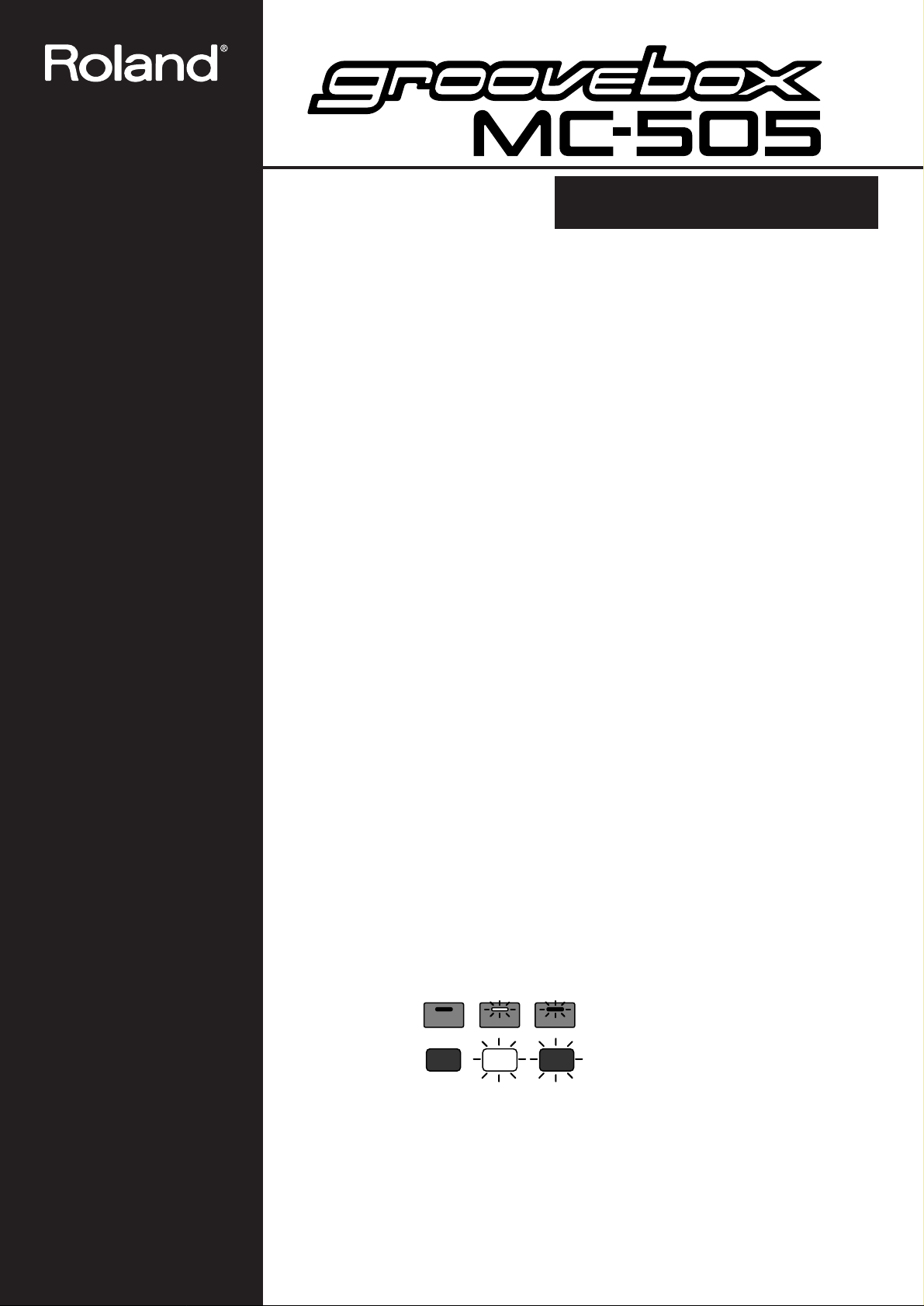
Introduction
Merci et félicitations pour votre choix de la Groovebox MC-505 Roland.
La MC-505 est un modèle mis à jour et amélioré de la Groovebox MC-303
qui a fait des débuts très remarqués sur la scène Dance en 1996. En plus
des tout derniers sons et patterns, la MC-505 regroupe de puissantes
fonctions dans un boîtier compact. De plus, elle comprend un moteur de
synthèse et un séquenceur avec de remarquables possibilités en temps
réels. La MC-505 est réellement un "instrument d'édition musicale" conçu
pour le milieu de la Dance.
Même si vous êtes totalement incapable de jouer d'un instrument, la
MC-505 est tout ce qu'il vous faut pour aisément construire de la musique
Dance sophistiquée. Elle sera indispensable à tout DJ et pourra également
devenir un module de sons idéal pour composer de la Dance.
Pour tirer pleinement parti des fonctions de la MC-505 et vous assurer un
fonctionnement sans problème, veuillez lire attentivement ce manuel.
Comment lire ce manuel
Votre nouvelle MC-505 est fournie avec deux manuels : "Prise en main" et
"Mode d'emploi".
"Prise en main" couvre juste les bases – ce qu'il vous suffit de connaître
pour vous lancer rapidement dans l'emploi de la MC-505.
Veuillez lire cette partie en premier.
Le "Mode d'emploi" fournit des explications détaillées des nombreuses
fonctions de la MC-505 et comprend d'autres informations
supplémentaires. Pour présenter l'information aussi clairement que
possible, les conventions suivantes ont été suivies dans ces deux ouvrages.
● Les noms de bouton sont inscrits entre crochets comme : [PLAY].
● Lorsque nous vous demandons d'utiliser quelque chose comme
PAGE [<] [>], cela signifie que vous pouvez presser l'un ou l'autre
des boutons selon celui qui est le plus approprié à votre cas.
● Un astérisque (*) au début d'un paragraphe indique une
information donnée à titre de précaution.
● Les autres pages auxquelles vous pouvez vous référer pour plus
d'information sont indiquées de la façon suivante : (p. **).
● Le statut éteint/allumé/clignotant d'un indicateur est représenté
comme suit:
fig.0-0
*Tous les noms de produit mentionnés dans ce document sont des
marques de fabrique ou des marques déposées de leur propriétaire
respectif.
Copyright © 1997 ROLAND CORPORATION
Tous droits réservés. Aucune partie de cette publication ne peut être reproduite
sous aucune forme sans la permission écrite de ROLAND CORPORATION.
éteint
allumé clignotant
Prise en main
Avant d'utiliser cette unité,
lisez soigneusement les
sections intitulées :
“INSTRUCTIONS DE
SECURITÉ IMPORTANTES”
(p. 2 du mode d'emploi),
“CONSIGNES DE
SECURITE” (p. 3 du mode
d'emploi), et “REMARQUES
IMPORTANTES” (p. 13 du
mode d'emploi). Ces sections
contiennent des informations
importantes concernant le bon
fonctionnement de l'unité. De
plus, pour vous assurer une
bonne compréhension de
chaque fonction offerte par
votre nouvelle unité, le guide
prise en main et le mode
d'emploi doivent être lus dans
leur totalité. Ils doivent
ensuite être conservés à
disposition pour référence
ultérieure.
Page 2

Préparation pour le jeu.....................................................................3
Connexions.............................................................................................................................................3
Mise sous tension ..................................................................................................................................4
Mise hors tension...................................................................................................................................5
Retour aux réglages d'usine (Factory Preset)....................................................................................5
Organisation interne de la MC-505 ...................................................7
Ecoute des morceaux de démonstration ............................................8
Emploi de “Low Boost” pour ajuster les basses fréquences................9
Reproduction de différents patterns ................................................10
Emploi de la fonction Mute pour changer l'instrumentationn.....................................................12
Emploi de la fonction “Part Mixer” pour ajuster le volume et le panoramique de chaque
instrument ............................................................................................................................................14
Emploi de “Play Quantize” pour modifier le groove d'un pattern .............................................16
Emploi de la transposition en temps réel pour transposer un pattern........................................17
Essayons les sons ...........................................................................18
Sélection et reproduction d'un patch................................................................................................18
Sélection et reproduction d'un kit rythmique.................................................................................20
Emploi des boutons pour modifier le son (modification en temps réel)
........22
Emploi de la fréquence de coupure (Cutoff) pour modifier la brillance.....................................22
Emploi de “Resonance” pour ajouter du caractère au son............................................................23
Emploi de “LFO1” pour moduler le son..........................................................................................24
Applications d'effets au son (Effets).................................................26
Emploi de “Reverb” pour apporter de la profondeur au son.......................................................26
Emploi de “Delay” pour ajouter un effet d'écho ............................................................................28
Emploi de “EFX” pour appliquer différents types d'effet.............................................................30
Combiner des phrases pour créer un nouveau pattern (MEGAMIX)..33
Jeu d'arpèges (Arpeggiator)............................................................34
Reproduction de phrase par une touche (RPS) .................................36
Emploi du “DBeam Controller” pour appliquer différents effets à un pattern
....38
Abaissement simultané du tempo et de la hauteur........................................................................38
Modification de la fréquence de coupure (Cutoff) et de la résonance.........................................39
Jeu Ad-lib..............................................................................................................................................40
Création d'un pattern simple..........................................................41
Enregistrement de la batterie.............................................................................................................42
Enregistrement de la basse et des accords.......................................................................................45
Enregistrement des arpèges...............................................................................................................48
Enregistrement de la ligne principale (solo ou lead) et des effets sonores.................................50
Enregistrement d'une transition (break) de caisse claire...............................................................53
Quelques touches finales....................................................................................................................55
Sauvegarde du pattern .......................................................................................................................56
Ré-enregistrement depuis le début...................................................................................................57
Reproduction d'un morceau ............................................................58
Création d'un morceau simple.........................................................60
Sauvegarde du morceau.....................................................................................................................61
Tableau de structure du morceau.....................................................................................................63
Biographie des compositeurs des morceaux de démonstration/pattern
......64
Sommaire
2
Page 3

Connexions
La MC-505 ne contient ni amplificateur, ni enceinte. Pour entendre le son, vous devez
vous procurer un ampli pour clavier, une chaîne stéréo ou des écouteurs. Référez-vous
au schéma suivant et connectez la MC-505 et vos autres appareils.
Câbles audio, câbles MIDI, écouteurs et pédales commutateurs ne sont pas fournis. Ils peuvent
être acquis séparément chez votre revendeur.
fig.0-1
1
Avant de connecter quoi que ce soit, assurez-vous que tous vos appareils sont éteints.
Pour prévenir tout mauvais fonctionnement et/ou dommage causé aux enceintes ou autres
appareils, baissez toujours le volume et éteignez tous les appareils avant de faire toute connexion.
2
Connectez le câble d'alimentation fourni à la MC-505 et branchez l'autre extrêmité dans
une prise secteur.
3
Connectez les câbles audio et câbles MIDI comme indiqué dans l'illustration.
Si nécessaire, connectez des écouteurs et une pédale commutateur.
NOTE
THIS DEVICE COMPLIES WITH PART 15 OF THE FCC RULES. OPERATION IS SUBJECT TO THE FOLLOWING TWO CONDITIONS: (1) THIS DEVICE MAY NOT CAUSE HARMFUL
INTERFERENCE, AND (2) THIS DEVICE MUST ACCEPT ANY INTERFERENCE RECEIVED, INCLUDING INTERFERENCE THAT MAY CAUSE UNDESIRED OPERATION.
S2M-5/S4M-5
RISK OF ELECTRIC SHOCK
DO NOT OPEN
CAUTION
RISQUE DE CHOC ELECTRIQUE NE PAS OUVRIR
WARNING:
TO REDUCE THE RISK OF FIRE OR ELECTRIC SHOCK,
DO NOT EXPOSE THIS APPLIANCE TO RAIN OR MOISTURE.
ATTENTION:
THIS CLASS B DIGITAL APPARATUS MEETS ALL REQUIREMENTS OF THE CANADIAN INTERFERENCE-CAUSING EQUIPMENT REGULATIONS.
CET APPAREIL NUMÉRIQUE DE LA CLASSE B RESPECTE TOUTES LES EXIGENCES DU RÈGLEMENT SUR LE MATÉRIEL BROUILLEUR DU CANADA.
The DBeam has been licensed from Interactive Light, Inc.
MIDI OUT
Prise secteur
Ecouteurs stéréo
Pédale commutateur
Appareil MIDI externe
Ampli clavier, système audio
Câble d'alimentation
secteur
Câble MIDI
Câble audio
NOTE
Préparation pour le jeu
3
Page 4
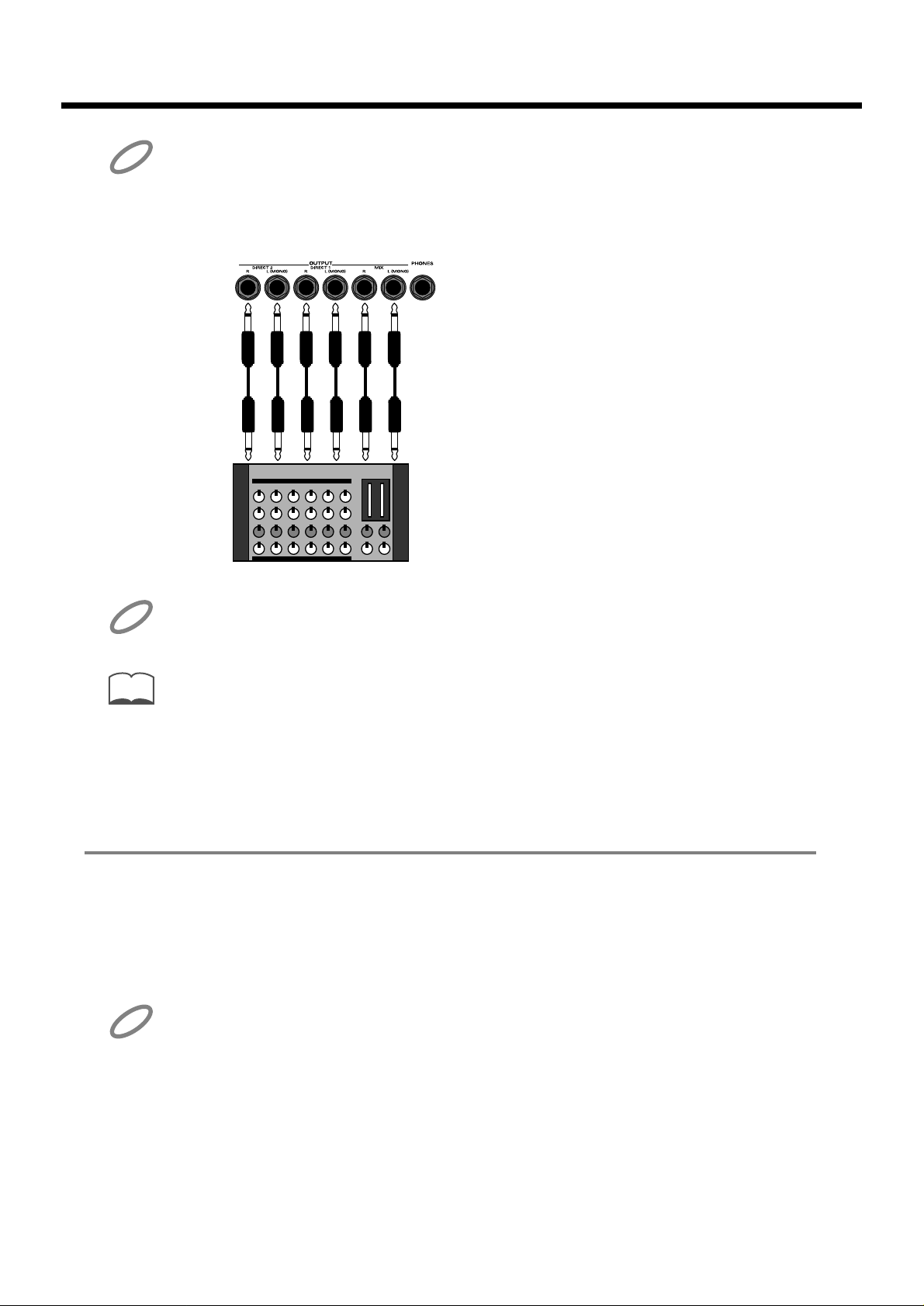
Pour tirer pleinement parti du son de la MC-505, nous vous recommandons de l'écouter en
stéréo. Si vous utilisez un système mono, veillez à le relier à la prise de sortie OUTPUT L
(MONO).
Si vous désirez faire reproduire le son par les prises DIRECT 1/DIRECT 2, connectez la prise
OUTPUT appropriée à votre table de mixage ou équivalent.
fig.0-2
En réglage d'usine, aucun son n'est produit par les prises DIRECT 1/DIRECT 2.
Comment faire sortir le son par les prises DIRECT 1/DIRECT 2?
☞ “Application d'EFX/choix de la destination de sortie pour chaque partie (Part EFX/Output
Assign)” (Mode d'emploi; p. 104)
☞ “Réglage des effets/choix de la destination de sortie pour chaque tone rythmique” (Mode
d'emploi; p. 76)
Mise sous tension
1
Avant de mettre sous tension, assurez-vous des points suivants.
- Les connexions avec les appareils externes doivent avoir été faites correctement.
- Les commandes de volume de la MC-505 et du système d'amplification connecté
doivent être à leur position la plus basse.
Une fois les connexions terminées (p.3), allumez vos différents appareils dans l'ordre spécifié.
En les allumant dans un ordre différent, vous risquez d'entraîner des mauvais
fonctionnements et/ou dommages aux enceintes et autres appareils.
Assurez-vous toujours d'avoir baissé le niveau de volume avant de mettre sous tension. Même
avec le volume complètement baissé, vous pouvez toujours cependant entendre un peu de son à
la mise sous tension, mais cela est normal et n'indique pas un mauvais fonctionnement.
NOTE
MEMO
NOTE
NOTE
4
Page 5
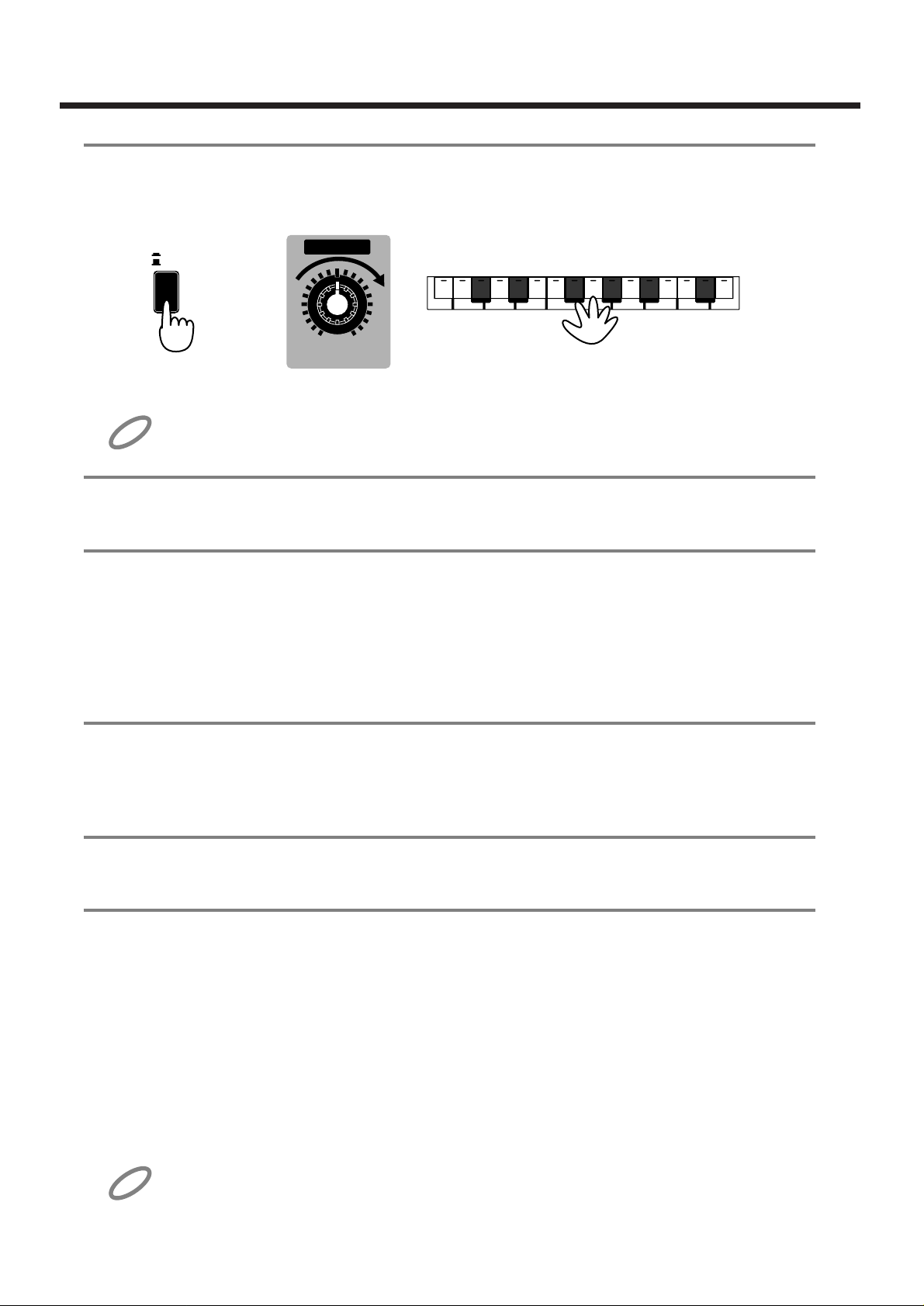
2
Enfoncez le commutateur [POWER] situé en face arrière de la MC-505.
fig.0-3
Cette unité est dotée d'un circuit de protection. Un bref intervalle (quelques secondes) après la
mise sous tension est donc nécessaire avant que l'unité ne fonctionne correctement.
3
Mettez sous tension l'ampli connecté ou équivalent.
4
Tout en jouant sur les pads du clavier, tournez le potentiomètre [VOLUME] pour
ajuster le volume.
Réglez le volume de votre système d'amplification à un niveau approprié.
Mise hors tension
1
Avant d'éteindre, assurez-vous des points suivants :
- Les commandes de volume de la MC-505 et du système d'amplification connecté sont
toutes abaissées au minimum.
2
Eteignez le système d'amplification connecté.
3
Désenclanchez le commutateur [POWER] de la MC-505.
Retour aux réglages d'usine (Factory Preset)
Si vous désirez retrouver les réglages de son et les données de pattern tels que lorsque
votre appareil est sorti d'usine, utilisez la procédure Factory Preset (programmation
d'usine). Vous pouvez restaurer tous les réglages d'un seul coup ou bien choisir de ne
restaurer qu'un type spécifique – que ce soient les réglages de patch ou les réglages de
système.
Si la MC-505 contient des données importantes que vous désirez conserver, utilisez la
procédure de sauvegarde globale (Bulk Dump) pour sauvegarder ces données dans un
séquenceur MIDI externe ou un appareil identique; ou bien utilisez la procédure de sauvegarde
utilisateur (User Backup) pour sauvegarder les données sur une carte mémoire.
NOTE
NOTE
POWER
ON
OFF
VOLUME
MAX
MIN
24
1 2 3 4 5 6 7 8 9 10 11 12 13 14 15 16
5
Page 6
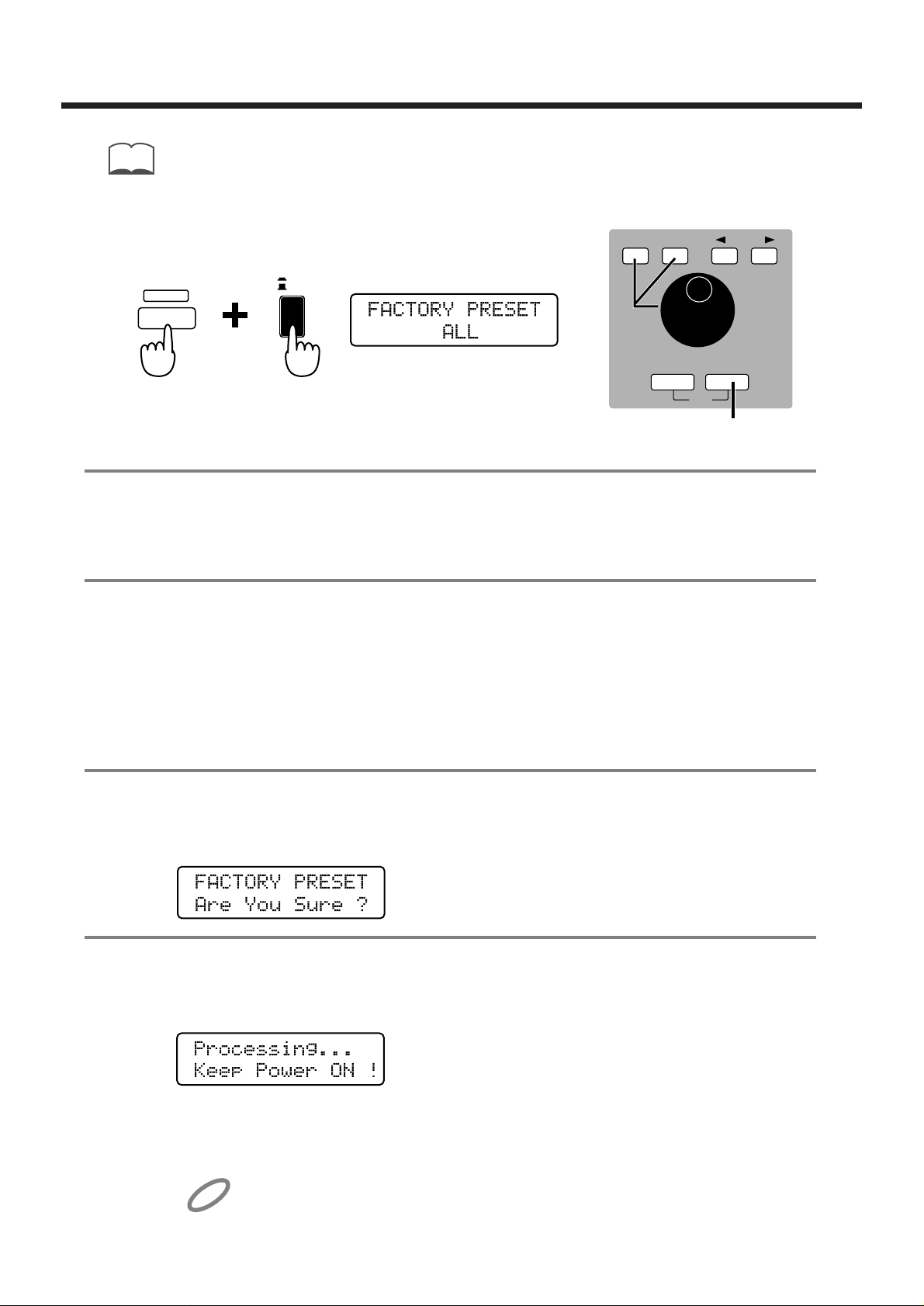
☞ “Sauvegarde de données de pattern et de patch dans un séquenceur externe (Bulk Dump)”
(Mode d'emploi; p. 177)
☞ “Sauvegarde de tous les réglages internes sur une carte (User Backup)” (Mode d'emploi;
p. 160)
fig.0-5
1
Tenez enfoncé [SHIFT] pendant que vous pressez le commutateur [POWER].
Tenez enfoncé [SHIFT] jusqu'à ce que la page Factory Preset apparaisse dans
l'afficheur.
2
Utilisez [INC] [DEC] ou la molette [VALUE] pour sélectionner la catégorie de données
que vous désirez restaurer comme à la sortie d'usine.
Les trois types suivants peuvent être sélectionnés:
ALL: Tous les réglages internes seront restaurés tels qu'à la sortie d'usine.
PATCH: Les patches User de la mémoire interne seront restaurés tels qu'à la sortie
d'usine.
SYSTEM: Les réglages système seront restaurés tels qu'à la sortie d'usine.
Pressez [EXIT] pour retourner à l'affichage normal (le Patten P:001 est sélectionné).
3
Pressez [ENTER].
Une page vous demandant de confirmer que vous désirez poursuivre apparaîtra.
fig.0-006
4
Pressez [ENTER] une fois encore pour lancer la procédure Factory Preset.
Pendant que cette procédure s'effectue, l'affichage suivant apparaît :
fig.0-6-1
Dès que la restauration des réglages d'usine a été effectuée, l'affichage normal ré-
apparaît automatiquement.
Si vous avez sélectionné “ALL” et exécuté la procédure Factory Preset, il
faudra approximativement 4 minutes pour traiter cette procédure.
Une fois que vous avez exécuté la procédure Factory Preset, vous ne devez pas
éteindre l'appareil tant que l'affichage normal n'est pas ré-apparu.
NOTE
POWER
ON
OFF
SHIFT
1
2
ENTER
EXIT
VALUE
DEMO
DEC INC PAGE
CATEGORY
3,4
MEMO
6
Page 7
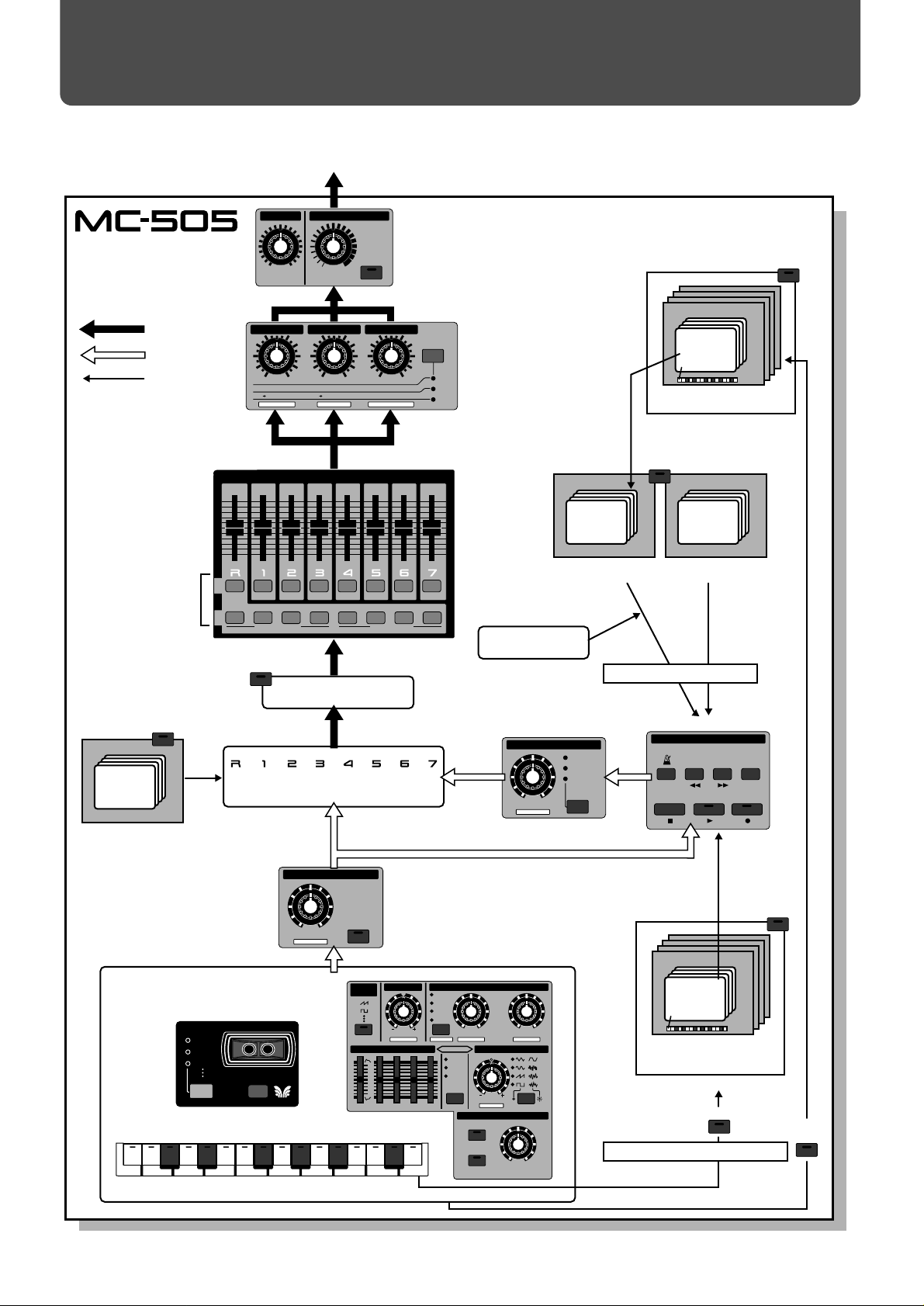
Cette illustration devrait vous aider à mieux comprendre le rôle de chaque section de
la MC-505. Les trajets suivis par les différents signaux sont représentés par les flêches.
U:01P:001
TONE SELECT
CYM
TOM/PERC
HIT
OTHERS
TONE SWIT CH
BD
SD
HH
CLP
STOP PLA Y REC
/TIE
BWD
/REST
FWD
MEASURE
SEQUENCER
PLAY QUANTIZE
VELOCITY
TIMING
SHUFFLE
GROOVE
GRID
SOLO
0
FILTER/AMPLIFIER
CUTOFF
TONE LEVELRND PAN
LPF
BPF
HPF
PKG
RESONANCE
TONE PAN
LFO 1
SELECT
PITCH
FILTER
AMP
DEPTH
RATE
ENVELOPE
RSA
DEPTH
D
PORTAMENTO
TIME
ON
WAVE
PITCH
SELECT
COARSE TUNE
FINE TUNE
PART MIXER
ARPEGGIATOR
RANGE
ACCENT RATE
ON
LOW BOOST
VOLUME
OCTAVE
MAX
MIN
MAX
MIN
1 2 3 4 5 6 7 8 9 10 11 12 13 14 15 16
Arpégiateur
Données musicales pour
plusieurs parties
instrumentales
RPS
SONG
PTN/
Données sonores
DBeam controller
Pads de clavier
P:A001
Générateur
de sons
Partie instrumentale qui crée
le son
Section séquenceur
Section Effets
Part mixer
(mélangeur de parties)
Mute
Pattern
Song (Morceau)
Quantification de jeu
MEGAMIX
Transposition en temps réel
Patch
Données d'interprétation
musicale pour une partie
instrumentale
Un ensemble de 16 RPS
Fait jouer les sons et les modifie
P:017
RPS
RPS set
Section contrôleur
Remplacement des phrases
Jeu des arpèges
Modifie le groove
Patterns connectés en
séquence
TRANS
-
POSE
PART PART PART PART PART PART PART PART
Pad de clavier 1
Part 4
SET
RPS
CALL
PTN
PATCH
Ajuste le volume et le panoramique
de chaque partie instrumentale
Ajoute différents effets aux sons
Reverb (ajoute de la réverbération au son)
Delay (ajoute de l'écho au son)
EFX (effets généraux divers)
Données audio
Sélection
Données de jeu
musicales
Low Boost
Crée des ultra basses
Coupe les parties
instrumentales
Sélection des données musicales
Sélection
des sons
Reproduction/
enregistrement de
données de jeu
musicales
Jeu
Rec (enregistrement)
Performance
Utilisez les pads de clavier
pour sélectionner les patterns
P:052
Pattern set
Pad de clavier 1
SET
PTN
Reproduction depuis les pads de clavier
ON
D BEAM CONTROLLER
AD LIB
TURN
TABLE
CUT
+
RESO
REVERB DELAY EFX
EFX OUTPUT LEVEL
DELAY LEVELREVERB LEVEL
EFX REVERB LEVEL
HF DAMP
REVERB TIME
EFX DELAY LEVEL
FEEDBACK
DELAY TIME
CTRL 3
CTRL 2
CTRL 1
Organisation interne de la MC-505
7
Page 8
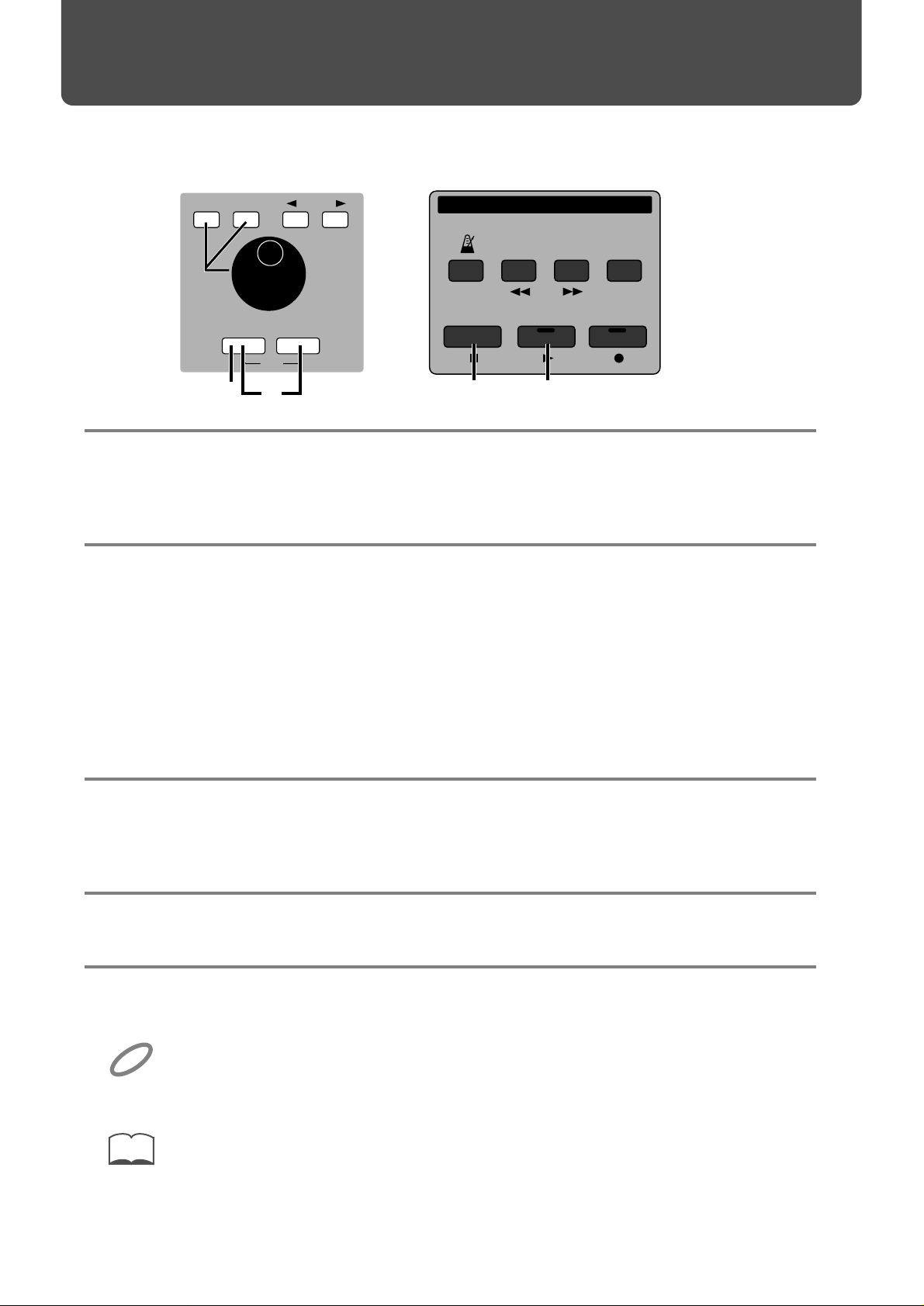
D'abord, essayons d'écouter quelques morceaux de démonstration qui exploitent les
patterns et sons de haute qualité de la MC-505.
fig.0-008
1
Pressez simultanément [EXIT] et [ENTER].
Vous devez maintenant être en page de reproduction de démo (Demo Play), dans
laquelle l'afficheur indique le numéro du morceau de démo et le nom du morceau.
2
Utilisez [INC] [DEC] ou la molette [VALUE] pour sélectionnez la démonstration que
vous désirez entendre.
1: Psy Trance Copyright © 1997 Roland Corporation
2: NU-NRG Copyright © 1997 Roland Corporation
3: Detroit Techno Copyright © 1997 Roland Corporation
4: Industrial Copyright © 1997 Roland Corporation
5: Drum'n'Bass Copyright © 1997 Roland Corporation
6: Hip Hop Copyright © 1997 Roland Corporation
7: House Copyright © 1997 Roland Corporation
3
Pressez [PLAY] et la démonstration commencera à jouer.
Un son de type bruit peut être entendu quand 6: Hip Hop est sélectionné, mais ce n'est
pas un mauvais fonctionnement.
4
Pour stopper le morceau de démonstration, pressez [STOP].
5
Pour quitter la page Demo Song, pressez [EXIT].
Tous droits réservés. L'utilisation non autorisée de ces éléments pour des buts autres que
l'écoute privée et personnelle est une violation des lois en vigueur.
Aucune donnée concernant la musique reproduite n'est émise pas la MIDI OUT.
Biographie des compositeurs des morceaux de démonstration et des patterns...
☞ “Biographie des compositeurs de démonstrations/patterns” (p. 64)
MEMO
NOTE
34
STOP PLAY REC
/TIE
BWD
/REST
FWD
MEASURE
SEQUENCER
2
ENTER
EXIT
VALUE
DEMO
DEC INC PAGE
CATEGORY
1
5
Ecoute des morceaux de démonstration
8
Page 9
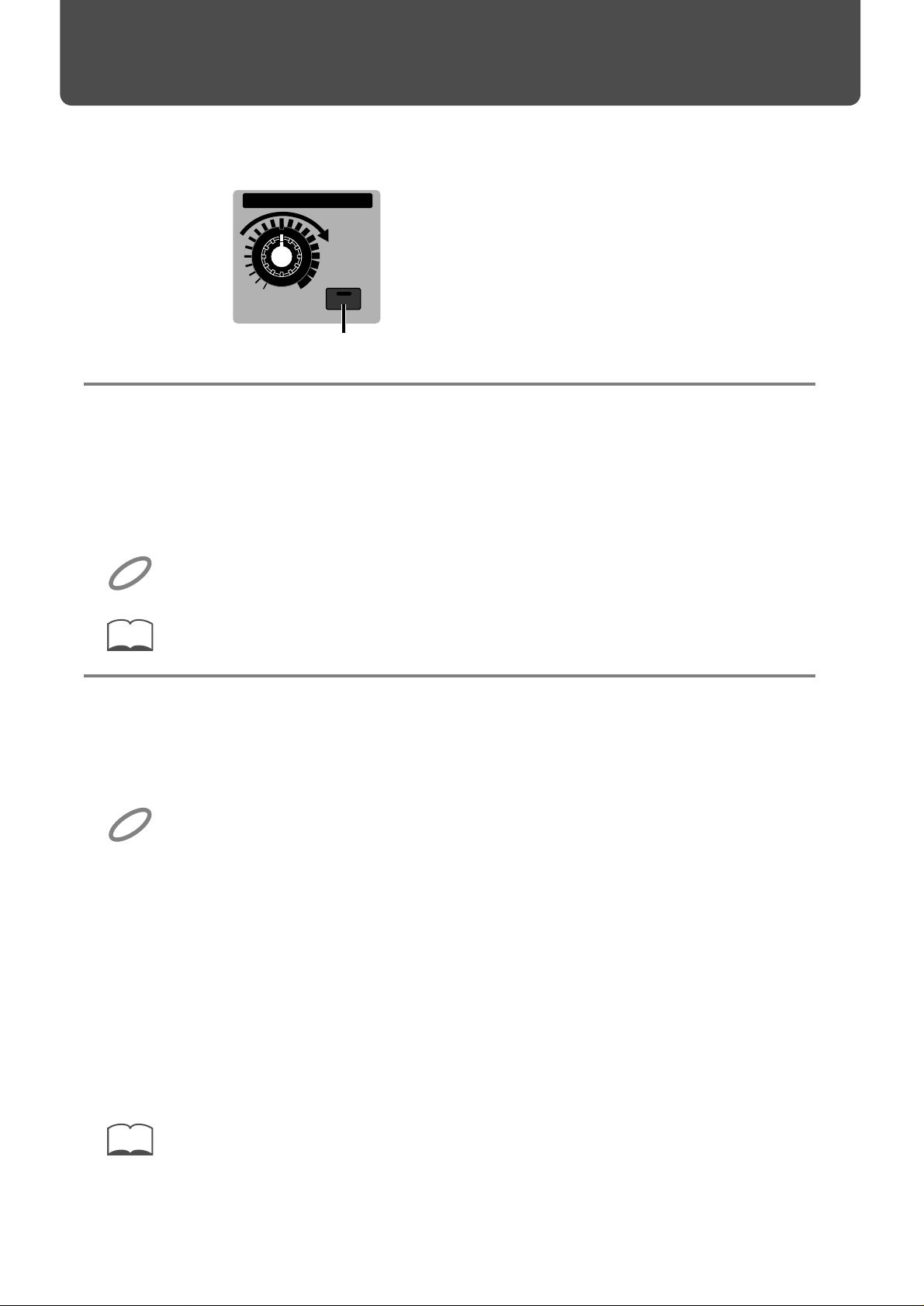
Ensuite, essayez Low Boost et écoutez comment cela donne de puissantes basses au
son.
fig.0-009
1
Tournez le potentiomètre [LOW BOOST] de la section LOW BOOST pour ajuster le
volume des basses fréquences.
Vous pouvez vouloir presser [PLAY] et faire vos réglages tout en écoutant un pattern.
Les basses fréquences seront incroyablement accentuées lorsque vous tournerez ce
potentiomètre dans le sens des aiguilles d'une montre.
Pour stopper le pattern, pressez [STOP].
Si vous poussez trop à droite le potentiomètre, les basses peuvent souffrir de distorsion. Limitez
votre réglage afin d'éviter la distorsion du son.
☞ “Reproduction de différents patterns” (p. 10)
2
Pressez [OCTAVE] dans la section LOW BOOST.
L'indicateur s'allumera et un son additionnel situé une octave en-dessous de l'original
sera ajouté. Utilisez cette fonction si désiré.
Pour certains patches, le résultat d'activation d' [OCTAVE] peut ne pas être évident. L'effet
sera clair lorsque vous jouerez un patch de type basse dans les graves.
Patches recommandés
P:A079 House Bass
P:A092 FM Super Bs
P:A096 Def Bass 1
P:A097 Def Bass 2
P:A098 Sin Bass
Si le son souffre de craquement ou de distorsion, tournez le potentiomètre [LOW
BOOST] vers la gauche pour ajuster l'amplification des basses fréquences. En
particulier lorsque le son est produit à haut volume par les enceintes, les ultra
basses produites par l'activation de la fonction [OCTAVE] peuvent endommager les
enceintes, aussi soyez prudent vis-à-vis de basses excessives.
☞ “Essayons les sons” (p. 18)
MEMO
NOTE
MEMO
NOTE
LOW BOOST
OCTA VE
MAX
MIN
2
1
Emploi de “Low Boost” pour ajuster les basses fréquences
9
Page 10
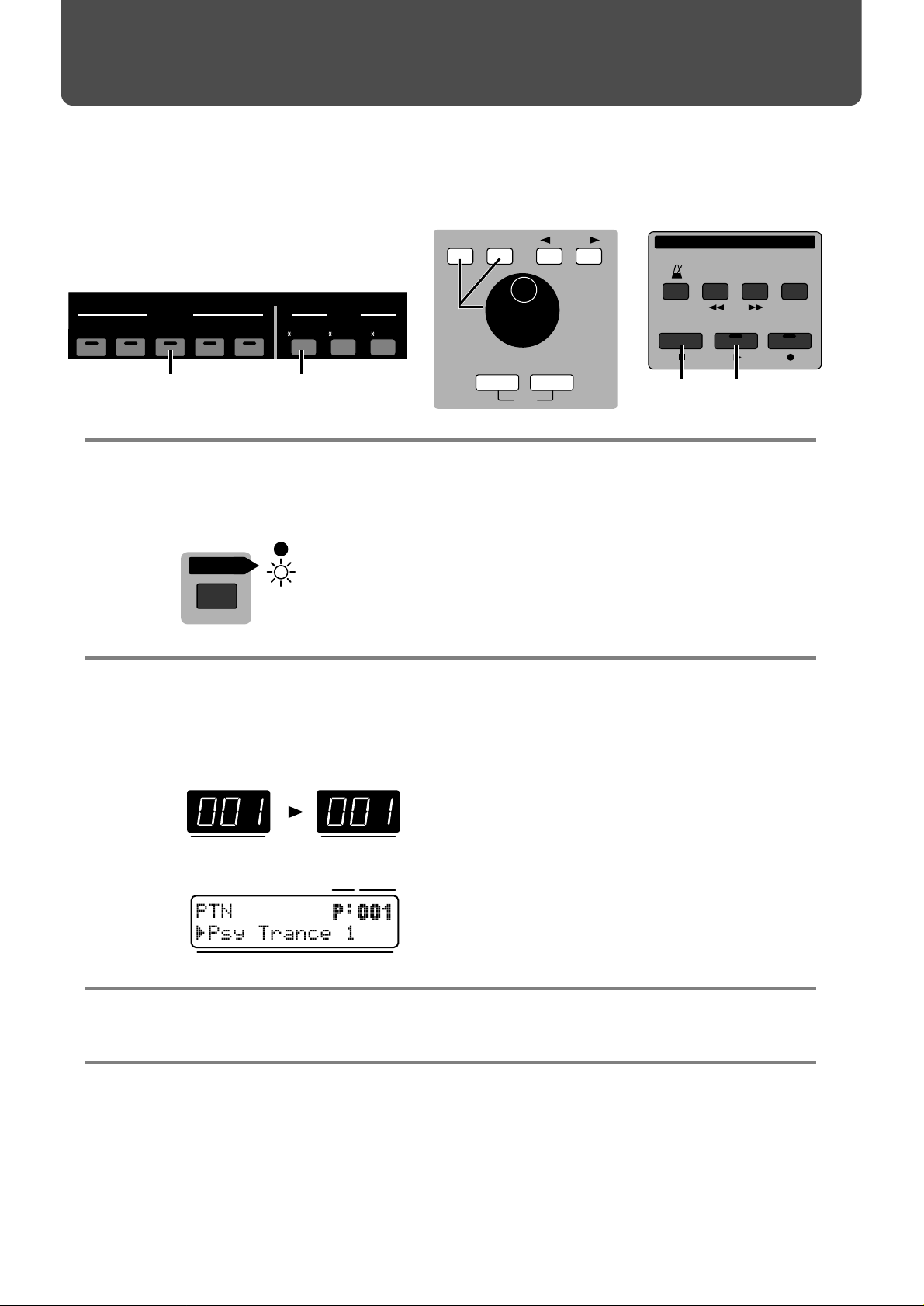
La MC-505 contient un grand nombre de patterns pré-programmés (preset). Vous
pouvez apprécier toute une variété d'interprétations par simple sélection de patterns,
les uns après les autres. Tout en écoutant la reproduction des patterns, essayez de
sélectionner divers patterns pour écouter ce que vous offre la MC-505.
fig.0-19
1
Assurez-vous que l'indicateur PTN est allumé en section MODE.
Si non, pressez [MODE] pour allumer l'indicateur PTN.
fig.0-20
2
Pressez [PTN/SONG] en section DISPLAY (afficheur).
L'indicateur s'allumera et l'afficheur indiquera la banque, le numéro et le nom du
pattern actuellement sélectionné.
fig.0-21TEXT
3
Pressez [PRESET] en section BANK pour sélectionner la banque du pattern (Preset
Bank).
4
Utilisez [INC] [DEC] ou la molette [VALUE] pour sélectionner le numéro (001–714).
Chaque fois que vous pressez [PRESET], le nombre change de 100 en 100.
NEXT
CURRENT
Numéro
Banque
Numéro
Numéro
Nom
SONG
PTN
MODE
4,6
ENTER
EXIT
VALUE
DEMO
DEC INC PAGE
2
DISPLAY BANK
SONG
PTN/
/MIXER
TEMPO
SET
PTN
SET
RPS
PA TCH
PRESET
USER
CARD
3
57
STOP PLAY REC
/TIE
BWD
/REST
FWD
MEASURE
SEQUENCER
REVERB DELAY EFX
CATEGORY
Reproduction de différents patterns
10
Page 11

●●●●●●●●●●●●●●●●●●●●●●●●●●●●●●●●●●●●●●●●●●●●●●●●●●●●●●●●●●●●●●●●●●●●●●●●●●●●●●●●●●●●●●●●●●●●●●●●●●●●●●●●●●●●●●●●●●●●●●●●●●●●●●●●●●●●●●●●●●●●●●●●●●●●●●●●●●●●●●●●●●●●●●●●●●●●●●●●●●●●●●●●●●●●●●●●●●●●●●●●●●●●●●●●●
Les patterns preset sont groupés par catégorie comme suit.
Techno P:001–P:098, Drum’n’Bass P:099–P:132, Hip Hop P:133–P:181,
House P:182–P:216, Jazz P:217–P:228, Reggae P:229–P:237, Latin P:238–P:248,
Patterns RPS P:249–P:714
●●●●●●●●●●●●●●●●●●●●●●●●●●●●●●●●●●●●●●●●●●●●●●●●●●●●●●●●●●●●●●●●●●●●●●●●●●●●●●●●●●●●●●●●●●●●●●●●●●●●●●●●●●●●●●●●●●●●●●●●●●●●●●●●●●●●●●●●●●●●●●●●●●●●●●●●●●●●●●●●●●●●●●●●●●●●●●●●●●●●●●●●●●●●●●●●●●●●●●●●●●●●●●●●●
Si les patterns P:232 sont sélectionnés, un son de type bruit peut être entendu même en
cas d'arrêt de la reproduction, mais ce n'est pas un mauvais fonctionnement.
5
Pressez [PLAY] pour commencer la reproduction du pattern.
6
Pendant que le pattern joue, vous pouvez utiliser [INC] [DEC] ou la molette [VALUE]
pour sélectionner le pattern qui jouera ensuite.
L'afficheur indiquera la banque, le numéro et le nom du nouveau pattern sélectionné.
Lorsque le pattern actuellement reproduit est terminé, la reproduction se poursuit
avec le pattern sélectionné ensuite. Sélectionnez et faites reproduire différents
patterns.
Certains patterns P:249 et suivants ne contiennent qu'une mesure. Pour ces patterns, il peut
ne pas toujours être possible de sélectionner le pattern suivant durant la reproduction. Dans ce
cas, vous pouvez soit sauter le pattern avant de sélectionner le suivant, soit utiliser PAGE [<]
[>] pour sélectionner les patterns.
7
Pour stopper la reproduction de pattern, pressez [STOP].
Pour en savoir plus sur les patterns ...
☞ “Reproduction de pattern” (Mode d'emploi; p. 19)
Pour changer le tempo de reproduction d'un pattern...
☞ “Réglage du tempo” (Mode d'emploi; p. 20)
Pour voir une liste des patterns disponibles ...
☞ “Liste des patterns preset” (Mode d'emploi; p. 203)
●●●●●●●●●●●●●●●●●●●●●●●●●●●●●●●●●●●●●●●●●●●●●●●●●●●●●●●●●●●●●●●●●●●●●●●●●●●●●●●●●●●●●●●●●●●●●●●●●●●●●●●●●●●●●●●●●●●●●●●●●●●●●●●●●●●●●●●●●●●●●●●●●●●●●●●●●●●●●●●●●●●●●●●●●●●●●●●●●●●●●●●●●●●●●●●●●●●●●●●●●●●●●●●●●
Changement instantané des patterns
En pressant PAGE [<] [>] pendant qu'un pattern est reproduit, vous pouvez passer
immédiatement au pattern précédent ou suivant. Comme dans ce cas, le pattern sera
reproduit au tempo optimal qui est le sien, c'est une méthode pratique pour écouter à
la suite les patterns.
Modification rapide d'une valeur
Lorsque vous sélectionnez un numéro de pattern, vous pouvez tenir enfoncé [SHIFT]
et utilisez [INC] [DEC] ou la molette [VALUE] pour changer les valeurs de 10 en 10.
C'est pratique lorsque vous désirez rapidement sélectionner un pattern. Cette fonction
peut également être utilisée lorsque vous sélectionnez des patches ou lorsque vous
modifiez des valeurs de paramètre.
Saut de catégorie
Lorsque vous sélectionnez les patterns preset quand la reproduction de pattern est
stoppée, vous pouvez utiliser PAGE[<] [>] pour ne sélectionner que les patterns
présents au début de chaque catégorie. Cette fonction peut également servir à la
sélection de patches preset.
●●●●●●●●●●●●●●●●●●●●●●●●●●●●●●●●●●●●●●●●●●●●●●●●●●●●●●●●●●●●●●●●●●●●●●●●●●●●●●●●●●●●●●●●●●●●●●●●●●●●●●●●●●●●●●●●●●●●●●●●●●●●●●●●●●●●●●●●●●●●●●●●●●●●●●●●●●●●●●●●●●●●●●●●●●●●●●●●●●●●●●●●●●●●●●●●●●●●●●●●●●●●●●●●●
MEMO
NOTE
11
Page 12
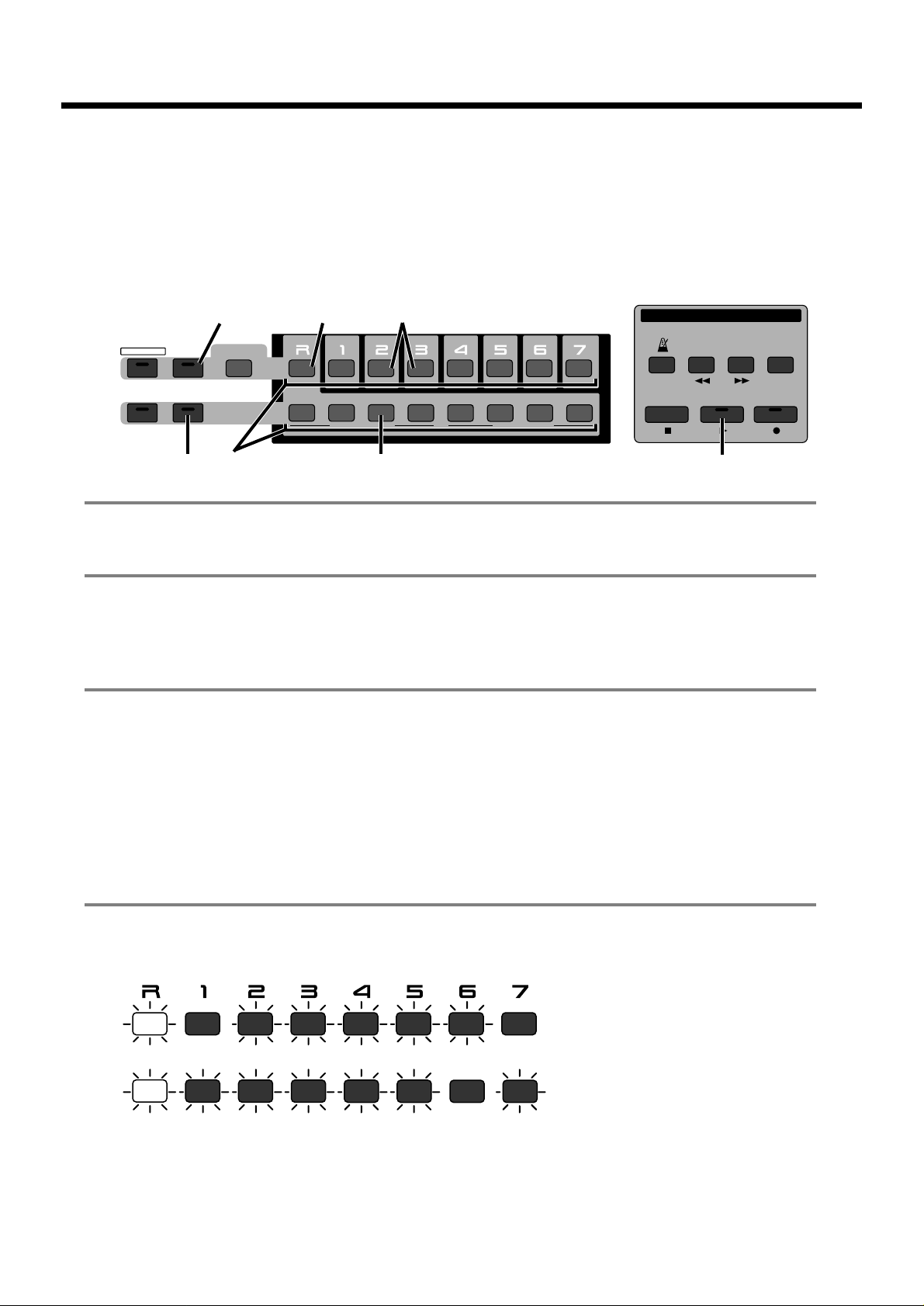
Emploi de la fonction Mute pour changer l'instrumentation
Normalement, un pattern est constitué de plusieurs parties instrumentales. Avec la
MC-505, vous pouvez couper la reproduction de parties indésirables, modifiant donc
ainsi l'instrumentation du pattern. En modifiant l'instrumentation en temps réel, un
simple pattern peut être joué avec des sensations différentes. Voici comment changer
l'instrumentation d'un pattern pour créer encore plus de variétés.
fig.0-22
1
Sélectionnez le pattern P:203 (p. 10).
2
Pressez [PART MUTE].
L'indicateur s'allumera et vous pourrez utiliser les boutons PART [R]–[7] pour couper
chaque partie.
3
Pressez [RHYTHM MUTE].
L'indicateur s'allumera et vous pourrez utiliser les boutons RHYTHM [BD]–[OTHERS]
pour couper les groupes d'instruments rythmiques de la partie rythmique.
Le statut actuel de chaque élément est donné par les indicateurs [R]–[7] et
[BD]–[OTHERS].
Clignotant : Les données d'interprétation musicale sont coupées.
Allumé : Les données d'interprétation musicale ne sont pas coupées.
Eteint : Il n'existe pas de données d'interprétation musicale.
4
Pressez tous les boutons allumés excepté pour [R] et [BD], pour obtenir le statut
suivant.
fig.0-23
CYM
TOM/PERC
HIT OTHERS
BD
SD
HH
CLP
Allumé Eteint ou clignotant
7
MUTE
RHYTHM
SELECT
TONE
SELECT
PART
MUTE
PAR T
QTZ SELECT
MUTE CTRL
TONE SELECT
CYM
TOM/PERC
HIT
OTHERS
TONE S WITCH
BD
SD
HH
CLP
8
3
64
5
STOP PLAY REC
/TIE
BWD
/REST
FWD
MEASURE
SEQUENCER
2
12
Page 13
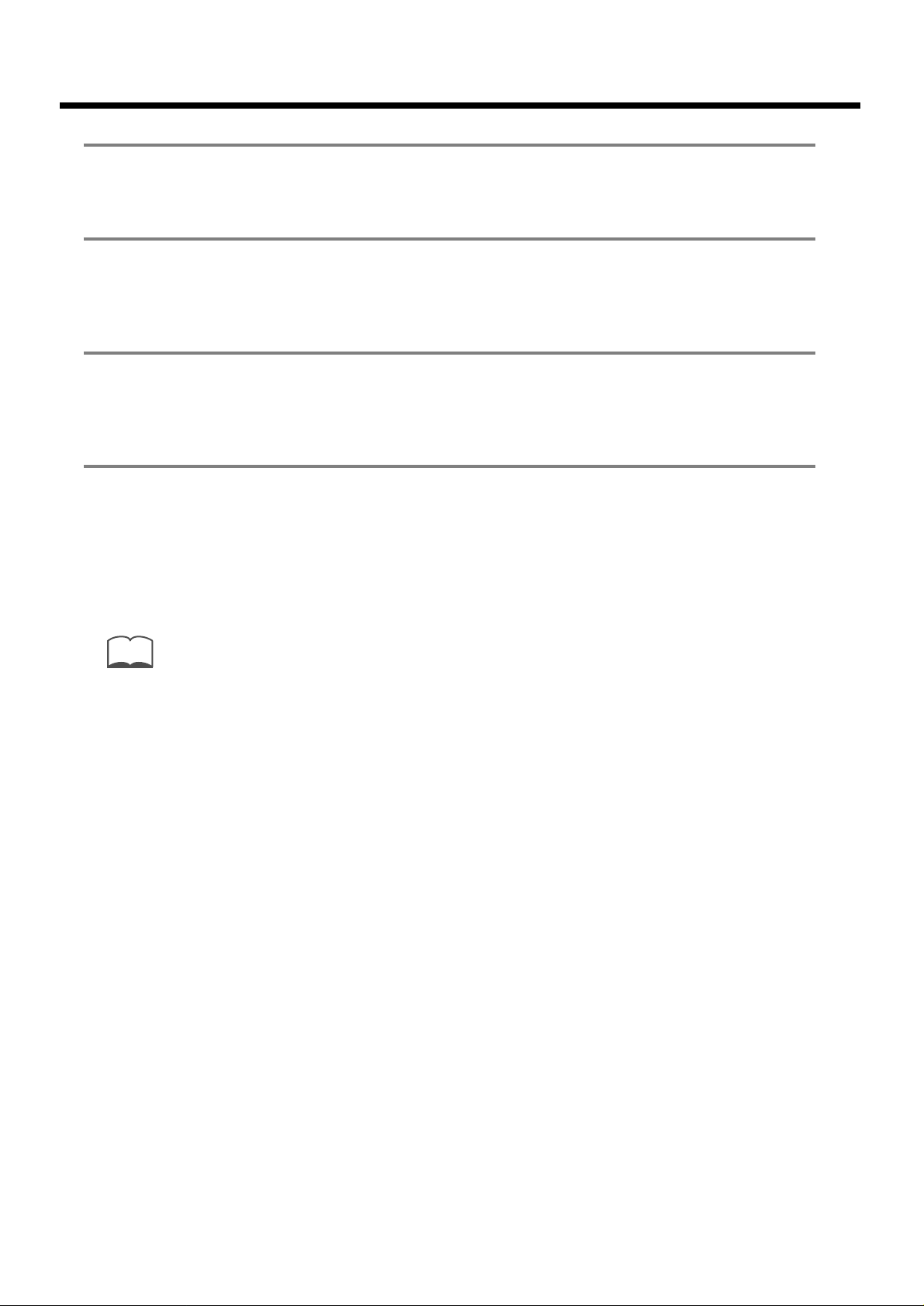
5
Pressez [PLAY].
Le pattern ne sera reproduit qu'avec la grosse caisse de la partie rythmique.
6
Pressez [HH] au début de la mesure.
L'indicateur s'allumera et la charleston commencera à jouer en plus du son de grosse
caisse.
7
De la même façon, pressez [2] et [3] simultanément.
Les indicateurs s'allumeront et le synthé basse (partie2) et l'accompagnement en
accord (partie 3) seront ajoutés.
8
Pressez [R].
L'indicateur commencera à clignoter et la totalité de la partie rythmique sera coupée.
En poursuivant de cette façon, essayez de commuter On/Off les autres instruments ou
instruments rythmiques. En faisant simplement varier l'ordre de coupure et les
combinaisons, vous pouvez créer toute une gamme de variations.
Pour en savoir plus sur la coupure de partie de pattern...
☞ “Coupure d'élément de pattern” (Mode d'emploi; p. 21)
MEMO
13
Page 14

Emploi de la fonction “Part Mixer” pour ajuster le volume et
le panoramique de chaque instrument
Ensuite, essayez d'utiliser les huits curseurs situés au centre de la façade pour ajuster
les réglages de chaque partie instrumentale.
fig.0-24
1
Sélectionnez le pattern P:009 et faites le reproduire (p. 10).
2
Pressez [MIXER SELECT] plusieurs fois en section PART MIXER jusqu'à ce que
l'indicateur LEVEL s'allume.
fig.0-25
3
Déplacez le curseur de partie [R] pour ajuster le volume de la totalité de la partie
rythmique.
Monter le curseur augmente le volume.
Baisser le curseur diminue le volume.
De la même façon, essayez d'ajuster le volume des autres parties instrumentales.
4
Pressez [MIXER SELECT] plusieurs fois en section PART MIXER jusqu'à ce que
l'indicateur PAN soit allumé.
fig.0-26
REVERB
DELAY
EFX/OUT
KEY SHIFT
PAN
LEVEL
MEGAMIX
R
L
REVERB
DELAY
EFX/OUT
KEY SHIFT
PAN
LEVEL
MEGAMIX
127
0
REVERB
DELAY
EFX/OUT
KEY SHIFT
PAN
LEVEL
P AR T MIXER
MEGAMIX
2,4
53
14
Page 15
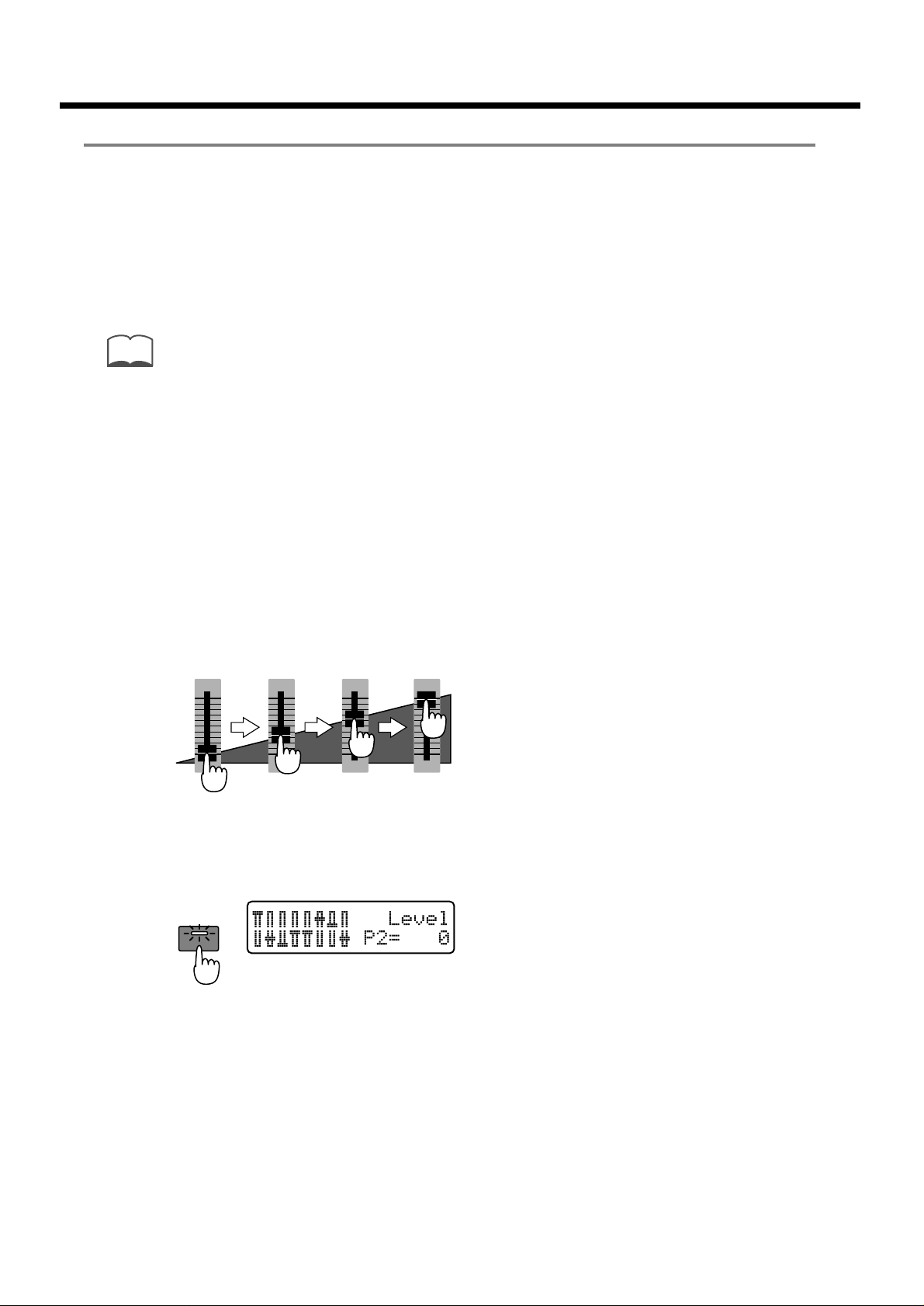
5
Déplacez le curseur de partie [2] pour changer le panoramique de la basse (Partie 2) en
différents emplacements du champ sonore stéréo.
Monter le curseur déplacera le son plus à droite.
Baisser le curseur déplacera le son plus à gauche.
Si le résultat est difficile à entendre, coupez les autres parties.
De la même façon, essayez d'ajuster la localisation sonore des autres parties
instrumentales.
En plus du volume et du panoramique, vous pouvez également ajuster des éléments
tels que la hauteur et l'amplitude d'effet pour chaque partie instrumentale.
☞ “Emploi de Part Mixer pour modifier les réglages de pattern” (Mode d'emploi; p. 24)
☞ “Réglage du volume de reverb pour chaque partie (Part Reverb Level)” (Mode d'emploi;
p. 80)
☞ “Réglage du volume de delay pour chaque partie (Part delay Level)” (Mode d'emploi; p. 84)
☞ “Application d'EFX/choix de la destination de sortie pour chaque partie (Part EFX/Output
Assign)” (Mode d'emploi; p. 104)
●●●●●●●●●●●●●●●●●●●●●●●●●●●●●●●●●●●●●●●●●●●●●●●●●●●●●●●●●●●●●●●●●●●●●●●●●●●●●●●●●●●●●●●●●●●●●●●●●●●●●●●●●●●●●●●●●●●●●●●●●●●●●●●●●●●●●●●●●●●●●●●●●●●●●●●●●●●●●●●●●●●●●●●●●●●●●●●●●●●●●●●●●●●●●●●●●●●●●●●●●●●●●●●●●
Modification de plusieurs réglages d'un seul coup
En déplaçant simultanément deux curseurs ou plus, vous pouvez simultanément
modifier les réglages de plusieurs parties.
Effet de fondu enchaîné (Fade-in)
En baissant d'abord un curseur au niveau 0, et en le montant progressivement pendant
que le pattern joue, vous pouvez obtenir une apparition progressive ou Fade-In.
fig.0-27-0
Affichage graphique
Pressez [TEMPO/MIXER], et l'afficheur indiquera graphiquement l'emplacement
actuel de chaque curseur.
fig.0-27
A cet instant, vous pouvez utiliser [INC] [DEC] pour modifier la valeur de 1 en 1.
Sélection de paramètres en direction opposée
Tenez enfoncé [SHIFT] et pressez [MIXER SELECT], et l'indicateur avancera dans la
direction opposée à la normale.
●●●●●●●●●●●●●●●●●●●●●●●●●●●●●●●●●●●●●●●●●●●●●●●●●●●●●●●●●●●●●●●●●●●●●●●●●●●●●●●●●●●●●●●●●●●●●●●●●●●●●●●●●●●●●●●●●●●●●●●●●●●●●●●●●●●●●●●●●●●●●●●●●●●●●●●●●●●●●●●●●●●●●●●●●●●●●●●●●●●●●●●●●●●●●●●●●●●●●●●●●●●●●●●●●
/MIXER
TEMPO
R1234567 Partie active
MEMO
15
Page 16
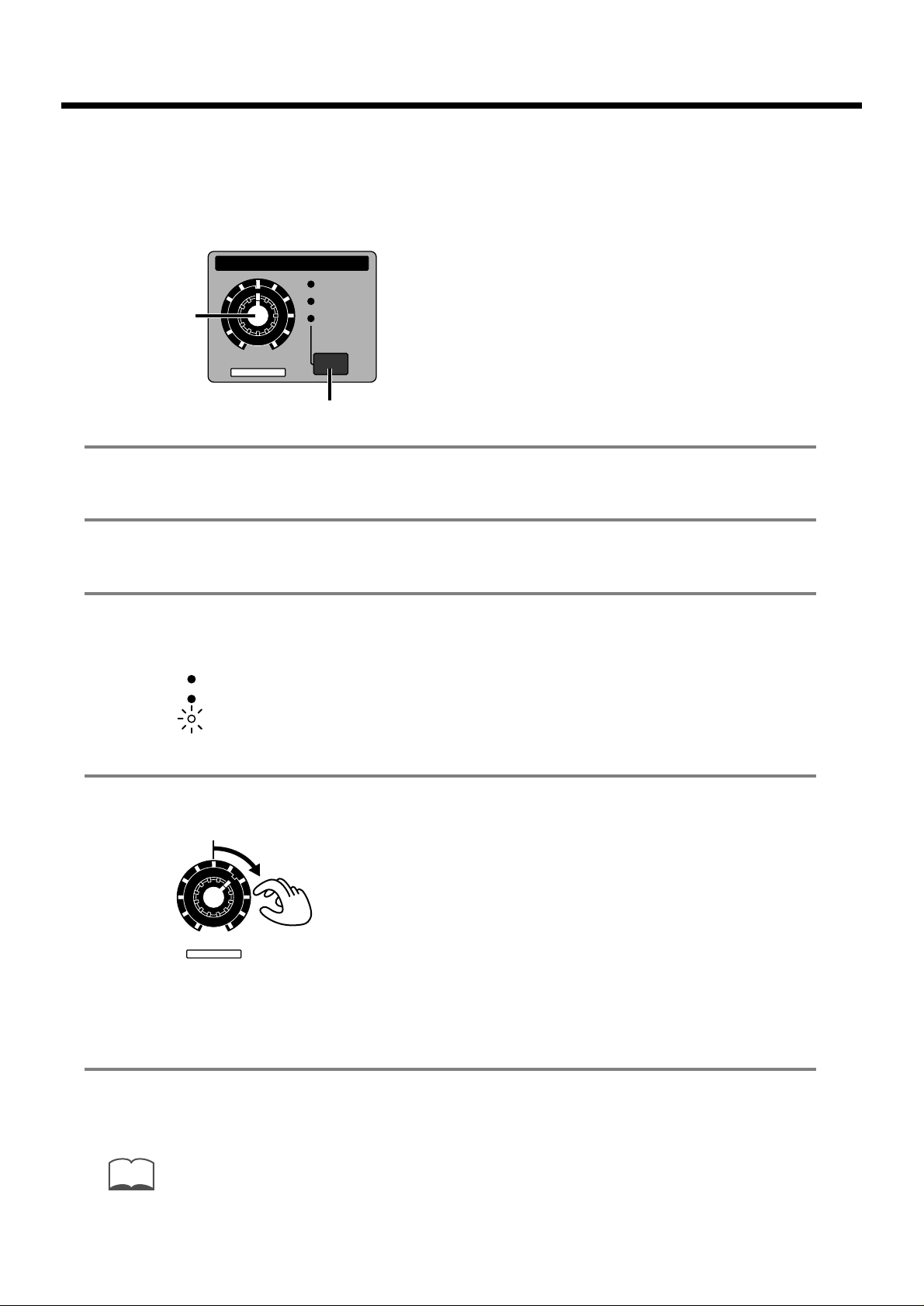
Emploi de “Play Quantize” pour modifier le groove d'un pattern
La fonction Play Quantize vous permet de modifier le groove (la cadence rythmique)
d'un pattern pendant qu'il est reproduit.
Essayons maintenant de modifier le groove de la batterie et de la basse.
fig.0-30
1
Sélectionnez et faites reproduire le pattern P:184 (p. 10).
2
Coupez les parties 3–6. Annulez par contre la coupure de la partie 7 (p. 12).
3
Pressez [QUANTIZE] plusieurs fois dans la section PLAY QUANTIZE pour allumer
l'indicateur SHUFFLE.
fig.0-31
4
Tournez le potentiomètre [TIMING] pour ajuster le groove de l'interprétation.
fig.0-32
Tournez progressivement le potentiomètre dans le sens des aiguilles d'une montre, en
l'éloignant du cran central. Au bout d'un moment, vous noterez que la batterie et la
basse prennent une cadence syncopée. Une bonne sensation de swing sera obtenue
avec le potentiomètre placé dans la position représentée dans l'illustration.
5
Pour retourner au groove original, pressez [QUANTIZE] plusieurs fois pour que les
trois indicateurs s'éteignent.
Pour en savoir plus sur Play Quantize...
☞ “Changement du groove d'un pattern (Play Quantize)” (Mode d'emploi; p. 113)
MEMO
VELOCITY
TIMING
SHUFFLE
GROOVE
GRID
PLAY QU ANTIZE
VELOCITY
TIMING
SHUFFLE
GROOVE
GRID
3,5
4
16
Page 17
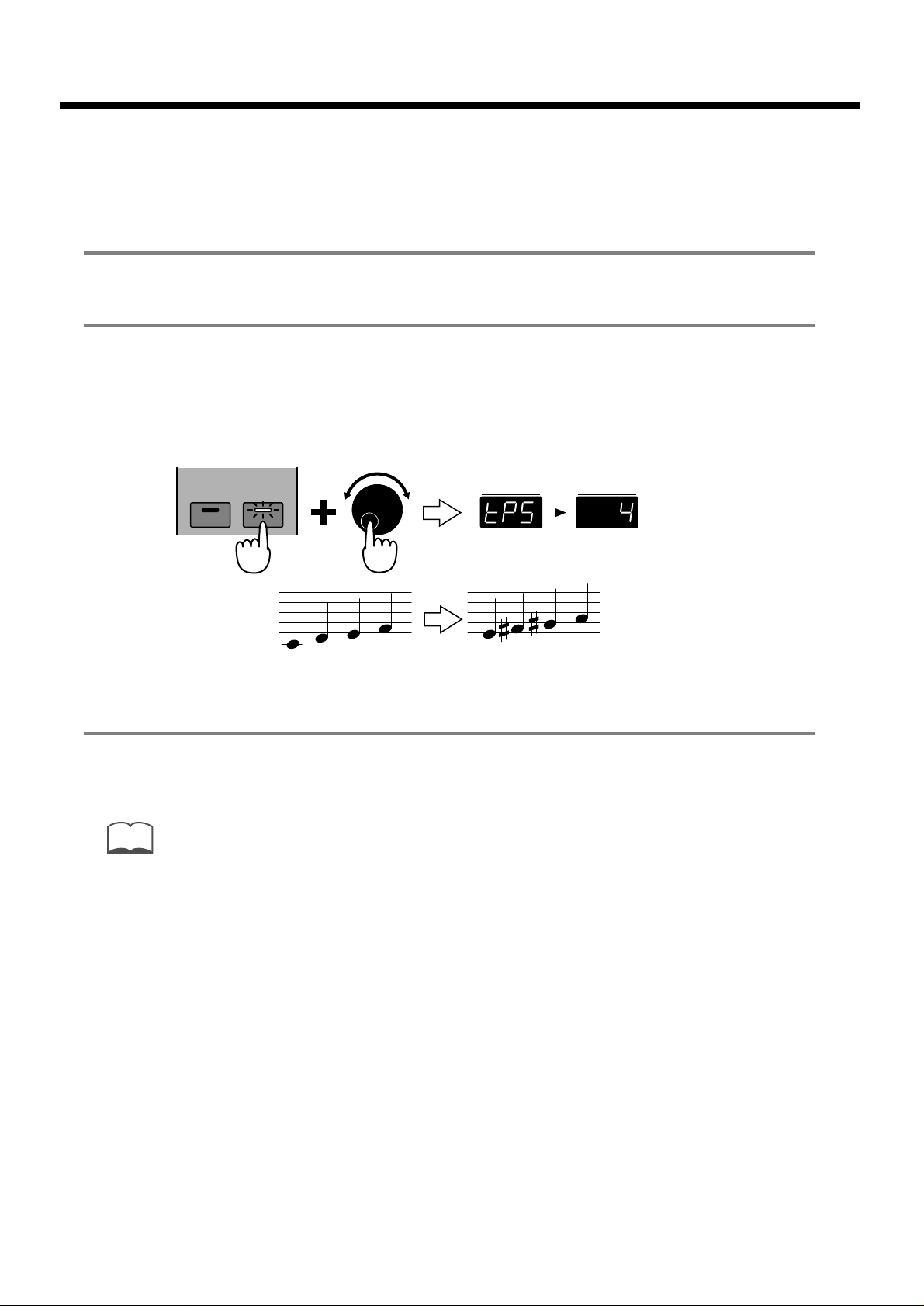
Emploi de la transposition en temps réel pour transposer un
pattern
Voici comment vous pouvez utiliser la transposition en temps réel pour transposer un
pattern durant sa reproduction.
1
Sélectionnez le pattern P:019 et faites-le reproduire (p. 10).
2
Tenez enfoncé [TRANSPOSE] dans la section KEYBOARD PAD, et utilisez la molette
[VALUE] ou [INC] [DEC] pour régler la transposition sur “4” (tierce majeure
supérieure).
Pendant que vous gardez enfoncé le bouton, l'afficheur indiquera le réglage de
transposition.
fig.0-29
Quand vous relâchez le bouton, le pattern est transposé vers le haut d'une tierce
majeure. De cette façon, essayez de transposer dans différentes tonalités.
3
Pour retourner à la tonalité d'origine, pressez [TRANSPOSE] une fois encore pour
éteindre l'indicateur du bouton.
Pour en savoir plus sur la transposition en temps réel ...
☞ “Transposition durant la reproduction (Transposition en temps réel)” (Mode d'emploi; p. 22)
MEMO
NEXT
CURRENT
TRANS
-
HOLD
POSE
VALUE
17
Page 18
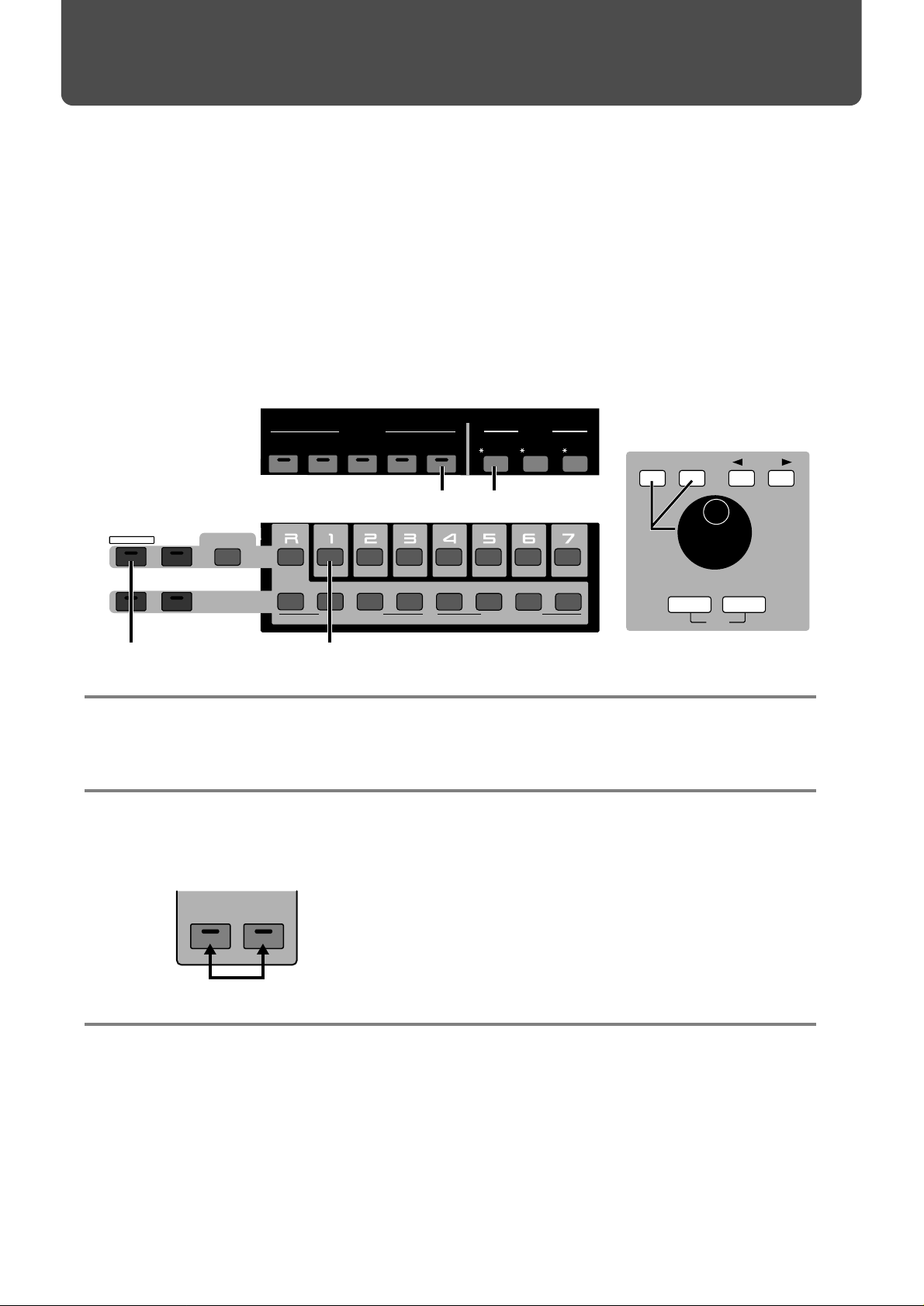
La MC-808 a 8 parties instrumentales pour reproduire des patterns. Comme une
"partie" est comparable à un musicien ou à un instrument, vous pouvez créer des
groupes de 8 personnes. Dans ces 8 parties, les instruments utilisés par les parties 1-7
sont appelés des "patches" et l'instrument utilisé par la partie rythmique (qui produit
les percussions) est appelé "kit rythmique" (Rhythm Set). Sélectionnez différents
patches et kits rythmiques pour écouter leurs sons. Pour une liste complète des
patches et kits rythmiques que vous pouvez sélectionner, référez-vous à la liste des
patches preset (p. 192) et la liste des kits rythmiques preset (p. 196) dans le mode
d'emploi.
Sélection et reproduction d'un patch
fig.0-10
1
En section DISPLAY, pressez [PATCH].
L'indicateur s'allumera.
2
Assurez-vous que les indicateurs [PTN CALL] et [RPS] de la section KEYBOARD PAD
soient éteints.
S'ils sont allumés, pressez leur bouton pour les éteindre.
fig.0-11 TEXT
3
Pressez [PART SELECT].
Un seul des indicateurs PART [R]–PART [7] s'allumera.
Sélectionnez la partie (1–7) qui doit faire jouer le patch. Pour cet exemple, essayons de
sélectionner la partie 1.
PTN
CALL RPS
dark
6
ENTER
EXIT
VALUE
DEMO
DEC INC PAGE
1
MUTE
RHYTHM
SELECT
TONE
SELECT
PART
MUTE
PAR T
QTZ SELECT
MUTE CTRL
TONE SELECT
CYM
TOM/PERC
HIT
OTHERS
TONE S WITCH
BD
SD
HH
CLP
DISPLAY
SONG
PTN/
/MIXER
TEMPO
SET
PTN
SET
RPS
PA TCH
5
3 4
BANK
PRESET
USER
CARD
REVERB DELAY EFX
CATEGORY
Essayons les sons
18
Page 19
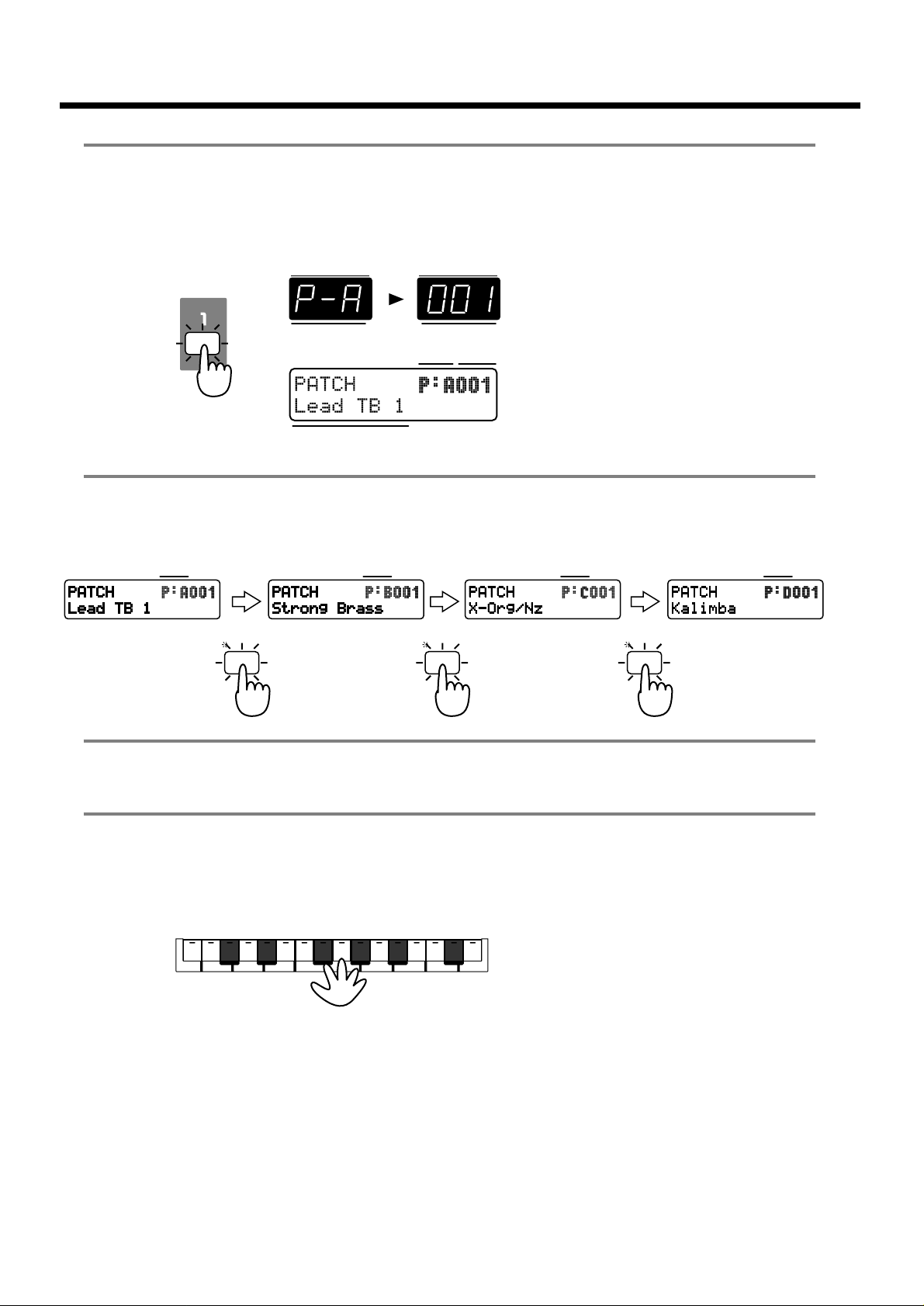
4
Pressez PART [1] pour sélectionner la partie 1.
L'indicateur s'allumera et l'afficheur indiquera la banque, le numéro et le nom du
patch actuellement sélectionné pour la partie 1.
fig.0-12 TEXT
5
Pressez [PRESET]dans la section BANK pour sélectionner la banque du patch (A–D).
Chaque fois que vous pressez [PRESET], la banque du patch preset changera.
fig.0-13
6
Utilisez [INC] [DEC] ou la molette [VALUE] pour sélectionner le numéro (001–128).
7
Jouez sur les pads du clavier pour entendre le patch du son sélectionné.
Vous pouvez également entendre le patch sélectionné en jouant depuis un clavier
MIDI si vous en avez un de connecté.
fig.0-14
De cette façon, sélectionnez et faites reproduire différents patches pour écouter leur
son.
1 2 3 4 5 6 7 8 9 10 11 12 13 14 15 16
PRESET
REVERB
PRESET
REVERB
PRESET
REVERB
NEXT
CURRENT
Banque
Banque
Numéro
Numéro
Nom
19
Page 20
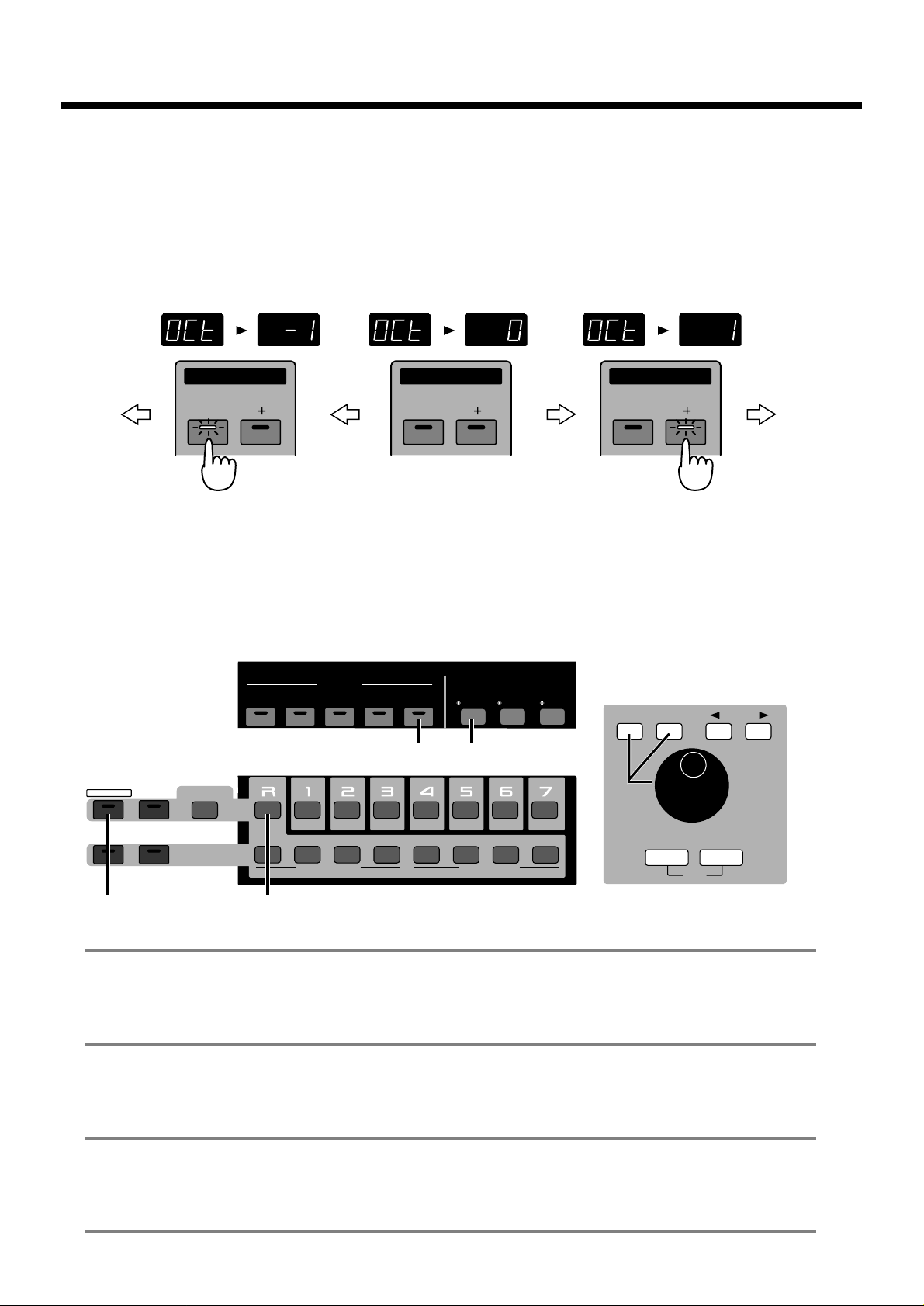
●●●●●●●●●●●●●●●●●●●●●●●●●●●●●●●●●●●●●●●●●●●●●●●●●●●●●●●●●●●●●●●●●●●●●●●●●●●●●●●●●●●●●●●●●●●●●●●●●●●●●●●●●●●●●●●●●●●●●●●●●●●●●●●●●●●●●●●●●●●●●●●●●●●●●●●●●●●●●●●●●●●●●●●●●●●●●●●●●●●●●●●●●●●●●●●●●●●●●●●●●●●●●●●●●
Changement de la tessiture de jeu
Si vous désirez jouer des notes qui sont au-dessus ou au-dessous de la plage accessible
depuis les pads du clavier, utilisez la fonction de décalage d'octave ou Octave Shift.
Chaque fois que vous pressez OCTAVE [+] dans la section KEYBOARD PAD, la
tessiture est montée d'une octave. A chaque fois que vous pressez OCTAVE [-], la
tessiture est abaissée d'une octave. Vous pouvez presser simultanément les boutons
OCTAVE [-] [+] pour revenir immédiatement à la tessiture normale.
fig.0-15
●●●●●●●●●●●●●●●●●●●●●●●●●●●●●●●●●●●●●●●●●●●●●●●●●●●●●●●●●●●●●●●●●●●●●●●●●●●●●●●●●●●●●●●●●●●●●●●●●●●●●●●●●●●●●●●●●●●●●●●●●●●●●●●●●●●●●●●●●●●●●●●●●●●●●●●●●●●●●●●●●●●●●●●●●●●●●●●●●●●●●●●●●●●●●●●●●●●●●●●●●●●●●●●●●
Sélection et reproduction d'un kit rythmique
Ensuite, essayons d'utiliser un kit rythmique pour jouer de quelques instruments de
percussion. Contrairement à un patch, chaque note d'un kit rythmique produit un
instrument rythmique différent (une percussion ou un effet sonore).
fig.0-17
1
Pressez [PATCH] dans la section DISPLAY.
L'indicateur s'allumera.
2
Assurez-vous que les indicateurs [PTN CALL] et [RPS] de la section KEYBOARD PAD
sont éteints.
S'ils sont allumés, pressez les boutons pour les éteindre.
3
Pressez [PART SELECT].
L'indicateur s'allumera.
6
ENTER
EXIT
VALUE
DEMO
DEC INC PAGE
1
MUTE
RHYTHM
SELECT
TONE
SELECT
PART
MUTE
PAR T
QTZ SELECT
MUTE CTRL
TONE SELECT
CYM
TOM/PERC
HIT
OTHERS
TONE S WITCH
BD
SD
HH
CLP
DISPLAY
SONG
PTN/
/MIXER
TEMPO
SET
PTN
SET
RPS
PA TCH
5
3 4
BANK
PRESET
USER
CARD
REVERB DELAY EFX
CATEGORY
OCTA VE
KEYBOARD P AD
OCTA VE
KEYBOARD P AD
OCTA VE
KEYBOARD P AD
NEXT
CURRENT
NEXT
CURRENT
NEXT
CURRENT
20
Page 21
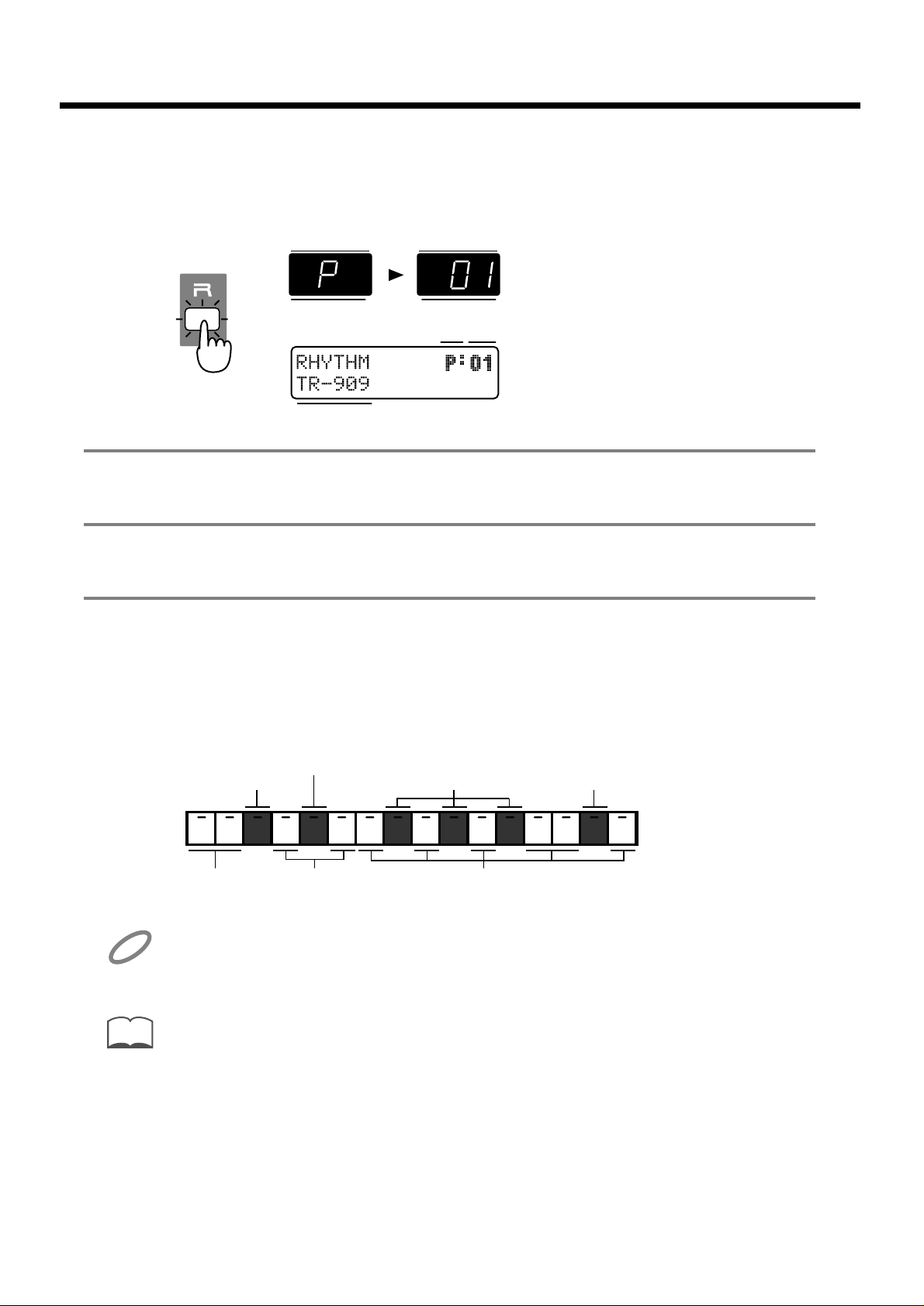
4
Pressez PART [R] pour sélectionner la partie rythmique.
L'indicateur s'allumera et l'afficheur indiquera la banque, le numéro et le nom du kit
rythmique actuellement sélectionné pour la partie rythmique.
fig.0-18 TEXT
5
Pressez [PRESET] dans la section BANK pour sélectionner la banque du kit rythmique.
6
Utilisez [INC] [DEC] ou la molette [VALUE] pour sélectionner le numéro (01–26).
7
Jouez sur les pads du clavier ou sur votre clavier MIDI pour entendre les sons du kit
rythmique sélectionné.
De cette façon, essayez de sélectionner et de faire jouer différents kits rythmiques. A
cet instant, régler Octave Shift sur “-1” permettra de mieux identifier des différents
kits rythmiques. Quand Octave Shift est sur “-1,” chaque kit rythmique produira les
instruments rythmiques suivants.
Il n'y aura pas de son si vous jouez la note la#1 (quand Octave Shift est à “-3,” pad de clavier
[12]) ou des notes inférieures, ou bien la note ré#7 (pad de clavier [5] quand Octave Shift est
réglé sur “+3”) ou supérieures.
Pour en savoir plus sur les patches et kits rythmiques ...
☞ “A propos du générateur de sons” (Mode d'emploi; p. 14)
☞ “Emploi des pads de clavier pour faire jouer les sons” (Mode d'emploi; p. 22)
☞ “Sélections des sons (Patch)” (Mode d'emploi; p. 23)
MEMO
NOTE
Rim shot
Grosse caisse Caisse claire Tom
Claquement de mains
Charleston Cymbale
NEXT
CURRENT
Banque
Banque
Numéro
Numéro
Nom
21
Page 22
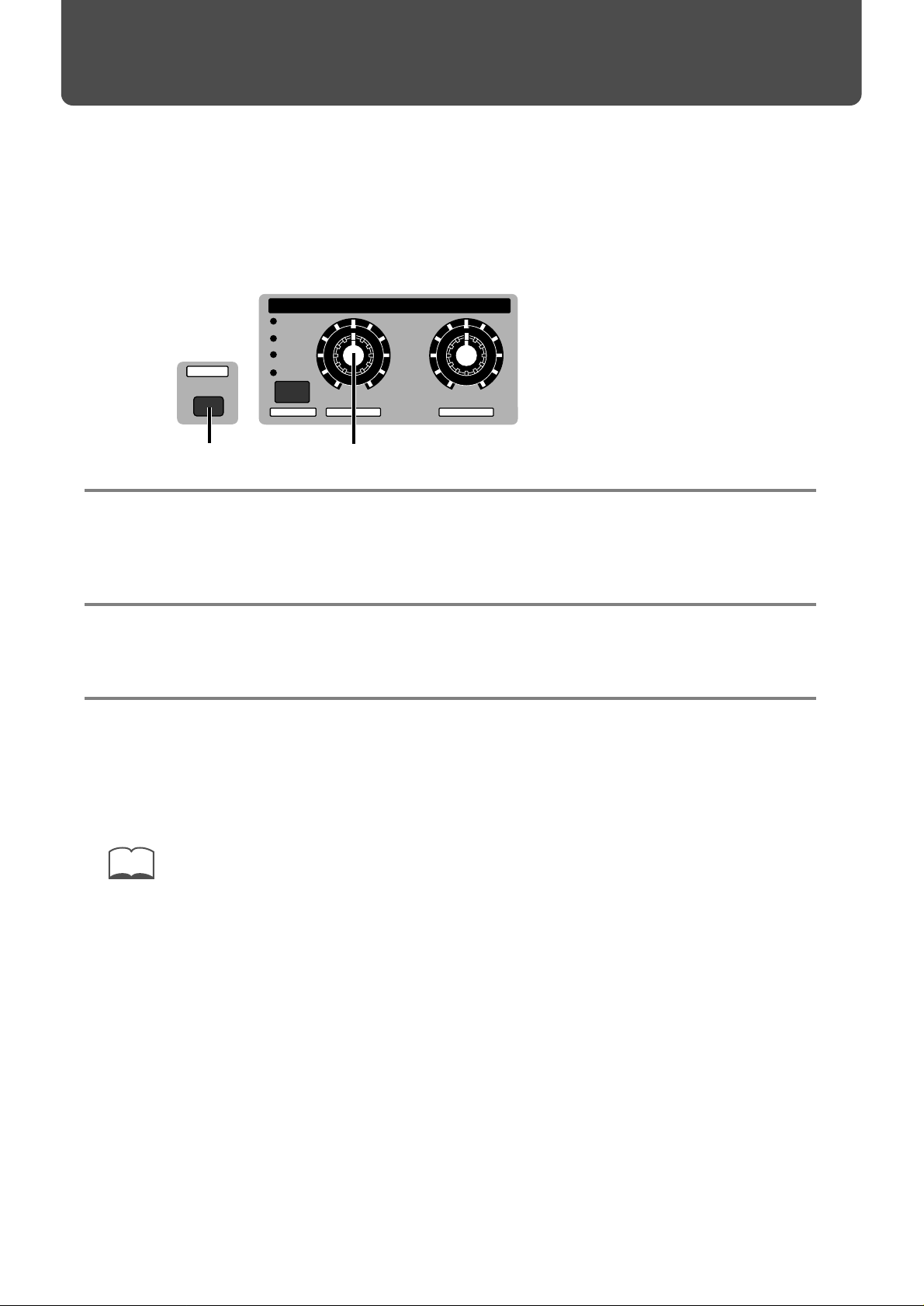
Maintenant, essayons d'utiliser les boutons des potentiomètres de la façade pour
modifier le son en temps réel.
Emploi de la fréquence de coupure (Cutoff) pour modifier la
brillance
fig.0-33
1
Utilisez [PART SELECT] et PART [1] pour sélectionner la partie 1, puis sélectionnez le
patch P:A035 (p. 18).
Jouez sur les pads du clavier et le patch sélectionné jouera.
Laissez le réglage Octave Shift sur “-2.”
2
Assurez-vous que l'indicateur [FUNC] est éteint.
S'il clignote, pressez son bouton pour l'éteindre.
3
Tout en jouant sur les pads du clavier, tournez le potentiomètre [CUTOFF] dans la
section FILTER/AMPLIFIER.
Tourner le bouton dans le sens des aiguilles d'une montre rendra le son plus brillant.
Tourner le bouton dans le sens inverse des aiguilles d'une montre rendra le son plus
feutré.
Pour en savoir plus sur la fréquence de coupure (Cutoff) ...
☞ “Rendre le son plus brillant (Cutoff)” (Mode d'emploi; p. 40)
MEMO
FIL TER/AMPLIFIER
CUTOFF
TONE LEVELRND PAN
LPF
BPF
HPF
PKG
RESONANCE
TONE PAN
FUNC
32
Emploi des boutons pour modifier le son (modification en temps réel)
22
Page 23
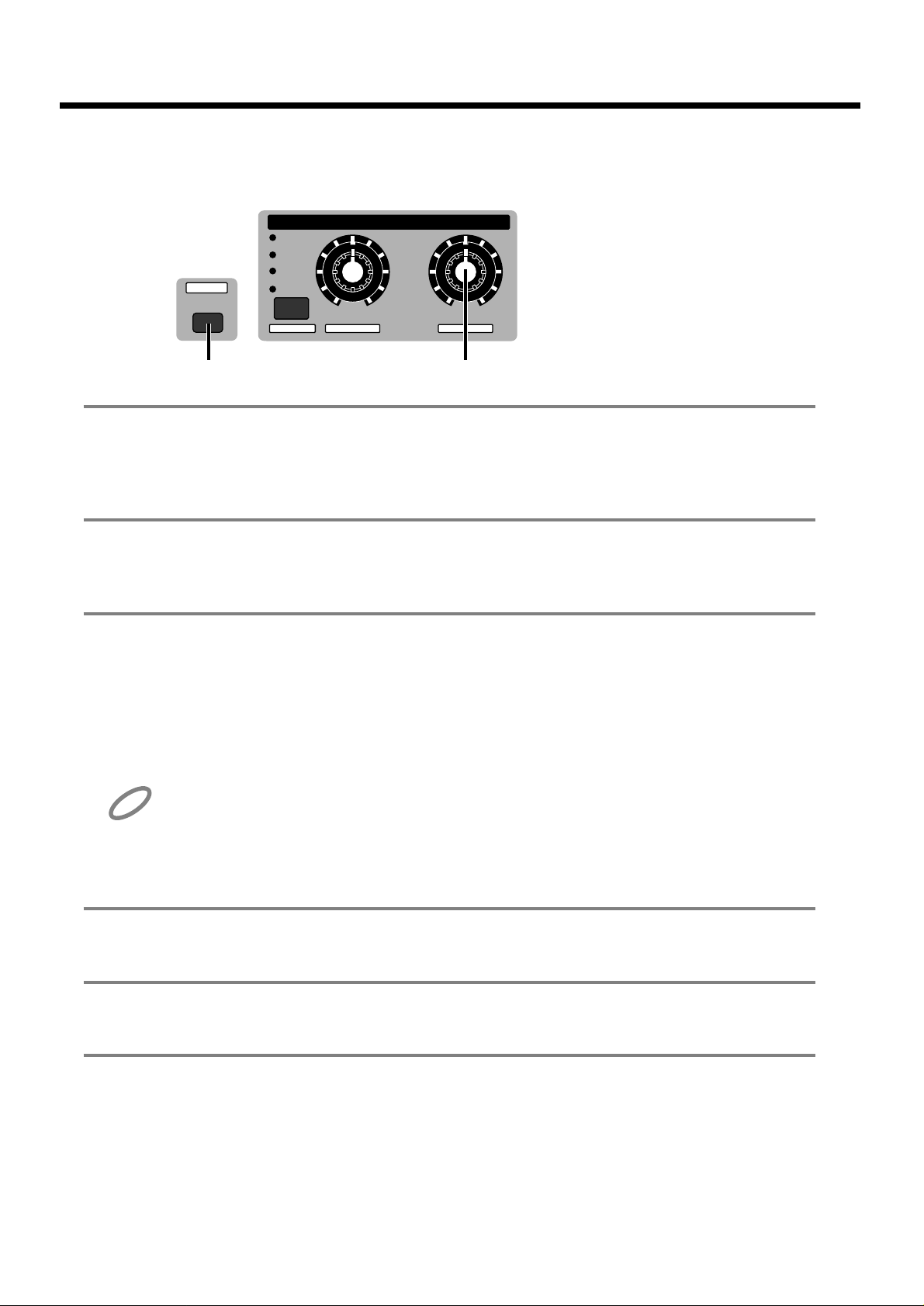
Emploi de "Resonance" pour ajouter du caractère au son
Ensuite, vous pouvez ajouter un caractère unique au son.
fig.0-34
1
Utilisez [PART SELECT] et PART [1] pour sélectionner la partie 1 puis sélectionnez le
patch P:A034 (p. 18).
Jouez sur les pads du clavier et le patch sélectionné jouera.
Laissez le réglage Octave Shift sur “-2.”
2
Assurez-vous que l'indicateur [FUNC] est éteint.
S'il clignote, pressez son bouton pour l'éteindre.
3
Tout en jouant sur les pads du clavier, tournez le potentiomètre [RESONANCE].
Tourner le bouton dans le sens des aiguilles d'une montre ajoutera un caractère
particulier au son.
Tourner le bouton dans le sens inverse des aiguilles d'une montre retirera cette
caractéristique.
Selon le réglage de la fréquence de coupure (Cutoff), tourner trop à fond le potentiomètre
[RESONANCE] peut entraîner une distorsion soudaine du son. Normalement, vous devriez
éviter de tourner ce bouton trop à fond dans le sens des aiguilles d'une montre.
Ensuite, essayez de reproduire un pattern tout en ajustant ces deux paramètres Cutoff
et résonance pour modifier le son.
4
Sélectionnez le pattern P:014 et coupez toutes les parties autres que la partie rythmique
et la partie 2 (p. 12).
5
Utilisez [PART SELECT] et le bouton PART [2] pour sélectionner la partie 2.
6
Pressez [PLAY] pour faire reproduire le pattern.
Le pattern rythmique et le patch de la partie 2 joueront alors.
NOTE
FIL TER/AMPLIFIER
CUTOFF
TONE LEVELRND PAN
LPF
BPF
HPF
PKG
RESONANCE
TONE PAN
FUNC
32
23
Page 24
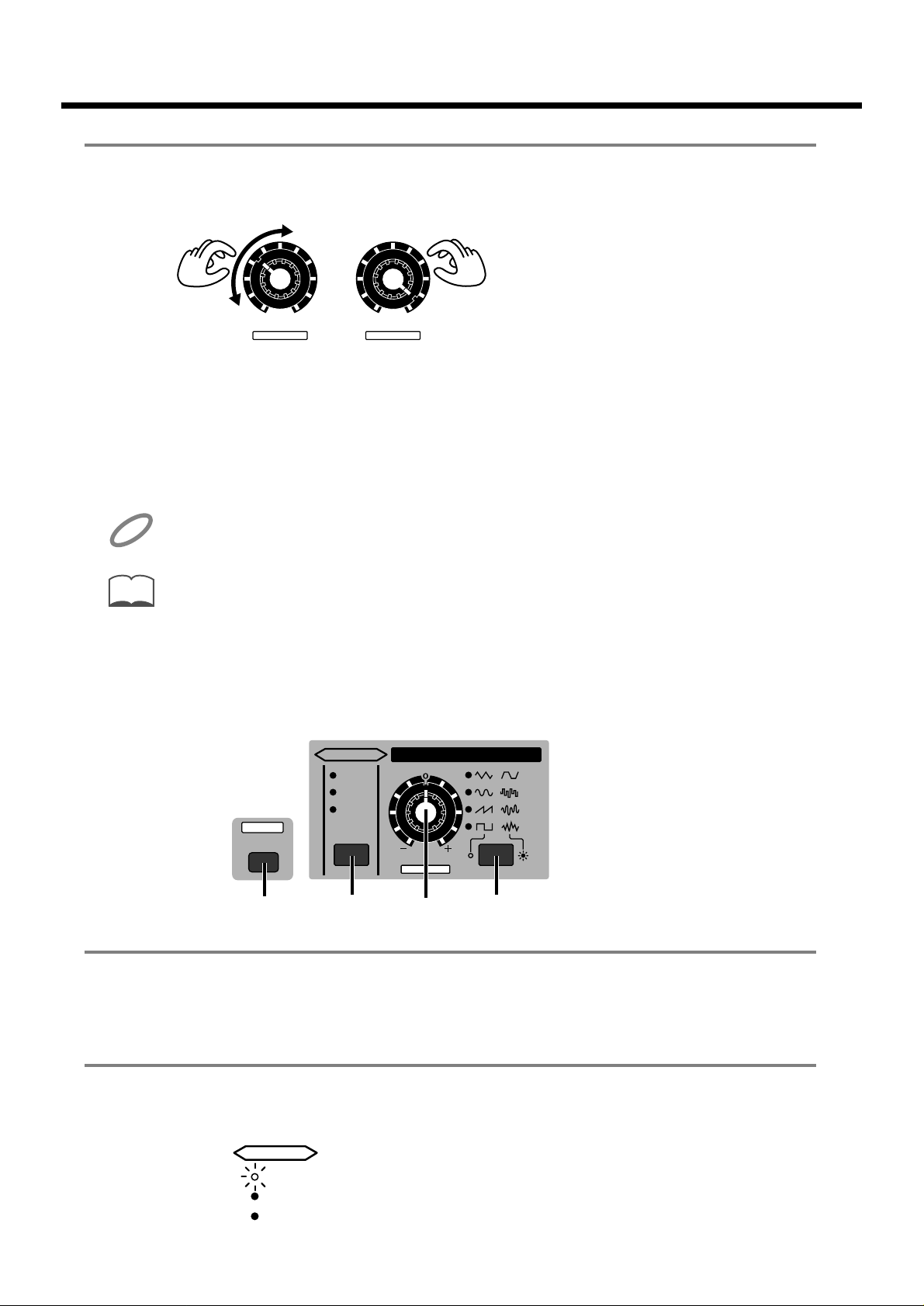
7
Réglez [RESONANCE] dans la position illustrée ci-dessous, puis faites varier en allerretour le potentiomètre [CUTOFF] en rythme avec la reproduction du pattern.
fig.0-35
Le patch produit par la partie 2 donnera un son “twang-twang” ou “meow-meow”
typique de ce qu'un synthétiseur peut produire.
La fréquence de coupure et la résonance sont souvent utilisés ensemble sur des
synthétiseurs pour créer des changements de timbre.
Utilisez [PART SELECT] et PART [R] pour sélectionner la partie rythmique et essayez
de faire changer la partie rythmique de la même façon.
Si le son souffre de distorsion, tournez [LOW BOOST] dans le sens inverse des aiguilles d'une
montre pour ajuster l'amplification de façon à ce que le son n'ai pas de distorsion.
Pour en savoir plus sur la résonance...
☞ “Ajout d'un caractère particulier au son (Resonance)” (Mode d'emploi; p. 41)
Emploi de “LFO1” pour moduler le son
Vous pouvez utiliser LFO1 pour créer des changements cycliques du son. Essayons
d'utiliser LFO1 pour changer le son en modifiant la hauteur, comme suit.
fig.0-36
1
Utilisez [PART SELECT] et PART [1] pour sélectionner la partie 1 et sélectionnez le
patch P:A035 (p. 18).
Jouez sur les pads du clavier et le patch sélectionné jouera.
Laissez le réglage Octave Shift sur “-1.”
2
Pressez [ENV SELECT] plusieurs fois pour allumer l'indicateur PITCH.
fig.0-37
SELECT
PITCH
FILTER
AMP
LFO 1
SELECT
PITCH
FILTER
AMP
DEPTH
RATE
FUNC
3,5
4,5
2,6
7
MEMO
NOTE
CUTOFF
TONE LEVEL
RESONANCE
TONE PAN
24
Page 25
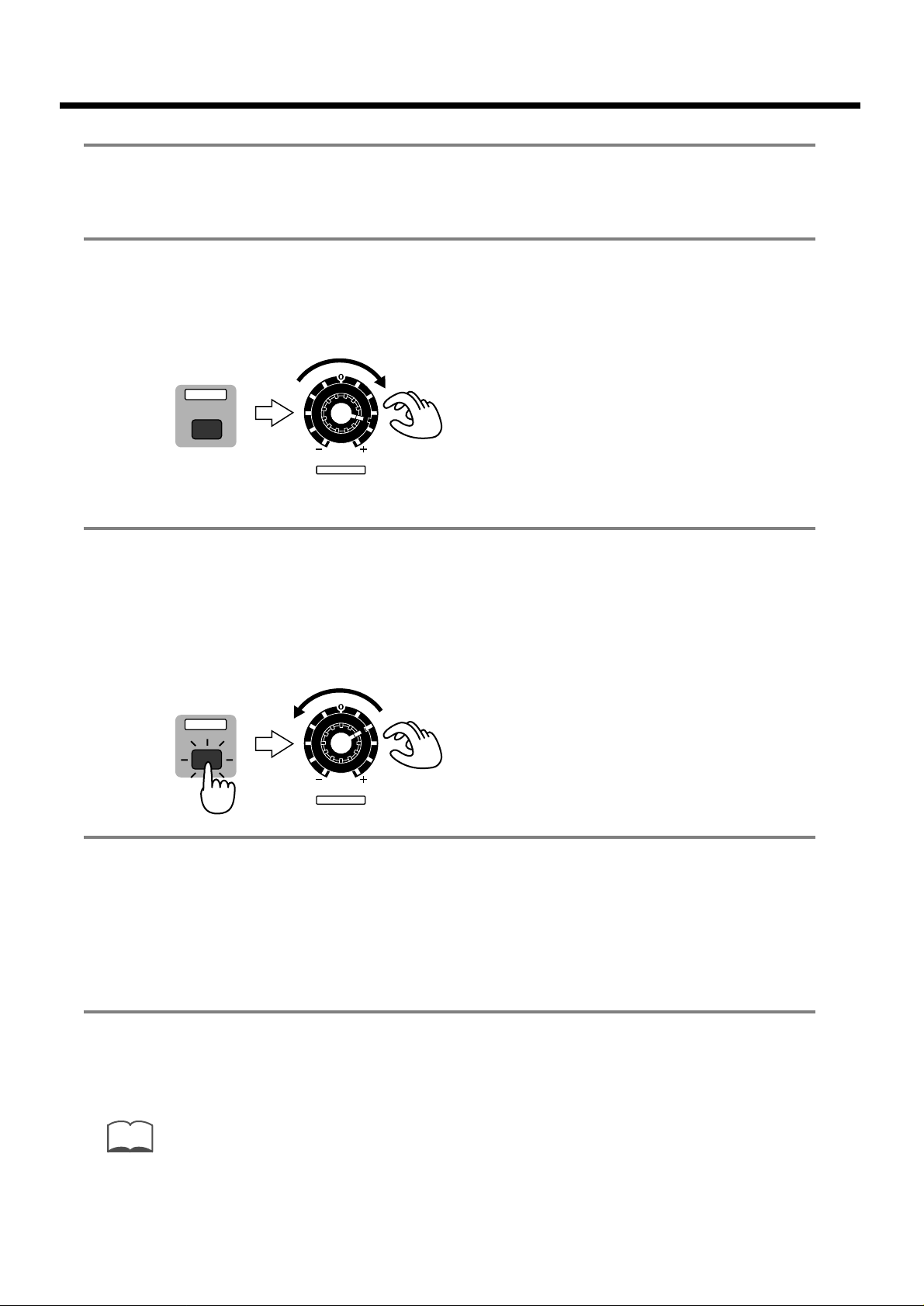
3
Assurez-vous que l'indicateur [FUNC] est éteint.
S'il clignote, pressez le bouton correspondant pour l'éteindre.
4
Placez le potentiomètre [DEPTH] de la section LFO1 dans la position indiquée dans
l'illustration.
Quand vous tournez le potentiomètre [DEPTH], la modulation du son
augmente/diminue.
fig.0-38
Quand le potentiomètre est en position centrale, il n'y a pas de modulation.
5
Pressez [FUNC] pour faire clignoter son indicateur et tournez le potentiomètre [RATE]
jusqu'à l'emplacement représenté dans l'illustration.
Quand vous tournez le potentiomètre [RATE], la vitesse de modulation du son
change.
Quand ce potentiomètre est tourné vers la droite, la modulation s'accélère.
fig.0-39
6
Tout en jouant sur les pads du clavier, tournez les potentiomètres [DEPTH] et [RATE]
pour entendre comment le son est modulé.
La hauteur montera et chutera cycliquement.
Si vous utilisez [ENV SELECT] pour sélectionner FILTER et si vous tournez le
potentiomètre [DEPTH], c'est la brillance du son qui changera cycliquement.
Si vous utilisez [ENV SELECT] pour sélectionner AMP et si vous tournez le
potentiomètre [DEPTH], c'est le volume qui changera cycliquement.
7
Pressez [WAVEFORM] dans la section LFO1 pour changer la forme d'onde servant de
base à la modulation et cela fera changer la façon dont le son est modulé.
Essayez plusieurs formes d'onde.
Pour en savoir plus sur les réglages de LFO1 ...
☞ “Application d'un changement cyclique au son (LFO)” (Mode d'emploi; p. 50)
MEMO
DEPTH
RATE
FUNC
DEPTH
RATE
FUNC
25
Page 26
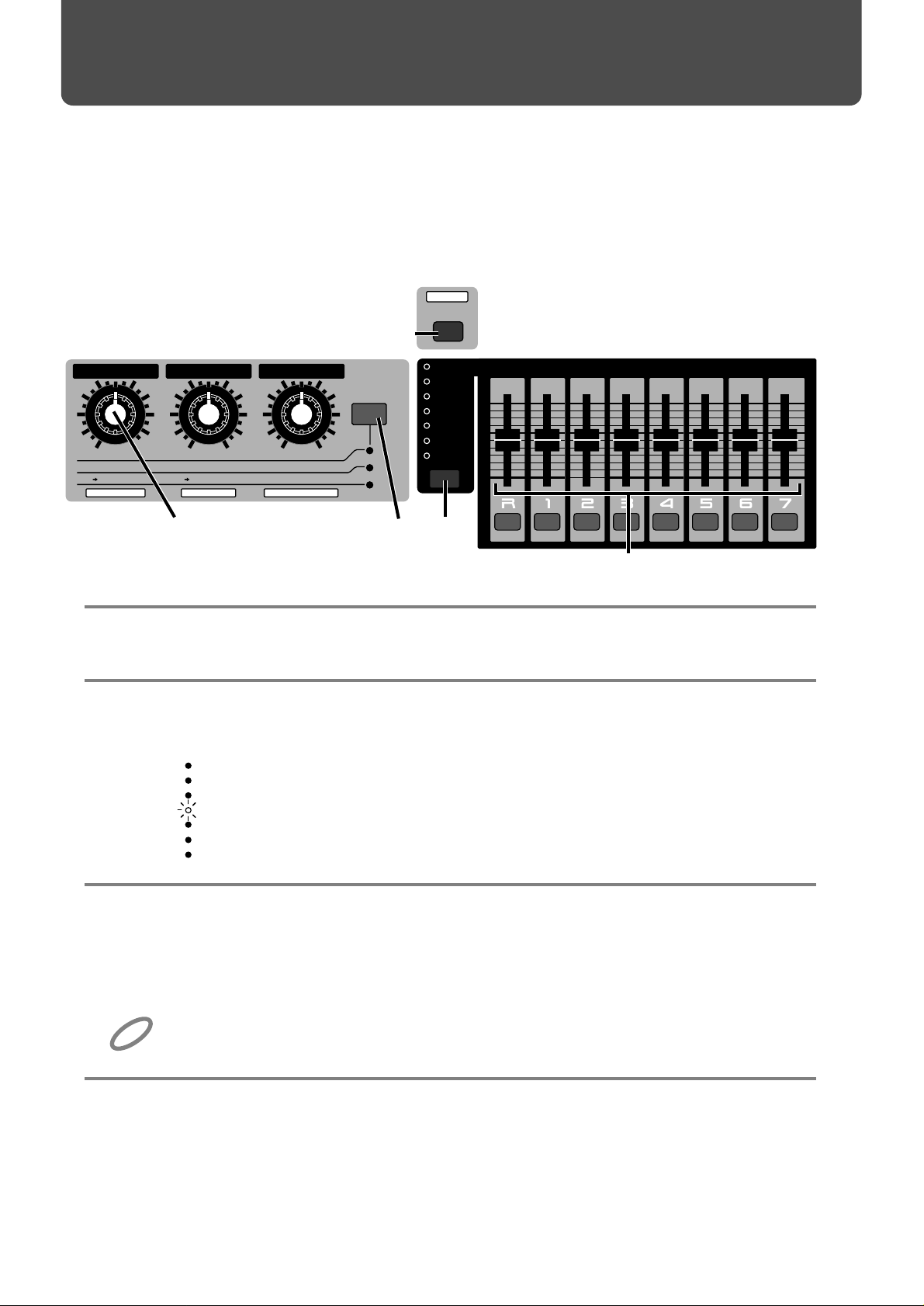
Vous désirerez probablement essayer les trois unités d'effets intégrées et appliquer
ainsi des effets aux patches.
Emploi de "reverb" pour apporter de la profondeur au son
L'emploi de reverb ajoutera de la réverbération et donnera plus de profondeur au son.
fig.40
1
Sélectionnez et faites reproduire le pattern P:239 (p. 10).
2
Pressez [MIXER SELECT] plusieurs fois dans la section PART MIXER pour faire
s'allumer l'indicateur REVERB.
fig.43
3
Déplacez les curseurs de partie [R]–[7] pour ajuster l'amplitude de reverb pour chaque
partie.
Monter les curseurs augmentera la réverbération.
Baisser les curseurs diminuera la réverbération.
Si le potentiomètre [REVERB LEVEL] est tourné au fond à gauche, aucune reverb ne
s'appliquera même si vous montez les curseurs de partie.
4
Pressez [FUNC] pour faire clignoter son indicateur.
NOTE
REVERB
DELAY
EFX/OUT
KEY SHIFT
PAN
LEVEL
MEGAMIX
FUNC
REVERB
DELAY
EFX/OUT
KEY SHIFT
PAN
LEVEL
P AR T MIXER
MEGAMIX
25,8 7
3
4,6
REVERB DELAY EFX
EFX OUTPUT LEVEL
DELAY LEVELREVERB LEVEL
EFX REVERB LEVEL
HF DAMP
REVERB TIME
EFX DELAY LEVEL
FEEDBACK
DELAY TIME
CTRL 3
CTRL 2
CTRL 1
Application d'effets au son (Effets)
26
Page 27
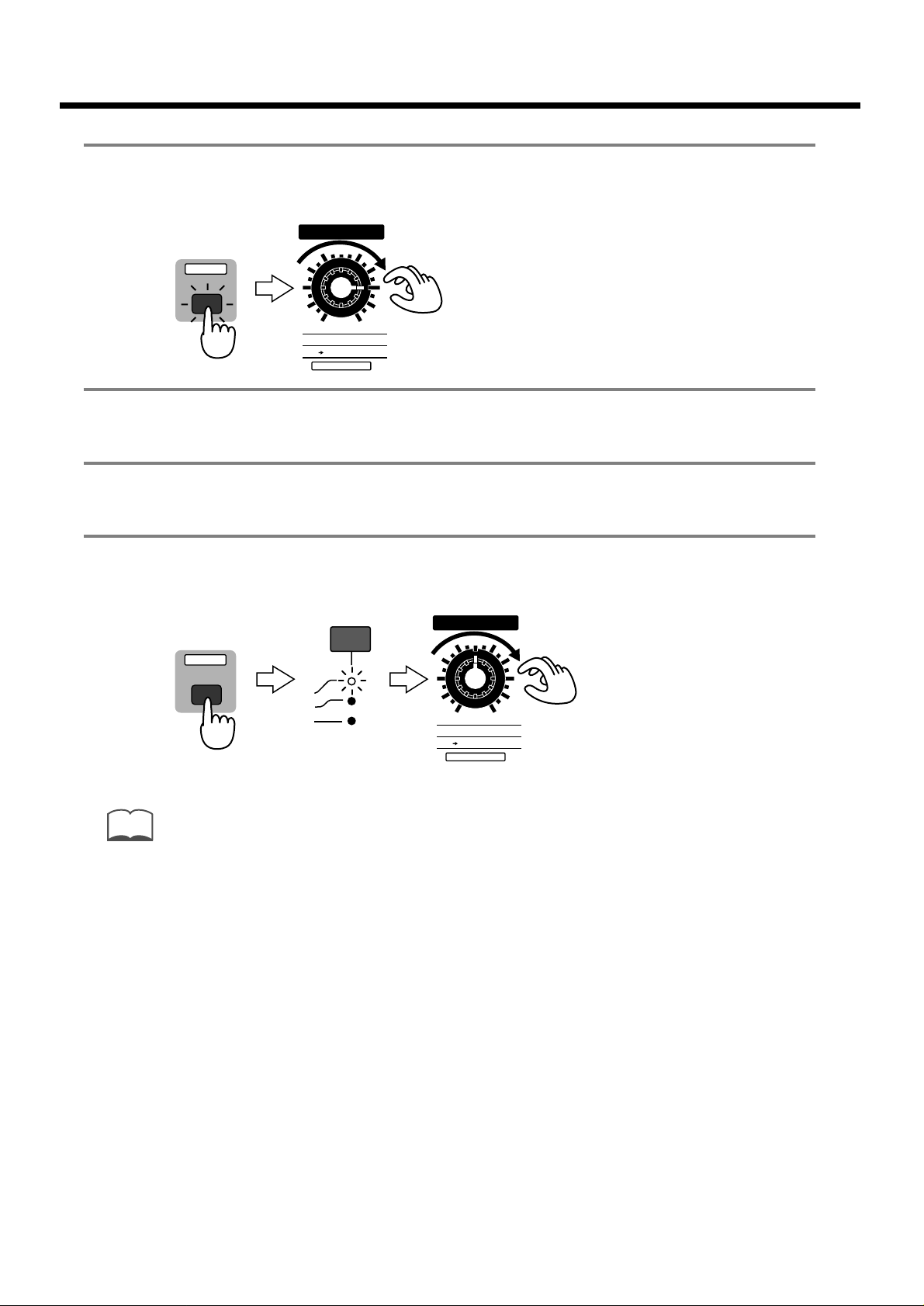
5
Quand vous tournez le potentiomètre [REVERB LEVEL] en section REVERB,
l'amplitude de reverb générale pour toutes les parties change.
fig.41
6
Pressez [FUNC] pour éteindre son indicateur.
7
Pressez [EFFECT SELECT] plusieurs fois pour allumer l'indicateur du haut.
8
Quand vous tournez le potentiomètre [REVERB TIME, la longueur de la réverbération
change.
fig.42
Pour en savoir plus sur les réglages de reverb...
☞ “Ajout de réverbération au son (Reverb)” (Mode d'emploi; p. 79)
MEMO
FUNC
REVERB
REVERB LEVEL
EFX REVERB LEVEL
HF DAMP
REVERB TIME
FUNC
REVERB
REVERB LEVEL
EFX REVERB LEVEL
HF DAMP
REVERB TIME
27
Page 28
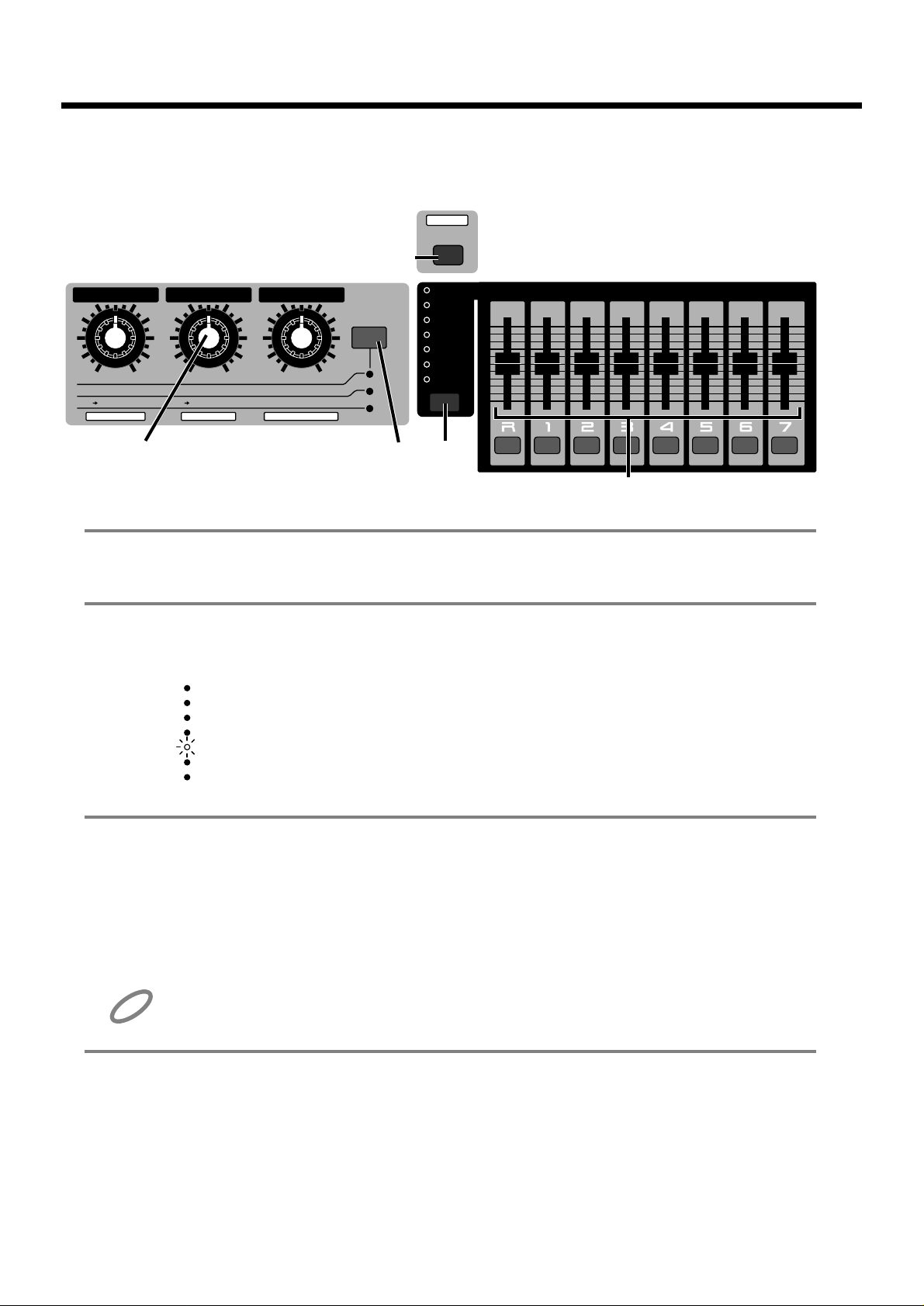
Emploi de “Delay” pour ajouter un effet d'écho
En utilisant Delay, vous pouvez créer un effet d'écho répétitif.
fig.44
1
Sélectionnez et faites reproduire le pattern P:001 (p. 10).
2
Pressez [MIXER SELECT] plusieurs fois dans la section PART MIXER pour faire
s'allumer l'indicateur DELAY.
fig.47
3
Déplacez les curseurs de partie [R]–[7] pour ajuster la quantité de delay pour chaque
partie.
Monter les curseurs rendra les sons répétés plus forts.
Baisser les curseurs rendra les sons répétés plus doux.
L'effet s'entendra aisément si vous interrompez temporairement le pattern ou coupez
les parties autres que celles auxquelles s'applique le delay.
Si le potentiomètre [DELAY LEVEL] est tourné à fond sur la gauche, aucun delay ne
s'appliquera même si les curseurs de partie sont montés.
4
Pressez [FUNC] pour faire clignoter son indicateur.
NOTE
REVERB
DELAY
EFX/OUT
KEY SHIFT
PAN
LEVEL
MEGAMIX
REVERB DELAY EFX
EFX OUTPUT LEVEL
DELAY LEVELREVERB LEVEL
EFX REVERB LEVEL
HF DAMP
REVERB TIME
EFX DELAY LEVEL
FEEDBACK
DELAY TIME
CTRL 3
CTRL 2
CTRL 1
FUNC
REVERB
DELAY
EFX/OUT
KEY SHIFT
PAN
LEVEL
P AR T MIXER
MEGAMIX
25,8 7
3
4,6
28
Page 29
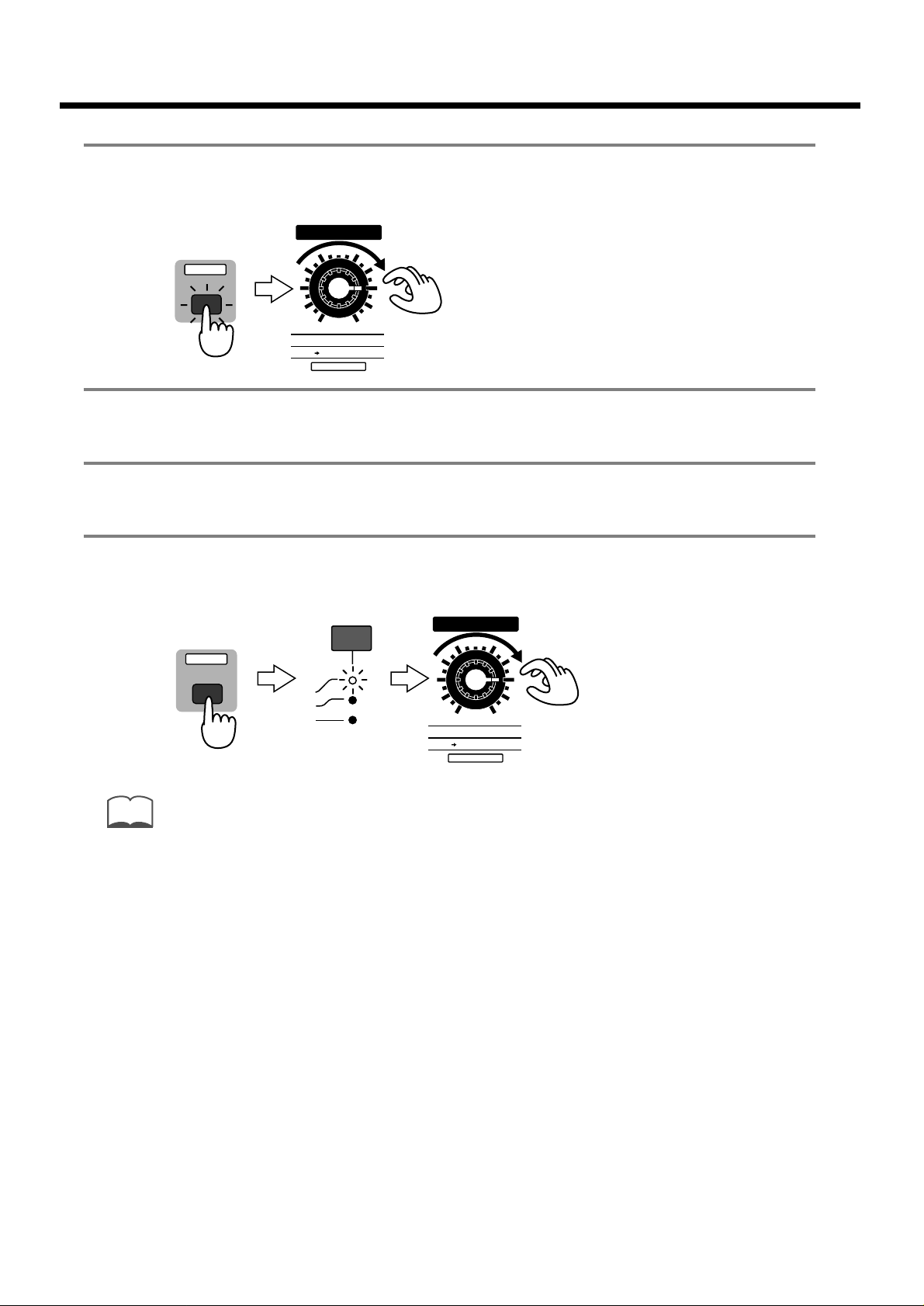
5
Lorsque vous tournez le potentiomètre [DELAY LEVEL] dans la section DELAY,
l'intensité générale du delay pour toutes les parties change.
fig.45
6
Pressez [FUNC] pour éteindre son indicateur.
7
Pressez [EFFECT SELECT] plusieurs fois pour allumer l'indicateur du haut.
8
Quand vous tournez le potentiomètre [DELAY TIME], l'intervalle séparant les sons
répétitifs change.
fig.46
Pour en savoir plus sur les réglages de delay ...
☞ “Ajout d'un echo au son (Delay)” (Mode d'emploi; p. 82)
MEMO
DELAY
DELAY LEVEL
EFX DELAY LEVEL
FEEDBACK
DELAY TIME
FUNC
DELAY
DELAY LEVEL
EFX DELAY LEVEL
FEEDBACK
DELAY TIME
FUNC
29
Page 30
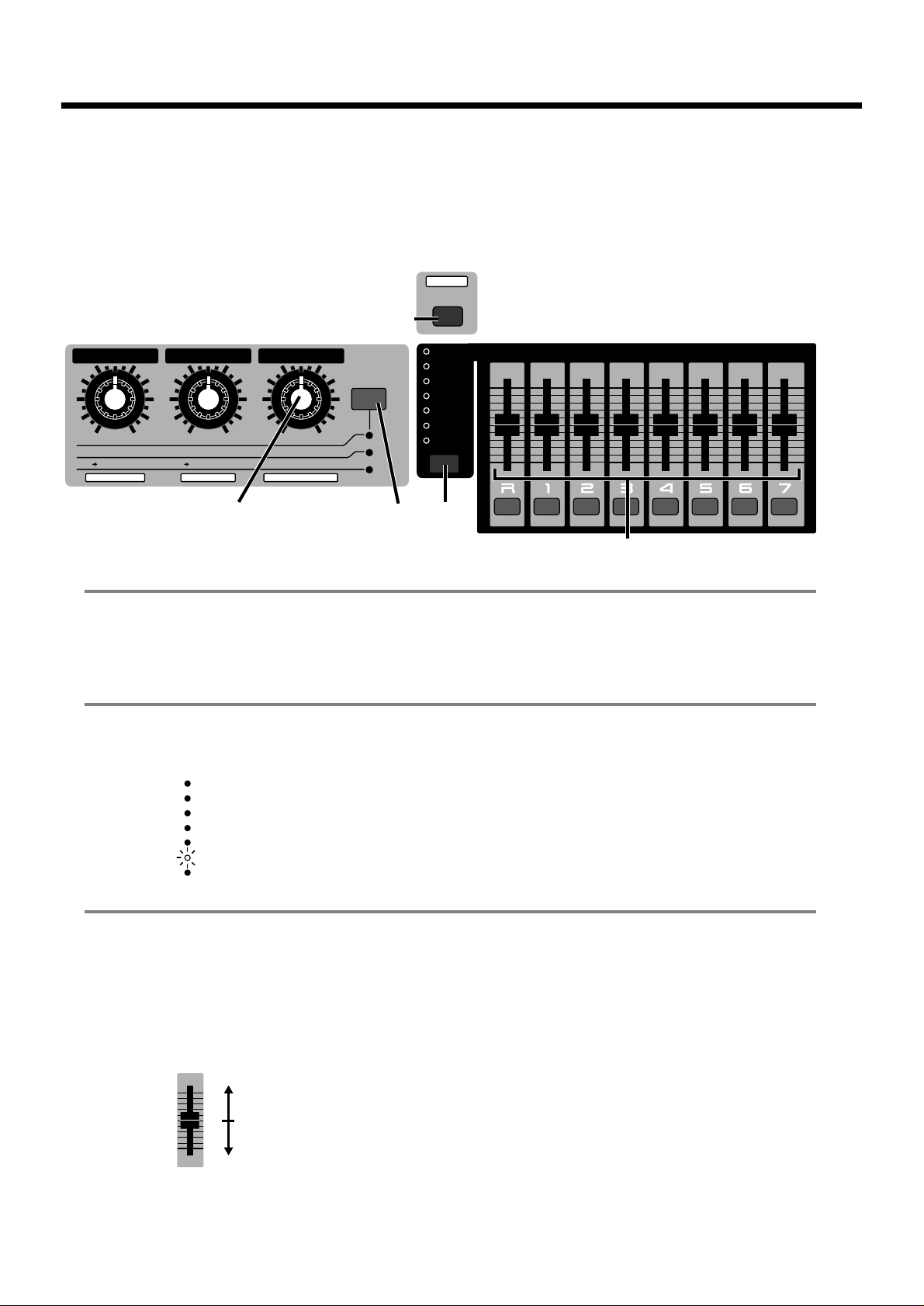
Emploi de “EFX” pour appliquer différents types d'effet
EFX est un processeur d'effets qui peut servir à appliquer une grande variété d'effet
selon le type sélectionné.
Dans l'exemple suivant, nous sélectionnerons l'effet "Distortion" et allons créer un son
avec distorsion.
fig.48
1
Sélectionnez et faites reproduire le pattern P:079 (p. 10).
Immédiatement après cette sélection, de la distorsion s'appliquera uniquement à la
partie 4.
2
Pressez [MIXER SELECT] plusieurs fois dans la section PART MIXER pour allumer
l'indicateur EFX/OUT.
fig.51
3
Utilisez les curseurs de partie [R]–[7] pour commuter on/off EFX pour chaque partie.
Monter le curseur au-dessus de la position centrale appliquera EFX, entraînant une
distorsion du son (EFX sera activé (ON)) pour cette partie.
Baisser le curseur au-dessous de la position centrale empêchera l'application d'EFX
(EFX sera désactivé (OFF)) pour cette partie.
fig.52
L'effet s'entendra aisément si vous coupez les parties non nécessaires ou si vous
appliquez EFX à différentes parties, une à la fois.
EFX ON
EFX OFF
REVERB
DELAY
EFX/OUT
KEY SHIFT
PAN
LEVEL
MEGAMIX
REVERB DELAY EFX
EFX OUTPUT LEVEL
DELAY LEVELREVERB LEVEL
EFX REVERB LEVEL
HF DAMP
REVERB TIME
EFX DELAY LEVEL
FEEDBACK
DELAY TIME
CTRL 3
CTRL 2
CTRL 1
FUNC
REVERB
DELAY
EFX/OUT
KEY SHIFT
PAN
LEVEL
P AR T MIXER
MEGAMIX
25,8 7
3
4,6
30
Page 31

Avec le potentiomètre [EFX OUTPUT LEVEL] à fond à gauche, monter le curseur de partie
au-dessus de la position centrale (c'est-à-dire activer EFX) fera que le son de cette partie ne
sera plus entendu.
4
Pressez [FUNC] pour faire clignoter son indicateur.
5
Tournez le potentiomètre [EFX OUTPUT LEVEL] en section EFX et le volume du son de
distorsion de toutes les parties changera.
fig.49
6
Pressez [FUNC] pour éteindre son indicateur.
7
Pressez [EFFECT SELECT] plusieurs fois pour allumer l'indicateur du bas.
8
Tournez le potentiomètre [CTRL3] et le caractère du son de distorsion changera.
fig.50
Pour en savoir plus sur les réglages d'EFX ...
☞ “Application de différents effets au son (EFX)” (p. 86)
MEMO
EFX
EFX OUTPUT LEVEL
FUNC
CTRL 3
CTRL 2
CTRL 1
EFX
EFX OUTPUT LEVEL
CTRL 3
CTRL 2
CTRL 1
FUNC
NOTE
31
Page 32

●●●●●●●●●●●●●●●●●●●●●●●●●●●●●●●●●●●●●●●●●●●●●●●●●●●●●●●●●●●●●●●●●●●●●●●●●●●●●●●●●●●●●●●●●●●●●●●●●●●●●●●●●●●●●●●●●●●●●●●●●●●●●●●●●●●●●●●●●●●●●●●●●●●●●●●●●●●●●●●●●●●●●●●●●●●●●●●●●●●●●●●●●●●●●●●●●●●●●●●●●●●●●●●●●
Toute une variété de types d'effet sont disponibles pour reverb, delay et EFX. Même
lorsque vous jouez, vous pouvez aisément changer de type d'effet ou commuter
on/off un effet pour toutes les parties
Changement du type d'effet
Reverb: Tenez enfoncé [EFFECT SELECT], et tournez le potentiomètre [REV LEVEL]
pour sélectionner le type.
Delay: Tenez enfoncé [EFFECT SELECT], et tournez le potentiomètre [DELAY
LEVEL] pour sélectionner le type
EFX: Tenez enfoncé [EFFECT SELECT], et tournez le potentiomètre [EFX
OUTPUT LEVEL] pour sélectionner le type. Sinon, vous pouvez tenir
enfoncé [EFFECT SELECT] et tourner la molette [VALUE].
Tant que vous tenez enfoncé [EFFECT SELECT], l'afficheur indique le type d'effet
actuellement sélectionné pour chaque unité d'effet.
Sélectionnez et essayez différents types d'effet.
fig.0-53
Pour en savoir plus sur les types d'effet disponibles ...
☞ “Sélection du type d'effet (EFX Type)” (Mode d'emploi; p. 86)
Effet on/off
Reverb: Tenez enfoncé [EFFECT SELECT] et pressez [PRESET] dans la section BANK.
Delay: Tenez enfoncé [EFFECT SELECT] et pressez [USER] dans la section BANK.
EFX: Tenez enfoncé [EFFECT SELECT] et pressez [CARD] dans la section BANK.
Tant que vous tenez enfoncé [EFFECT SELECT], les indicateurs [PRESET]/[USER]/
[CARD] s'allument pour indiquer les effets activés.
fig.0-54
Affichage graphique
Pressez [TEMPO/MIXER], et l'afficheur indiquera graphiquement la position actuelle
de chaque curseur (pour EFX, il s'agira du statut on/off).
fig.0-054-1
EFX (E): EFX On
DRY (D): EFX Off
A cet instant, vous pouvez utiliser [INC] [DEC] pour modifier la valeur de 1 en 1.
●●●●●●●●●●●●●●●●●●●●●●●●●●●●●●●●●●●●●●●●●●●●●●●●●●●●●●●●●●●●●●●●●●●●●●●●●●●●●●●●●●●●●●●●●●●●●●●●●●●●●●●●●●●●●●●●●●●●●●●●●●●●●●●●●●●●●●●●●●●●●●●●●●●●●●●●●●●●●●●●●●●●●●●●●●●●●●●●●●●●●●●●●●●●●●●●●●●●●●●●●●●●●●●●●
Partie
Partie active
/MIXER
TEMPO
R1234567 Partie active
R1234567 Partie active
Reverb
On/Off
Delay
On/Off
EFX
On/Off
PRESET
USER
CARD
REVERB DELAY EFX
MEMO
EFXDELAYREVERB
Type de reverb
Type de delay Type d'EFX
32
Page 33

Avec la fonction Megamix, vous pouvez faire reproduire un pattern et remplacer les
données musicales d'une partie instrumentale par celles d'un autre pattern. Vous
pouvez créer un pattern totalement nouveau en combinant les phrases de différentes
parties instrumentales, comme si vous faisiez un remix.
fig.0-63
1
Sélectionnez et faites reproduire le pattern P:011 (p. 10).
Avant de commencer, annulez la coupure (Mute) de toutes les parties (p. 12).
2
Pressez [MIXER SELECT] plusieurs fois en section PART MIXER jusqu'à ce que
l'indicateur MEGAMIX s'allume.
3
Placez le curseur PART [R] dans la position indiquée dans l'illustration.
Dans un court instant, les données musicales de la partie rythmique seront remplacées par
une autre phrase.
fig.0-65
4
A l'aide de la même procédure, déplacez les curseurs de partie [2]–[7] pour remplacez
leur phrase.
La phrase de remplacement dépendra de la position du curseur de partie. Essayez
différents réglages.
5
Pour quitter le mode MEGAMIX, pressez [MIXER SELECT] afin d'éteindre l'indicateur
MEGAMIX.
Comme pour tous les patterns, la partie 1 ne contient pas de donnée musicale, les phrases ne
seront pas échangées si vous déplacez le curseur de la partie [1].
Pour en savoir plus sur MEGAMIX...
☞ “Combiner des phrases pour créer un nouveau pattern (MEGAMIX)” (Mode d'emploi; p.
119)
MEMO
NOTE
REVERB
DELAY
EFX/OUT
KEY SHIFT
PAN
LEVEL
MEGAMIX
REVERB
DELAY
EFX/OUT
KEY SHIFT
PAN
LEVEL
P AR T MIXER
MEGAMIX
2
43
Combiner des phrases pour créer un nouveau pattern (MEGAMIX)
33
Page 34

La MC-505 vous permet de jouer aisément des arpèges – en pressant simplement des
accords.
fig.0-55
1
Sélectionnez le pattern P:012 (p. 10).
2
Utilisez [PART SELECT] et PART [1] pour sélectionner la partie 1 et sélectionnez le
patch P:A017 (p. 18).
Jouez sur les pads du clavier et le patch sélectionné sera produit.
Laissez le réglage Octave Shift en position “-1.”
3
Pressez [ON] dans la section ARPEGGIATOR.
L'indicateur du bouton s'allumera et l'arpégiateur sera activé.
4
Sélectionnez le style avec lequel sera joué l'arpège. Tenez enfoncé [ON], et utilisez
[INC] [DEC] ou la molette [VALUE] pour sélectionner le style “CLAVICHORD”.
Tant que vous gardez enfoncé [ON], l'afficheur indique le style actuellement
sélectionné.
fig.0-59
5
Essayez de jouer sur le pad de clavier représenté ci-dessous.
fig.0-56
La note jouée sera produite comme un arpège. Essayez de jouer différents accords.
Vous pouvez également jouer des arpèges pendant que vous faites reproduire un
pattern.
Toutes les deux mesures, pressez les pads de clavier selon l'ordre [11] ☞ [11] et [12] ☞
[11] ...
1 2 3 4 5 6 7 8 9 10 11 12 13 14 15 16
ARPEGGIATOR
RANGE
ACCENT RATE
ON
VALUE
DEC INC
ARPEGGIAT OR
RANGE
ACCENT RA TE
ON
3,10
76
TRANS
-
HOLD
POSE
FUNC
8,9
Jeu d'arpèges (Arpeggiator)
34
Page 35

6
Avec l'indicateur [FUNC] éteint, tournez le potentiomètre [ACCENT RATE] dans la
section ARPEGGIATOR pour ajuster l'expression de l'arpège. Tournez le
potentiomètre jusqu'à l'emplacement représenté dans le schéma.
fig.0-57
7
Pressez [FUNC] pour faire clignoter son indicateur et tournez le potentiomètre
[RANGE] pour modifier la tessiture sur laquelle l'arpège sera produit. Tournez le
potentiomètre jusqu'à l'emplacement représenté dans le schéma.
fig.0-58
8
Pressez [HOLD] dans la section KEYBOARD PAD. L'indicateur s'allumera et l'arpège
continuera à jouer même après que vous ayez relâché les pads du clavier.
Toute une variété de jeux d'arpège est fourni et vous pouvez aisément changer de
style pendant le jeu.
Sélectionnez et essayez différents types.
9
Pour stopper un arpège, pressez [HOLD] une fois encore afin d'éteindre son indicateur.
10
Pour désactiver l'arpégiateur, pressez [ON] pour éteindre son indicateur.
Pour en savoir plus sur les réglages d'arpégiateur ...
☞ “Presser des accords pour produire des arpèges (Arpeggiator)” (Mode d'emploi; p. 105)
MEMO
RANGE
ACCENT RA TE
FUNC
RANGE
ACCENT RA TE
FUNC
35
Page 36

Ordinairement, lorsque vous pressez un pad du clavier, vous obtenez la note
correspondante à ce pad. Avec la fonction RPS (Realtime Phrase Sequence ou
séquence de phrase en temps réel), toutefois, vous pouvez faire reproduire toute une
variété de phrases en pressant les pads du clavier. Comme différentes phrases peuvent
être reproduites par chaque pad, vous pouvez vous en servir pour créer des
transitions durant une interprétation en direct – ou pour combiner les multiples
phrases pour créer un pattern.
fig.0-60
1
Sélectionnez le pattern P:002 (P. 10)
2
Pressez [RPS] dans la section KEYBOARD PAD.
L'indicateur s'allumera et la fonction RPS sera utilisée.
3
Pressez différents pads sur le clavier pour faire reproduire les phrases qui leur sont
assignées.
Jusqu'à 8 phrases peuvent être reproduites simultanément.
Les phrases RPS sont assignées aux pads d'un clavier comme suit.
Même si un pattern est reproduit, vous pouvez utiliser la fonction RPS pour faire
reproduire des phrases. Pour que la fonction RPS s'immisse correctement dans la
reproduction du pattern, c'est une bonne idée que de couper la partie batterie lorsque
vous faites reproduire une phrase RPS de batterie, et de couper la partie 2 lorsque vous
faites reproduire une phrase RPS de basse.
4
Si vous pressez [HOLD] dans la section KEYBOARD PAD tout en faisant reproduire la
fonction RPS, l'indicateur s'allumera et la phrase continuera à être reproduite en boucle
même si vous relâchez votre main du pad du clavier.
Les phrases correspondantes à un pad de clavier que vous avez pressé après avoir allumé
[HOLD] s'arrêtera lorsque vous relâcherez le pad du clavier correspondant
NOTE
Batterie de base Rhythm fill-in Phrase de séquence
PêcheAccordBasse
6
7
ENTER
EXIT
VALUE
DEMO
DEC INC PAGE
DISPLAY BANK
SONG
PTN/
/MIXER
TEMPO
SET
PTN
SET
RPS
PATCH PRESET
USER
CARD
2,8
4,5
PTN
TRANS
-
HOLD
CALL
POSE
RPS
OCTA VE
KEYBOARD P AD
CATEGORY
Reproduction de phrase par une touche (RPS)
36
Page 37

5
Pour stopper la reproduction de phrase, pressez [HOLD] une fois encore pour éteindre
son indicateur.
16 phrases RPS (une pour chaque pad de clavier) sont assemblées en un "set", et vous
pouvez sélectionné un set RPS différent pour faire reproduire d'autres phrases.
6
Pressez [RPS SET] en section DISPLAY.
L'indicateur s'allumera et l'afficheur vous indiquera la banque, le numéro et le nom du
RPS actuellement sélectionné.
fig.0-62 TEXT
7
Utilisez [INC] [DEC] ou la molette [VALUE] pour sélectionner le numéro.
Un bref intervalle est nécessaire pour que le RPS set change. Aussi, si vous changez de RPS set
durant la reproduction d'un pattern, le pattern peut être ralenti ou accéléré, aussi est-il
préférable de changer le RPS set quand il n'y a pas de reproduction de pattern en cours.
Les RPS sets sont organisés par genre. Le RPS sera reproduit à un tempo optimal si le
pattern sélectionné est du même genre. Par exemple, lorsque vous utilisez un RPS
Drum'n'Bass (basse et batterie), ou lorsque vous utilisez un RPS Hip Hop, vous devrez
sélectionner un pattern Hip Hop. C'est aussi pratique lorsque vous utilisez le RPS
conjointement à un pattern.
8
Pour désactiver la fonction RPS, pressez [RPS] une fois encore pour éteindre son
indicateur.
●●●●●●●●●●●●●●●●●●●●●●●●●●●●●●●●●●●●●●●●●●●●●●●●●●●●●●●●●●●●●●●●●●●●●●●●●●●●●●●●●●●●●●●●●●●●●●●●●●●●●●●●●●●●●●●●●●●●●●●●●●●●●●●●●●●●●●●●●●●●●●●●●●●●●●●●●●●●●●●●●●●●●●●●●●●●●●●●●●●●●●●●●●●●●●●●●●●●●●●●●●●●●●●●●
Emploi des boutons OCTAVE pour changer de RPS set
Quand la fonction RPS est activée (on), vous pouvez utiliser OCTAVE [-][+] pour
changer de RPS set, quel que soit l'affichage en cours.
●●●●●●●●●●●●●●●●●●●●●●●●●●●●●●●●●●●●●●●●●●●●●●●●●●●●●●●●●●●●●●●●●●●●●●●●●●●●●●●●●●●●●●●●●●●●●●●●●●●●●●●●●●●●●●●●●●●●●●●●●●●●●●●●●●●●●●●●●●●●●●●●●●●●●●●●●●●●●●●●●●●●●●●●●●●●●●●●●●●●●●●●●●●●●●●●●●●●●●●●●●●●●●●●●
Pour en savoir plus sur les réglages de RPS...
☞ “Emploi des pads de clavier pour déclencher des phrases (RPS)” (Mode d'emploi;
p. 109)
MEMO
NOTE
NEXT
CURRENT
Banque
Banque
Nom
Numéro
Numéro
37
Page 38

En utilisant le DBeam controller, vous pouvez appliquer différents effets à un pattern
ou à un patch en faisant simplement bouger votre main au-dessus du contrôleur.
* Le DBeam est une licence acquise auprès d'Interactive Light, Inc.
fig.0-66
Abaissement simultané du tempo et de la hauteur
En baissant simultanément le tempo et la hauteur du pattern, vous pouvez simuler
l'effet obtenu par abaissement de la hauteur (ralentissement) sur une platine disque.
1
Sélectionnez et faites reproduire le pattern P:028 (p. 10).
2
Pressez [ON] dans la section D BEAM CONTROLLER.
L'indicateur s'allumera et DBeam Controller sera activé.
3
Pressez [TYPE SELECT] plusieurs fois pour faire s'allumer l'indicateur TURNTABLE.
fig.0-68
4
Couvrez le DBeam Controller avec votre main puis montez et redescendez lentement
votre main.
Le tempo et la hauteur de toutes les parties changeront simultanément.
Plus votre main s'approche du contrôleur, plus le tempo et la hauteur baisseront.
Lorsque vous éloignez votre main du contrôleur, le tempo et la hauteur reviennent à
leur valeur d'origine.
5
Pour désactiver le DBeam Controller, pressez [ON] une fois encore pour éteindre son
indicateur.
AD LIB
TURN
-
TABLE
CUT
+
RESO
ON
D BEAM CONTROLLER
AD LIB
TURN
TABLE
CUT
+
RESO
2,53
4
Emploi du “DBeam Controller” pour appliquer différents effets à un pattern
38
Page 39

Modification de la fréquence de coupure (Cutoff) et de la
résonance
Modifier simultanément la fréquence de coupure et la résonance de toutes les parties
entraîne un changement brutal de timbre pour la totalité du pattern.
1
Sélectionnez et faites reproduire le pattern P:029 (p. 10).
2
Pressez [ON] dans la section D BEAM CONTROLLER.
L'indicateur s'allumera et le DBeam Controller sera activé.
3
Pressez plusieurs fois [TYPE SELECT] pour allumer l'indicateur CUT + RESO.
fig.0-67
4
Couvrez le DBeam Controller avec votre main et montez et redescendez lentement cette
dernière.
La fréquence de coupure (Cutoff) et la résonance changeront simultanément pour
toutes les parties.
Quand vous enlevez votre main de la commande, la valeur de fréquence de coupure
est à 127 et la valeur de résonance à 0.
5
Pour désactiver le DBeam Controller, pressez [ON] une fois encore pour éteindre son
indicateur.
●●●●●●●●●●●●●●●●●●●●●●●●●●●●●●●●●●●●●●●●●●●●●●●●●●●●●●●●●●●●●●●●●●●●●●●●●●●●●●●●●●●●●●●●●●●●●●●●●●●●●●●●●●●●●●●●●●●●●●●●●●●●●●●●●●●●●●●●●●●●●●●●●●●●●●●●●●●●●●●●●●●●●●●●●●●●●●●●●●●●●●●●●●●●●●●●●●●●●●●●●●●●●●●●●
Si vous désirez ramener le pattern à son statut d'origine, utilisez [INC] [DEC] ou la
molette [VALUE] pour resélectionner le même pattern. Quand le pattern reprend, il
est revenu à son statut d'origine.
●●●●●●●●●●●●●●●●●●●●●●●●●●●●●●●●●●●●●●●●●●●●●●●●●●●●●●●●●●●●●●●●●●●●●●●●●●●●●●●●●●●●●●●●●●●●●●●●●●●●●●●●●●●●●●●●●●●●●●●●●●●●●●●●●●●●●●●●●●●●●●●●●●●●●●●●●●●●●●●●●●●●●●●●●●●●●●●●●●●●●●●●●●●●●●●●●●●●●●●●●●●●●●●●●
Sachez que selon le pattern sélectionné, le son peut sembler souffrir de coupure ou de
distorsion. Si cela se produit, tournez le potentiomètre [LOW BOOST] dans le sens inverse des
aiguilles d'une montre pour ajuster l'amplification de la fréquence ou désactivez (off) la
fonction [OCTAVE].
NOTE
AD LIB
TURN
-
TABLE
CUT
+
RESO
39
Page 40

Jeu Ad-lib
Vous pouvez librement jouer avec une interprétation ad-lib conjointement à un
pattern.
1
Sélectionnez et faites reproduire le pattern P:004.
Coupez les parties 2, 4 et 6. Par contre, réactivez la partie 7.
Utilisez [PART SELECT] et PART [1] pour sélectionner la partie 1.
2
Pressez [ON] dans la section D BEAM CONTROLLER.
L'indicateur s'allumera et le DBeam Controller sera activé.
3
Pressez plusieurs fois [TYPE SELECT] pour allumer l'indicateur AD LIB.
fig.0-69
4
Couvrez le DBeam Controller avec votre main, puis montez et baissez lentement celle-ci.
Quand vous couvrez le contrôleur avec votre main, la partie 1 commence à jouer.
Quand vous montez et rebaissez votre main, la hauteur du son change.
Plus vous approchez votre main du contrôleur, plus élevée est la hauteur
Quand vous éloignez votre main du contrôleur, le son s'arrête.
5
Pour désactiver le DBeam Controller, pressez [ON] une fois encore pour éteindre son
indicateur.
●●●●●●●●●●●●●●●●●●●●●●●●●●●●●●●●●●●●●●●●●●●●●●●●●●●●●●●●●●●●●●●●●●●●●●●●●●●●●●●●●●●●●●●●●●●●●●●●●●●●●●●●●●●●●●●●●●●●●●●●●●●●●●●●●●●●●●●●●●●●●●●●●●●●●●●●●●●●●●●●●●●●●●●●●●●●●●●●●●●●●●●●●●●●●●●●●●●●●●●●●●●●●●●●●
Changement de tonalité et de mode d'interprétation ad-lib
Si vous tenez enfoncé [ON] et pressez un pad du clavier, la note pressée deviendra la
tonique de l'interprétation ad-lib. Vous pouvez tenir enfoncé [ON] et utiliser PAGE[<]
[>] pour sélectionner le mode de cette interprétation ad-lib. Selon la tonalité ou le
genre du pattern reproduit, vous pouvez vouloir changer de tonique et de mode pour
l'interprétation ad-lib.
Exemple PTN Partie Patch Tonique Mode
P:189 1 P:C042 A HBL
P:096 1 P:A086 A MIN
P:133 1 P:D103 A CHR
Si vous désirez savoir quels modes sont disponibles...
☞ “Mode d'emploi; p. 126”
●●●●●●●●●●●●●●●●●●●●●●●●●●●●●●●●●●●●●●●●●●●●●●●●●●●●●●●●●●●●●●●●●●●●●●●●●●●●●●●●●●●●●●●●●●●●●●●●●●●●●●●●●●●●●●●●●●●●●●●●●●●●●●●●●●●●●●●●●●●●●●●●●●●●●●●●●●●●●●●●●●●●●●●●●●●●●●●●●●●●●●●●●●●●●●●●●●●●●●●●●●●●●●●●●
De nombreux autres effets peuvent être produits à l'aide du D Beam Controller.
Pour en savoir plus sur le DBeam Controller...
☞ “Emploi du DBeam Controler pour appliquer différents effets” (Mode d'emploi; p.
121)
MEMO
MEMO
AD LIB
TURN
-
TABLE
CUT
+
RESO
40
Page 41

La MC-505 offre les trois méthodes suivantes pour enregistrer un pattern.
Enregistrement de ce que vous jouez : Enregistrement en temps réel
Enregistrement d'une note à la fois en séquence : Enregistrement pas à pas 1
Enregistrement d'une note de la gamme à la fois : Enregistrement pas à pas 2
Essayez de créer le pattern simple illustré dans l'exemple musical suivant.
fig.0-70 TEXT
En général, les parties instrumentales sont enregistrées dans cet ordre : batterie ☞
basse ☞ accompagnement ☞ ligne principale ou solo. Quand cet ordre est utilisé, vous
pouvez écouter le couple basse-batterie tout en enregistrant l'accompagnement et la
mélodie, ce qui facilite la mise en place et le respect de la mesure. Pour cet exemple,
nous enregistrerons chaque partie dans l'ordre suivant :
Partie rythmique : Batterie (Enregistrement pas à pas 2)
Partie 2 : Basse (Enregistrement pas à pas 1)
Partie 3 : Accords (Enregistrement pas à pas 1)
Partie 5 : Arpèges (Enregistrement en temps réel à l'aide de l'arpégiateur)
Partie 4 : Ligne principale ou solo (Enregistrement en temps réel)
Partie 6 : Effets sonores (Enregistrement en temps réel)
Partie 7 : Transition de batterie (Enregistrement en temps réel à l'aide de
l'arpégiateur et du mixeur de partie ou Part Mixer)
Partie2
(Basse)
Partie3
(accord
Partie4
(ligne
principale)
Partie5
(Arpège)
Partie6
(Effets
sonores)
Partie7
(transition
de caisse
claire)
Partie
rythmique
(batterie)
Tambourin
Charleston
fermée
Charleston
ouverte
Caisse claire
Grosse caisse
Création d'un pattern simple
41
Page 42

Enregistrement de la batterie
D'abord, utilisez l'enregistrement en pas à pas 2 pour enregistrer la batterie de la
partie rythmique
fig.0-71
1
Pressez [PRESET] dans la section BANK et utilisez [INC] [DEC] ou la molette [VALUE]
pour sélectionner U:TMP (pattern temporaire) (p. 10). U:TMP est situé avant P:001.
La "pattern temporaire" est un pattern dans lequel les données sont temporairement
placées. Lorsque vous enregistrez ou éditez, vos procédures affectent toujours les
données copiées dans ce pattern U:TMP. Lorsque vous désirez créer un nouveau
pattern, sélectionnez U:TMP et commencez l'enregistrement.
2
Utilisez [PART SELECT] et PART [R] pour sélectionner la partie rythmique et
sélectionnez le kit rythmique que vous désirez utiliser pour faire jouer la batterie.
Pressez [PATCH] pour accéder à la page de sélection de patch (Patch Select) et
sélectionnez P:05 “Techno 1”(p. 18).
Réglez Octave Shift sur “-1.”
Après avoir sélectionné un kit rythmique, pressez [PTN/SONG] pour retourner à la
page de sélection de pattern (Pattern Select).
3
Pressez [REC] en section SEQUENCER.
L'indicateur commencera à clignoter et vous serez en mode d'attente d'enregistrement.
Lorsque vous créez un pattern sans base de départ, vous devez spécifier le format et le
nombre des mesures du pattern que vous désirez enregistrer. Pour cet exemple, nous
utiliserons les réglages par défaut afin de créer en mesure et en quatre mesures au
format 4/4.
Ensuite, sélectionnez la partie que vous désirez enregistrer.
4
Pressez PART [R] pour sélectionner la partie rythmique comme partie à enregistrer.
L'indicateur s'allumera. Les préparatifs d'enregistrement sont maintenant terminés.
5
Pressez [REC] une fois encore pour accéder à la page Microscope.
En page Microscope, vous pouvez visualiser et éditer les données musicales qui ont
été enregistrées.
1
MUTE
RHYTHM
SELECT
TONE
SELECT
PART
MUTE
PAR T
QTZ SELECT
MUTE CTRL
TONE SELECT
CYM
TOM/PERC
HIT
OTHERS
TONE S WITCH
BD
SD
HH
CLP
DISPLAY
SONG
PTN/
/MIXER
TEMPO
SET
PTN
SET
RPS
PA TCH
11
9
2-1 2-2,4 6-2
6
STOP PLAY REC
/TIE
BWD
/REST
FWD
MEASURE
SEQUENCER
3,5
BANK
PRESET
USER
CARD
REVERB DELAY EFX
42
Page 43

6
Pressez [PLAY] pour commencer l'enregistrement.
L'affichage indiquera le nom de l'instrument rythmique actuellement sélectionné et la
dynamique de la note.
Réglez ces paramètres avant de programmer une note.
fig.0-73TEXT
6-1 Pressez [SCALE] pour sélectionner la valeur de note.
Faites allumer l'indicateur le plus bas pour sélectionner "double croche" (16th).
fig.0-74
6-2 Utilisez les boutons PART [R]–PART [7] pour spécifier la dynamique de la note.
Pressez PART [7] pour sélectionner “127.”
7
Tenez enfoncé [SHIFT] et pressez un pad du clavier pour sélectionner l'instrument
rythmique que vous désirez programmer.
D'abord, sélectionnez le son de grosse caisse. Pour cet exemple, essayons de
sélectionner “TR909 Kick 4.”
Réglez Octave Shift sur “-1”. Puis tenez enfoncé [SHIFT] et pressez le pad de clavier
[2] (la touche do3) pour déclencher le son “TR909 Kick 4”. “TR909 Kick 4” est
maintenant sélectionné.
fig.0-75
8
Pressez les pads de clavier comme indiqué dans l'illustration pour allumer leur
indicateur.
Cela termine la programmation de la grosse caisse pour la première mesure. Les notes
que vous aurez programmées joueront en boucle.
fig.0-76
1 2 3 4 5 6 7 8 9 10111213141516
SHIFT
1 2 3 4 5 6 7 8 9 10111213141516
SCALE
NEXT
CURRENT
Dynamique de la note
Aire de programmation
Mesure/temps reproduit
Nom d'instrument rythmique
43
Page 44

9
Pressez [FWD] pour faire avancer l'aire de programmation à la mesure 2.
10
A l'aide de la même procédure que celle décrite à l'étape 8, programmez la grosse caisse
pour les mesures 2-4. L'emplacement des notes sera le même qu'en mesure 1.
11
Lorsque vous avez fini la programmation, pressez [BWD] plusieurs fois pour ramener
l'aire de programmation à la mesure 1.
12
A l'aide de la même procédure qu'aux étapes 7-11, programmez les instruments
rythmiques restants dans cet ordre : charleston fermée (CHH) ☞ charleston ouverte
(OHH) ☞ tambourin ☞ caisse claire (Snare drum).
Sélectionnez chaque instrument rythmique. Les emplacements de programmation des
notes pour chaque instrument rythmique sont donnés ci-après. Programmez ces
mêmes emplacements pour toutes les mesures.
Charleston fermée “TR909 CHH 1”
Réglez Octave Shift sur “-1,” et tenez enfoncé [SHIFT] pendant que vous jouez sur le
pad de clavier [8] (la touche fa#3).
Pressez PART [6] pour réglez la dynamique de note sur “112”.
Charleston ouverte “TR909 OHH 3”
Réglez Octave Shift sur “-1,” et tenez enfoncé [SHIFT] pendant que vous jouez sur le
pad de clavier [12] (la touche la#3).
Pressez PART [6] pour réglez la dynamique de note sur “112”.
Tambourin “Tambourine 3”
Réglez Octave Shift sur “0,” et tenez enfoncé [SHIFT] pendant que vous jouez sur le
pad de clavier [8] (la touche fa#4).
Pour programmez les pads de clavier [1], [5], [9] et [13], pressez PART [5] afin de fixer
la dynamique de note sur “96”. Pour programmez les autres pads, pressez PART [4]
pour sélectionner “80”.
Caisse claire “TR909 Snr 5”
Réglez Octave Shift sur “-1,” et tenez enfoncé [SHIFT] pendant que vous jouez sur le
pad de clavier [6] (la touche mi3).
Pressez PART [7] pour régler la dynamique de note sur “127.”
Cela termine la programmation de la batterie. Passez à l'étape suivante sans arrêter
l'enregistrement.
1 2 3 4 5 6 7 8 9 10111213141516
1 2 3 4 5 6 7 8 9 10111213141516
1 2 3 4 5 6 7 8 9 10111213141516
1 2 3 4 5 6 7 8 9 10111213141516
44
Page 45

Enregistrement de la basse et des accords
Ensuite, nous utiliserons l'enregistrement en pas à pas 1 pour enregistrer la basse et les
accords.
Poursuivez la procédure ci-dessus depuis l'étape 12.
fig.0-77-1
1
Pressez [PLAY] pour retourner à la page Microscope.
Lorsque le pattern est arrêté, vous pouvez presser [REC] deux fois pour entrer dans
cette page.
2
Pressez PART [2] pour que la partie 2 devienne la partie enregistrée, puis sélectionnez
le patch qui jouera la basse.
Pressez [PATCH] pour accéder à la page de sélection de patch (Patch Select) et
sélectionnez P:A016 “Lead TB 4” (p. 18).
Réglez Octave Shift sur “-2”.
Après avoir sélectionné un patch, pressez [PTN/SONG] pour retourner en page
Microscope.
3
Pressez [REC] pour commencer l'enregistrement.
L'afficheur indiquera la valeur, la dynamique et la durée réelle de la note actuellement
sélectionnée. Réglez ces paramètres avant de programmer une note.
fig.0-78TEXT
3-1 Pressez [SCALE] pour sélectionner la valeur (durée) de la note.
Faites s'allumer l'indicateur le plus bas pour sélectionner "double croche" (16th).
3-2 Utilisez les boutons PART [R]–[7] pour spécifier la dynamique de la note.
Pressez [6] pour sélectionner “112”.
3-3 Utilisez les boutons RHYTHM [BD]–[OTHERS] pour spécifier la durée réelle de
maintien de la note.
Pressez [TOM/PERC] pour sélectionner “80%”.
NEXT
CURRENT
Emplacement
de programmation
Mesure/temps Coup d'horloge
Durée théorique
de la note programmée
Dynamique
de la note
Durée réelle de la note
par rapport à la durée théorique
9
MUTE
RHYTHM
SELECT
TONE
SELECT
PART
MUTE
PAR T
QTZ SELECT
MUTE CTRL
TONE SELECT
CYM
TOM/PERC
HIT
OTHERS
TONE S WITCH
BD
SD
HH
CLP
3-3,102 7
3-2
45
Page 46

4
Programmez la première note ré2.
Réglez Octave Shift sur “-2,” et pressez le pad de clavier [4].
La valeur sera entérinée lorsque vous relâcherez le pad de clavier et vous serez alors
prêt à programmer la note suivante.
fig.0-79
5
Utilisez la procédure suivante pour programmer le reste des notes.
Pour programmer une croche (8th), pressez [BWD] une fois et liez deux doubles
croches (16th) ensemble.
fig.0-80
Les mesures 3-4 sont avec les mêmes phrases que les mesures 1-2.
●●●●●●●●●●●●●●●●●●●●●●●●●●●●●●●●●●●●●●●●●●●●●●●●●●●●●●●●●●●●●●●●●●●●●●●●●●●●●●●●●●●●●●●●●●●●●●●●●●●●●●●●●●●●●●●●●●●●●●●●●●●●●●●●●●●●●●●●●●●●●●●●●●●●●●●●●●●●●●●●●●●●●●●●●●●●●●●●●●●●●●●●●●●●●●●●●●●●●●●●●●●●●●●●●
Si vous faites une erreur de programmation dans un pattern, tenez enfoncé [SHIFT] et
pressez [BWD] pour retourner à la page de programmation du pas précédent.
●●●●●●●●●●●●●●●●●●●●●●●●●●●●●●●●●●●●●●●●●●●●●●●●●●●●●●●●●●●●●●●●●●●●●●●●●●●●●●●●●●●●●●●●●●●●●●●●●●●●●●●●●●●●●●●●●●●●●●●●●●●●●●●●●●●●●●●●●●●●●●●●●●●●●●●●●●●●●●●●●●●●●●●●●●●●●●●●●●●●●●●●●●●●●●●●●●●●●●●●●●●●●●●●●
La partie basse est écrite dans la partition une octave plus haut que les notes que vous allez
réellement programmer.
Cela termine la programmation de la basse.
6
Pressez [REC] pour retourner à la page Microscope.
7
Pressez PART [3] pour que la partie 3 deviennent la partie à enregistrer, puis
sélectionnez le patch qui jouera les accords.
Pressez [PATCH] pour accéder à la page de sélection de patch (Patch Select) et
sélectionnez P:B008 “Doc Stack“ (p. 18).
Réglez Octave Shift sur “+1”.
Après avoir sélectionné le patch, pressez [PTN/SONG] pour retourner à la page
Microscope.
NOTE
2 2 2
4 4 4
5
7
TIE
BWD
TIE
BWD
2
4 4
TIE
BWD
TIE
BWD
TIE
BWD
TIE
BWD
2 2 2
4 4 4
TIE
BWD
TIE
BWD
2 2
4
TIE
BWD
TIE
BWD
TIE
BWD
TIE
BWD
NEXT
CURRENT
NEXT
CURRENT
1 2 3 4 5 6 7 8 9 10111213141516
46
Page 47

8
Pressez [REC] pour commencer l'enregistrement.
Utilisez "double croche" (16th) comme réglage de valeur de note (comme pour la
partie précédente).
9
Utilisez les boutons PART [R]–[7] pour spécifier la dynamique des notes.
Pressez [5] pour sélectionner “96”.
10
Utilisez les boutons RHYTHM [BD]–[OTHERS] pour spécifier la durée réelle des notes.
Pressez [TOM/PERC] pour sélectionner “80%”.
11
Programmez les premières notes de l'accord, ré5 et la5.
Réglez Octave Shift sur ”+1”, et pressez simultanément les pads [4] et [11] du clavier.
Lorsque vous relâchez ces pads, les valeurs sont entérinées et vous êtes prêt à
programmer la note suivante.
fig.0-81
12
Utilisez la procédure ci-dessous pour programmer les notes restantes.
Pour programmer une croche pointée, pressez [BWD] une fois et liez trois doubles
croches (16th) ensemble.
fig.0-82
Les mesures 3-4 ont les mêmes phrases que les mesures 1-2.
Cela termine la programmation des accords.
13
Lorsque la programmation est terminée, pressez [STOP] pour stopper l'enregistrement.
14
Maintenant, écoutez la musique que vous avez enregistrée.
Pressez [PLAY] pour lancer la reproduction.
4
5
10
11
4
11
12
TIE
BWD
TIE
BWD
TIE
BWD
TIE
BWD
4
11
TIE
BWD
TIE
BWD
4
11
TIE
BWD
4
11
TIE
BWD
TIE
BWD
TIE
BWD
NEXT
CURRENT
NEXT
CURRENT
4
5
11
4
11
TIE
BWD
TIE
BWD
TIE
BWD
TIE
BWD
4
11
TIE
BWD
TIE
BWD
4
11
TIE
BWD
4
11
TIE
BWD
TIE
BWD
TIE
BWD
1 2 3 4 5 6 7 8 9 10 11 12 13 14 15 16
47
Page 48

Enregistrement des arpèges
Ensuite, nous allons utiliser l'enregistrement en temps réel pour enregistrer
l'arpégiateur.
fig.0-83
1
Utilisez [PART SELECT] et PART [5] pour sélectionner la partie 5 et sélectionnez le
patch qui jouera les arpèges.
Pour cet exemple, sélectionnez P:A074 “Analog Seq” (p. 18).
Réglez Octave Shift sur “-1”.
2
Pressez [ON] en section ARPEGGIATOR pour activer l'arpégiateur (p. 34).
Sélectionnez “PORTAMENTO A” comme style d'arpège et tournez les potentiomètres
[ACCENT RATE] et [RANGE] jusqu'aux emplacements représentés dans
l'illustration.
fig.0-84
Lorsque les réglages sont terminés, pressez les pads de clavier pour déclencher les
arpèges conjointement à l'accompagnement déjà enregistré.
3
Pressez [REC].
L'indicateur commencera à clignoter et vous passerez en mode d'attente
d'enregistrement.
4
Pressez plusieurs fois PAGE [<] [>] pour accéder à la page décompte (Count In) pour
spécifier comment l'enregistrement commencera.
Utilisez [INC] [DEC] ou la molette [VALUE] pour sélectionner “WAIT NOTE”.
Quand WAIT NOTE est sélectionné, l'enregistrement commencera uniquement à
l'instant où vous presserez un pad du clavier.
FUNC
RANGE
ACCENT RA TE
ON
DEC INC
FUNC
RANGE
ACCENT RA TE
éteint : ACCENT RATE clignotant : RANGE
MUTE
RHYTHM
SELECT
TONE
SELECT
PART
MUTE
PAR T
QTZ SELECT
MUTE CTRL
TONE SELECT
CYM
TOM/PERC
HIT
OTHERS
TONE S WITCH
BD
SD
HH
CLP
1-1 1-2,6
6
STOP PLAY REC
/TIE
BWD
/REST
FWD
MEASURE
SEQUENCER
3
PAGE
4,5
ARPEGGIAT OR
ON
2,9
48
Page 49

fig.0-85
5
Pressez plusieurs fois PAGE [<] [>] pour accéder à la page de réglage Loop Rest (plage
de silence entre chaque boucle).
Utilisez [INC] [DEC] ou la molette [VALUE] pour sélectionner “ON.”
Quand Loop Rest est activé, un espace d'une mesure est inséré entre les patterns lors
de l'enregistrement.
fig.0-86
6
Pressez PART [5] pour que la partie 5 devienne la partie à enregistrer.
7
Lorsque vous êtes prêt, pressez l'accord suivant.
L'arpège jouera depuis le début de la première mesure et sera simultanément
enregistré.
fig.0-87
La partie d'arpège de la partition est écrite une octave plus bas que les notes que vous allez
réellement programmées.
8
Lorsque vous atteignez la fin du pattern, un espace d'une mesure est inséré. Relâchez
les pads durant cette mesure.
Les arpèges enregistrés sont reproduits conjointement aux autres données enregistrées
dans votre interprétation.
9
Si les arpèges enregistrés sont à votre goût, éteignez l'arpégiateur.
Cela termine la programmation des arpèges. Passez à l'étape suivante sans arrêter
l'enregistrement.
Si votre enregistrement ne vous satisfait pas, utilisez la procédure suivante pour
supprimer les données à enregistrer et réessayez d'enregistrer.
1
Durant l'enregistrement, pressez [REALTIME ERASE].
L'affichage suivant apparaîtra.
fig.0-88
REALTIME ERASE
EDIT
NOTE
1 2 3 4 5 6 7 8 9 10 11 12 13 14 15 16
49
Page 50

2
Continuez à presser [REC] depuis le début du pattern jusqu'à la fin.
L'interprétation enregistrée sera effacée.
3
Pressez [REALTIME ERASE] ou [EXIT] pour retourner à la page d'enregistrement.
Après avoir effacé les données, réessayez d'enregistrer. Rejouez les arpèges tout en
écoutant la reproduction du pattern.
Enregistrement de la ligne principale (solo ou Lead) et des effets sonores
Essayons d'utiliser ensuite l'enregistrement en temps réel pour enregistrer la ligne
principale et les effets sonores.
fig.0-89
Continuez à partir de l'étape 9 de la procédure précédente.
1
Pressez [REC].
L'indicateur commencera à clignoter et vous serez en mode de répétition ou de
pratique (Rehearsal). L'affichage suivant apparaîtra.
En mode Rehearsal, l'enregistrement ne se fait pas même si vous vous entraînez à
jouer sur les pads de clavier.
fig.0-90
●●●●●●●●●●●●●●●●●●●●●●●●●●●●●●●●●●●●●●●●●●●●●●●●●●●●●●●●●●●●●●●●●●●●●●●●●●●●●●●●●●●●●●●●●●●●●●●●●●●●●●●●●●●●●●●●●●●●●●●●●●●●●●●●●●●●●●●●●●●●●●●●●●●●●●●●●●●●●●●●●●●●●●●●●●●●●●●●●●●●●●●●●●●●●●●●●●●●●●●●●●●●●●●●●
Quand le pattern est stoppé, pressez [REC]->[PLAY] pour commencer
l'enregistrement en temps réel, puis pressez [REC] durant l'enregistrement en temps
réel pour revenir en mode Rehearsal.
●●●●●●●●●●●●●●●●●●●●●●●●●●●●●●●●●●●●●●●●●●●●●●●●●●●●●●●●●●●●●●●●●●●●●●●●●●●●●●●●●●●●●●●●●●●●●●●●●●●●●●●●●●●●●●●●●●●●●●●●●●●●●●●●●●●●●●●●●●●●●●●●●●●●●●●●●●●●●●●●●●●●●●●●●●●●●●●●●●●●●●●●●●●●●●●●●●●●●●●●●●●●●●●●●
2
Utilisez [INC] [DEC] ou la molette [VALUE] pour faire les réglages de quantification
d'entrée (Input Quantize).
Input Quantize est une fonction qui corrige les inexactitudes rythmiques de votre jeu,
telles que les notes jouées un peu en retard ou au contraire un peu en avance.
Pour cet exemple, sélectionnez “x ”.
4
MUTE
RHYTHM
SELECT
TONE
SELECT
PART
MUTE
PAR T
QTZ SELECT
MUTE CTRL
TONE SELECT
CYM
TOM/PERC
HIT
OTHERS
TONE S WITCH
BD
SD
HH
CLP
DISPLAY
SONG
PTN/
/MIXER
TEMPO
SET
PTN
SET
RPS
PA TCH
5
3 9
13
STOP PLAY REC
/TIE
BWD
/REST
FWD
MEASURE
SEQUENCER
12 1,6,8,10
BANK
PRESET
USER
CARD
REVERB DELAY EFX
METRONOME
50
Page 51

3
Pressez PART [4] pour que la partie 4 devienne la partie à enregistrer, puis sélectionnez
le patch qui jouera la partie principale.
Pressez [PATCH] pour accéder à la page de sélection de patch (Patch Select) et
sélectionnez P:A010 “Dual TB”(p. 18).
Réglez Octave Shift sur “0.”
Si vous trouvez difficile l'identification du son dont vous jouez, vous pouvez utiliser
[PART MUTE] et les boutons de partie pour couper les parties autres que la partie
rythmique. Après avoir coupé les parties inutiles, pressez [PART SELECT] pour
retourner au statut précédent.
Ensuite, ajustez le tempo du pattern pour que vous puissiez enregistrer
confortablement.
4
Pressez [TEMPO/MIXER].
L'indicateur s'allumera et l'afficheur donnera la valeur de tempo actuelle.
fig.0-91
5
Utilisez la molette [VALUE] pour régler le tempo.
Sélectionnez un tempo auquel vous pourrez jouer confortablement.
Lorsque vous avez fini les réglages, pressez [PTN/SONG] pour retourner en page
Rehearsal.
Pressez [METRONOME] dans la section SEQUENCER pour activer le métronome.
(pour stopper le métronome, pressez [METRONOME] à nouveau).
Tout en écoutant les parties préalablement enregistrées, pratiquez le passage plusieurs
fois.
6
Lorsque vous êtes prêt, pressez [REC] pour sélectionner le mode d'enregistrement.
7
Ecoutez ce qui a déjà été enregistré et jouez conjointement avec les pads de clavier
depuis la mesure 1.
fig.0-92TEXT
Après que votre interprétation ait été enregistrée, tout ce qui a été enregistré est
reproduit dès la répétition suivante.
Cela termine la programmation de la partie principale.
Si l'enregistrement ne correspond pas à ce que vous désirez, utilisez la même
procédure que pour l'enregistrement d'arpège afin d'effacer les données enregistrées
puis de ré-enregistrer (p.49).
12 10 12
9 9
11 11 11 11 14
4 4 4 4 4 4 4 4
4
4
Main droite
Main
gauche
NEXT
CURRENT
51
Page 52

●●●●●●●●●●●●●●●●●●●●●●●●●●●●●●●●●●●●●●●●●●●●●●●●●●●●●●●●●●●●●●●●●●●●●●●●●●●●●●●●●●●●●●●●●●●●●●●●●●●●●●●●●●●●●●●●●●●●●●●●●●●●●●●●●●●●●●●●●●●●●●●●●●●●●●●●●●●●●●●●●●●●●●●●●●●●●●●●●●●●●●●●●●●●●●●●●●●●●●●●●●●●●●●●●
Si vos essais répétitifs s'avèrent infructueux, vous pouvez également utiliser
l'enregistrement en pas à pas 1 pour enregistrer cette partie. Programmez alors en
suivant le schéma ci-dessous (p. 45).
fig.0-93
Pressez [HIT] et sélectionnez “100%” comme pourcentage de maintien de la note.
●●●●●●●●●●●●●●●●●●●●●●●●●●●●●●●●●●●●●●●●●●●●●●●●●●●●●●●●●●●●●●●●●●●●●●●●●●●●●●●●●●●●●●●●●●●●●●●●●●●●●●●●●●●●●●●●●●●●●●●●●●●●●●●●●●●●●●●●●●●●●●●●●●●●●●●●●●●●●●●●●●●●●●●●●●●●●●●●●●●●●●●●●●●●●●●●●●●●●●●●●●●●●●●●●
Ensuite, vous pouvez enregistrer les effets sonores.
8
Pressez [REC] pour sélectionner le mode Rehearsal.
9
Pressez PART [6] pour que la partie 6 devienne la partie à enregistrer et sélectionnez le
patch qui produira les effets sonores.
Pressez [PATCH] pour accéder à la page de sélection de patch (Patch Select) et
sélectionnez P:C010 “Smooth Jet” (p. 18).
Réglez Octave Shift sur “-1.”
Quand les réglages sont terminés, pressez [PTN/SONG] pour retourner en page
Rehearsal.
10
Lorsque vous êtes prêt, pressez [REC] pour passer en mode d'enregistrement.
11
Ecoutez ce qui a déjà été enregistré et jouez conjointement avec les pads de clavier
depuis la mesure 1.
fig.0-94
Lorsque vous avez fini votre programmation, tout ce qui a été enregistré sera
reproduit dès la prochaine répétition du pattern.
La programmation des pads est maintenant terminée.
12
Lorsque vous avez fini d'ennregistrer, pressez [STOP] pour arrêter l'enregistrement.
13
Ecoutez ce que vous avez enregistré.
Pressez [PLAY] pour lancer la reproduction. Si l'enregistrement est satisfaisant, passez
à l'étape suivante.
11
TIE
BWD
TIE
BWD
TIE
BWD
TIE
BWD
TIE
BWD
TIE
BWD
TIE
BWD
TIE
BWD
TIE
BWD
TIE
BWD
TIE
BWD
TIE
BWD
12 10 12
9 9
11 11 11 11 14
4 4 4 4 4 4 4 4
4
4
NEXT
CURRENT
NEXT
CURRENT
52
Page 53

Enregistrement d'une transition (break) de caisse claire
Ensuite, entraînons-nous en temps réel en enregistrant quelques transitions de caisse
claire à l'aide d'arpèges, ainsi que quelques mouvements du mixeur de partie (Part
Mixer).
fig.0-95
1
Utilisez [PART SELECT] et PART [7] pour sélectionner la partie 7, puis sélectionnez le
patch qui jouera la caisse claire.
Les sons de batterie sont normalement joués par la partie rythmique, mais ici nous
utiliserons la partie 7 et sélectionnerons le patch de caisse claire P:D093 “TR909 Snare”
(p. 18).
Réglez Octave Shift sur “0.”
2
Pressez [ON] dans la section ARPEGGIATOR pour activer l'arpégiateur (p. 34).
Sélectionnez “1/16”comme style d'arpège et placez les deux potentiomètres [ACCENT
RATE] et [RANGE] dans les positions données par l'illustration ci-dessous.
fig.0-96
Lorsque vous avez fait les réglages, écoutez l'interprétation préalablement enregistrée
pendant que vous pressez les pads du clavier pour déclencher les arpèges. Lorsque
vous avez fini l'enregistrement, coupez toutes les parties autres que la partie
rythmique.
3
Pressez [REC].
L'indicateur commencera à clignoter et vous passerez en mode d'attente
d'enregistrement. Comme pour l'enregistrement précédent, réglez le décompte (Count
In) sur “WAIT NOTE,” et Loop Rest sur “ON” pour spécifier comment devra se passer
l'enregistrement.
4
Pressez PART [7] pour sélectionner la partie 7 comme partie à enregistrer.
FUNC
RANGE
ACCENT RA TE
ON
DEC INC
FUNC
RANGE
ACCENT RA TE
ARPEGGIAT OR
ON
SELECT
PART
MUTE
PAR T
QTZ SELECT
MUTE CTRL
STOP PLAY REC
/TIE
BWD
/REST
FWD
MEASURE
SEQUENCER
35
REVERB
DELAY
EFX/OUT
KEY SHIFT
PAN
LEVEL
P AR T MIXER
MEGAMIX
1-1 1-2,4
98
2,7
53
Page 54

5
Lorsque vous êtes prêt, pressez [PLAY] pour commencer l'enregistrement.
Conjointement à l'interprétation préalablement enregistrée, pressez le pad de clavier
[6] dans la seconde mesure, la caisse claire jouera et sera également enregistrée.
fig.0-97
6
Lorsque vous atteignez la fin du pattern, un espace d'une mesure est inséré, aussi
profitez-en pour relâcher le pad.
L'interprétation que vous venez d'enregistrer sera reproduite conjointement aux
parties déjà enregistrées.
7
Si vous êtes satisfait de l'enregistrement, désactivez l'arpégiateur.
Cela termine la programmation du break de caisse claire.
Ensuite, nous utiliserons le Part Mixer pour faire apparaître progressivement cette
caisse claire depuis le début de la seconde mesure, et nous enregistrerons les
mouvements de curseur.
8
Pressez [MIXER SELECT] plusieurs fois pour faire s'allumer l'indicateur LEVEL.
fig.0-98
9
Montez le curseur de partie [7] pour enregistrer le mouvement du curseur (volume de la
partie 7).
Pendant que la mesure vierge est reproduite, baissez rapidement le curseur de partie
[7] en position la plus basse et montez-le progressivement en commençant ce
mouvement au début de la première mesure. Faites un mouvement progressif pour
que le curseur atteigne sa position maximale à la fin de la quatrième mesure.
fig.0-99TEXT
Si l'enregistrement ne donne pas ce que vous souhaitez, ré-essayez la même procédure
depuis le début de la mesure 1. Le mouvement du curseur sera à nouveau enregistré,
remplaçant le mouvement préalablement enregistré.
Cela termine l'enregistrement de toutes les parties. Pressez [STOP] pour terminer
l'enregistrement.
Mesure vierge Mesure viergeMesure 1 Mesure 2 Mesure 3 Mesure 4
REVERB
DELAY
EFX/OUT
KEY SHIFT
PAN
LEVEL
MEGAMIX
1 2 3 4 5 6 7 8 9 10 11 12 13 14 15 16
54
Page 55

Quelques touches finales
Enfin, ajustez le volume, le panoramique et l'amplitude d'effet pour chaque partie.
1
Pressez [TEMPO/MIXER] pour accéder à la page Tempo et Part Mixer.
2
Utilisez la molette [VALUE] pour régler le tempo à “136.0.”
3
Pressez [MIXER SELECT] pour sélectionner le paramètre désiré et déplacez les curseurs
de partie pour ajuster volume, panoramique et amplitude d'effet pour chaque partie,
comme suit (p. 14).
fig.0-100
4
Faites les réglages pour chaque effet comme suit.
fig.0-101
Le pattern est maintenant terminé. Pressez [PLAY] pour écouter ce que vous avez
enregistré.
REVERB DELAY EFX
EFX OUTPUT LEVEL
DELAY LEVELREVERB LEVEL
EFX REVERB LEVEL
HF DAMP
REVERB TIME
EFX DELAY LEVEL
FEEDBACK
DELAY TIME
CTRL 3
CTRL 2
CTRL 1
REVERB DELAY EFX
EFX OUTPUT LEVEL
DELAY LEVELREVERB LEVEL
EFX REVERB LEVEL
HF DAMP
REVERB TIME
EFX DELAY LEVEL
FEEDBACK
DELAY TIME
CTRL 3
CTRL 2
CTRL 1
REVERB DELAY EFX
EFX OUTPUT LEVEL
DELAY LEVELREVERB LEVEL
EFX REVERB LEVEL
HF DAMP
REVERB TIME
EFX DELAY LEVEL
FEEDBACK
DELAY TIME
CTRL 3
CTRL 2
CTRL 1
REVERB DELAY EFX
EFX OUTPUT LEVEL
DELAY LEVELREVERB LEVEL
EFX REVERB LEVEL
HF DAMP
REVERB TIME
EFX DELAY LEVEL
FEEDBACK
DELAY TIME
CTRL 3
CTRL 2
CTRL 1
EFXDELAYREVERB
Type de reverb
Type de delay Type d'EFX
FUNC
Utilisez [EFFECT SELECT] et le potentiomètre approprié pour
sélectionner le type (p. 32)
Allumez d'abord l'indicateur supérieur
Allumez d'abord l'indicateur inférieur Allumez d'abord l'indicateur [FUNC]
Allumez d'abord l'indicateur médian
REVERB
DELAY
EFX/OUT
KEY SHIFT
PAN
LEVEL
115 115 100 88 115 90 127 0
0 0 20 15 78 45 0 0 D D D D E D D D
0 0 0 L50 0 30R 63R 0 0 0 25 0 90 35 60 60
MEGAMIX
REVERB
DELAY
EFX/OUT
KEY SHIFT
PAN
LEVEL
MEGAMIX
REVERB
DELAY
EFX/OUT
KEY SHIFT
PAN
LEVEL
MEGAMIX
REVERB
DELAY
EFX/OUT
KEY SHIFT
PAN
LEVEL
MEGAMIX
REVERB
DELAY
EFX/OUT
KEY SHIFT
PAN
LEVEL
MEGAMIX
55
Page 56

Sauvegarde du pattern
Vous devriez maintenant sauvegarder le pattern un fois terminé.
1
Assurez-vous que le pattern est arrêté.
2
Assurez-vous que la page [PTN/SONG] est affichée.
Sinon, pressez [PTN/SONG].
3
Pressez [WRITE].
L'affichage suivant apparaîtra et “_” (curseur) apparaîtra sous le numéro de pattern.
fig.0-102
Si vous décidez de ne pas sauvegarder le pattern, pressez [EXIT].
4
Pressez [USER] pour sélectionner la banque programmable ou utilisateur (User) de
destination de sauvegarde.
5
Utilisez [INC] [DEC] ou la molette [VALUE] pour sélectionner le numéro de pattern
dans lequel les données seront sauvegardées.
Pour cet exemple, sélectionnez U:001.
6
Pressez PAGE [>].
Le curseur passera au début de la seconde ligne de l'afficheur.
fig.0-103
7
Assignez un nom au pattern.
Utilisez [INC] [DEC] ou la molette [VALUE] pour spécififer les caractères.
Les caractères suivants peuvent être sélectionnés.
Espace, A–Z, a–z, 0–9, ! “ # $ % & ‘ ( ) * + , - . / : ; < = > ? @ [ ¥ ] ^ _ ` {|}
8
Répétez les étapes 6 - 7 pour programmer le nom du pattern.
En pressant PAGE [<] vous pouvez ramener le curseur vers la gauche.
WR ITE
INITIALIZE
56
Page 57

9
Pressez [ENTER].
La page d'exécution apparaîtra dans l'afficheur.
Si vous désirez annuler la procédure, pressez [EXIT].
fig.0-104
10
Pressez [ENTER] une fois encore.
fig.0-105
La procédure d'écriture de pattern sera effectuée et l'affichage habituel apparaîtra.
Le pattern a maintenant été sauvegardé.
N'éteignez jamais l'appareil pendant que la procédure d'écriture de pattern est en cours.
Ré-enregistrement depuis le début
Pour ré-enregistrer depuis le début, suivez les étapes ci-dessous pour régler U:TMP (le
pattern temporaire) afin qu'il ne contienne plus de données de reproduction (afin donc
qu'il se vide).
1
Avec U:TMP sélectionné, tenez enfoncé [SHIFT] et pressez [INITIALIZE].
fig.0-106
2
Pressez [ENTER], et le pattern temporaire sera initialisé.
SHIFT
WR ITE
INITIALIZE
NOTE
57
Page 58

Deux patterns ou plus arrangés dans l'ordre voulu pour la reproduction sont appelés
"morceau" ou "song". Voici comment faire reproduire un morceau.
fig.0-107
1
Pressez [MODE] pour allumer l'indicateur SONG.
fig.0-108
2
Pressez [PTN/SONG] en section DISPLAY.
L'indicateur s'allumera et l'afficheur indiquera banque, numéro et nom du morceau
actuellement sélectionné.
fig.0-109
3
Pressez [USER] en section BANK pour sélectionner la banque User.
Dans le cas des morceaux, seule la banque User peut être sélectionnée.
4
Utilisez [INC] [DEC] ou la molette [VALUE] pour sélectionner le numéro.
Avec les réglages d'usine, U:01–U:20 contiennent des morceaux.
NOTE
NEXT
CURRENT
Banque
Banque
Numéro
Numéro
Nom
SONG
PTN
MODE
4
ENTER
EXIT
VALUE
DEMO
DEC INC PAGE
2
DISPLAY BANK
SONG
PTN/
/MIXER
TEMPO
SET
PTN
SET
RPS
PA TCH
PRESET
USER
CARD
3
56
STOP PLAY REC
/TIE
BWD
/REST
FWD
MEASURE
SEQUENCER
REVERB DELAY EFX
CATEGORY
Reproduction d'un morceau
58
Page 59

5
Pressez [PLAY], et le morceau commencera à jouer.
Lorsque la reproduction du morceau commence, les patterns changent
automatiquement dans l'ordre voulu par l'enregistrement. Il ne sera pas possible pour
vous de sélectionner les patterns. Toute autre procédure est identique à celle permise
pour la reproduction de pattern.
Lorsque le dernier pattern a fini de jouer, la reproduction s'arrête automatiquement.
6
Pour stopper la reproduction pendant le morceau, pressez [STOP].
59
Page 60

Ce qui suit vous indique comment utiliser le pattern (U:001) que vous avez fait dans
"Création d'un pattern simple" afin de créer un morceau simple.
D'abord, pensons à la structure du morceau. Lorsque nous faisons reproduire
répétitivement le même pattern, il peut être bon de faire des changements progressifs
de statut Mute des parties ainsi que des réglages de Part Mixer pour créer une
sensation d'évolution musicale.
Ici, nous créerons un morceau avec la structure donnée dans le tableau de la page 63.
fig.0-110
D'abord, sélectionnez le morceau que vous désirez enregistrer.
1
Utilisez [INC] [DEC] ou la molette [VALUE] pour sélectionner le morceau U:21.
2
Pressez [REC] en section SEQUENCER.
L'indicateur s'allumera et vous passerez en mode d'enregistrement.
L'affichage suivant apparaîtra.
fig.0-111
3
Pressez [USER] et utilisez [INC] [DEC] ou la molette [VALUE] pour sélectionner le
pattern U:001.
4
Vous pouvez presser [PLAY] pour écouter le pattern U:001.
Tout en écoutant le pattern, coupez les parties indésirables.
Comme indiqué dans le tableau de structure, coupez les parties autres que [R] et [3].
Pressez [STOP] et la reproduction s'arrêtera.
NEXT
CURRENT
Numéro
Banque Numéro
Nom
Ordre de
programmation
1,3-2
ENTER
EXIT
VALUE
DEMO
DEC INC PAGE
5,6
47
STOP PLAY REC
/TIE
BWD
/REST
FWD
MEASURE
SEQUENCER
2
DISPLAY BANK
SONG
PTN/
/MIXER
TEMPO
SET
PTN
SET
RPS
PA TCH
PRESET
USER
CARD
3-1
REVERB DELAY EFX
CATEGORY
Création d'un morceau simple
60
Page 61

5
Pressez [ENTER], et le pattern U:001 sera spécifié comme le pattern à reproduire en
premier.
Le numéro affiché dans l'écran CURRENT deviendra le “2”, et la page de
programmation pour le second pattern à reproduire apparaîtra.
6
A l'aide de la même procédure, modifiez le staut du pattern U:001 comme indiqué dans
le tableau de la structure du morceau et pressez [ENTER] pour valider chaque action.
7
Après avoir finalisé le 14ème pattern, pressez [STOP] plusieurs fois pour quitter la page
d'enregistrement.
L'enregistrement est maintenant terminé.
Pressez [PLAY] pour faire reproduire le morceau.
Sauvegarde du morceau
Vous devriez maintenant sauvegarder le morceau une fois terminé.
1
Assurez-vous que le morceau est stoppé.
2
Assurez-vous que l'affichage [PTN/SONG] est sélectionné.
3
Pressez [WRITE].
fig.0-113
L'affichage ci-dessus apparaîtra et un “_” (curseur) apparaîtra sous le numéro de
morceau.
Si vous décidez de ne pas sauvegarder le morceau, pressez [EXIT].
4
Utilisez [INC] [DEC] ou la molette [VALUE] pour sélectionner le numéro de morceau
sous lequel le morceau sera sauvegardé.
Si vous décidez de sauvegarder le morceau en U:21, poursuivez simplement avec
l'étape ci-dessous.
5
Pressez PAGE [>].
fig.0-114
Le curseur passera au début de la seconde ligne de l'afficheur.
WR ITE
INITIALIZE
61
Page 62

6
Assignez un nom au morceau.
Utilisez [INC] [DEC] ou la molette [VALUE] pour spécififer les caractères.
Les caractères suivants peuvent être sélectionnés.
Espace, A–Z, a–z, 0–9, ! “ # $ % & ‘ ( ) * + , - . / : ; < = > ? @ [ ¥ ] ^ _ ` {|}
7
Répétez les étapes 6 - 7 pour programmer le nom du morceau.
En pressant PAGE [<] vous pouvez ramener le curseur vers la gauche.
8
Pressez [ENTER].
La page d'exécution apparaîtra dans l'afficheur.
Si vous désirez annuler la procédure, pressez [EXIT].
fig.0-115
9
Pressez [ENTER] une fois encore.
La procédure d'écriture de morceau s'effectuera et l'affichage normal ré-apparaîtra.
fig.0-115
N'éteignez jamais l'appareil pendant que la procédure d'écriture de morceau est en cours.
●●●●●●●●●●●●●●●●●●●●●●●●●●●●●●●●●●●●●●●●●●●●●●●●●●●●●●●●●●●●●●●●●●●●●●●●●●●●●●●●●●●●●●●●●●●●●●●●●●●●●●●●●●●●●●●●●●●●●●●●●●●●●●●●●●●●●●●●●●●●●●●●●●●●●●●●●●●●●●●●●●●●●●●●●●●●●●●●●●●●●●●●●●●●●●●●●●●●●●●●●●●●●●●●●
Comment faire les réglages de transposition (Key shift) des
numéros 12 et 13 du tableau de structure de morceau
1. Utilisez [MIXER SELECT] pour sélectionner KEY SHIFT.
2. Pressez [TEMPO/MIXER] pour accéder à la page Part Mixer.
3. Utilisez [PART SELECT] et [2] pour sélectionner la partie 2.
4. Utilisez [INC] [DEC] pour régler Key Shift de la partie 2 sur “+2”.
5. Utilisez la même procédure pour régler Key Shift sur “+2” pour les parties 3-5.
●●●●●●●●●●●●●●●●●●●●●●●●●●●●●●●●●●●●●●●●●●●●●●●●●●●●●●●●●●●●●●●●●●●●●●●●●●●●●●●●●●●●●●●●●●●●●●●●●●●●●●●●●●●●●●●●●●●●●●●●●●●●●●●●●●●●●●●●●●●●●●●●●●●●●●●●●●●●●●●●●●●●●●●●●●●●●●●●●●●●●●●●●●●●●●●●●●●●●●●●●●●●●●●●●
NOTE
62
Page 63

63
Tableau de structure du morceau
PART MIXER
CYM
TOM/PERC
HIT
OTHERS
BD
SD
HH
CLP
CURRENT
CYM
TOM/PERC
HIT
OTHERS
BD
SD
HH
CLP
CURRENT
CYM
TOM/PERC
HIT
OTHERS
BD
SD
HH
CLP
CURRENT
CYM
TOM/PERC
HIT
OTHERS
BD
SD
HH
CLP
CURRENT
CYM
TOM/PERC
HIT
OTHERS
BD
SD
HH
CLP
CURRENT
CYM
TOM/PERC
HIT
OTHERS
BD
SD
HH
CLP
CURRENT
CYM
TOM/PERC
HIT
OTHERS
BD
SD
HH
CLP
CURRENT
CYM
TOM/PERC
HIT
OTHERS
BD
SD
HH
CLP
CURRENT
CYM
TOM/PERC
HIT
OTHERS
BD
SD
HH
CLP
CURRENT
CYM
TOM/PERC
HIT
OTHERS
BD
SD
HH
CLP
CURRENT
CYM
TOM/PERC
HIT
OTHERS
BD
SD
HH
CLP
CURRENT
CYM
TOM/PERC
HIT
OTHERS
BD
SD
HH
CLP
CURRENT
CYM
TOM/PERC
HIT
OTHERS
BD
SD
HH
CLP
CURRENT
CYM
TOM/PERC
HIT
OTHERS
BD
SD
HH
CLP
CURRENT
REVERB
DELAY
EFX/OUT
KEY SHIFT
PAN
LEVEL
MEGAMIX
PART MIXER
REVERB
DELAY
EFX/OUT
KEY SHIFT
PAN
LEVEL
MEGAMIX
PART MIXER
REVERB
DELAY
EFX/OUT
KEY SHIFT
PAN
LEVEL
MEGAMIX
REVERB
DELAY
EFX/OUT
KEY SHIFT
PAN
LEVEL
MEGAMIX
/MIXER
TEMPO
PART MIXER
REVERB
DELAY
EFX/OUT
KEY SHIFT
PAN
LEVEL
MEGAMIX
PART MIXER
REVERB
DELAY
EFX/OUT
KEY SHIFT
PAN
LEVEL
MEGAMIX
REVERB
DELAY
EFX/OUT
KEY SHIFT
PAN
LEVEL
MEGAMIX
/MIXER
TEMPO
Page 64

MASA
Masa crée des effets musicaux, publicités et musiques événementielles
depuis le début des années 90. Il se produit également en Live,
principalement dans des parties trans- psychadéliques.
Au printemps 1996, il a sorti l'album "Just Inside" chez East-West.
L'intérêt pour son travail est croissant et de nouvelles productions
apparaissent sous divers labels, dont Tokyo Tekno Tribe Records (le
premier label trans-psychadélique japonnais) et Psy-Harmonics en
Australie.
Site web : www.ifnet.or.jp/~masa-k/
DJ Q'HEY
DJ Q'Hey a commencé sa carrière de DJ en 1989. Fortement influencé
par le mouvement européen, il est dévoué à la musique
House/Techno. Il joue dans de nombreux clubs à Tokyo et a également
composé quelques morceaux. Il envisage de sortir "In The Edge Of No
Control EP" comme premier Single sous son propre label "Moon Age
Recordings", qui sera bientôt opérationnel.
Il est maintenant impliqué dans le parrainage de la scène Dance à
Taiwan, et produit et joue dans de nombreuses parties. Il écrit
également des chroniques de disques régulières pour des magazines
musicaux ainsi que des articles présentant des sites Web traitant de
musique techno.
Site web : www.moon-age.com/
YOJI BIOMEHANIKA
Yoji Biomehanika est un nouveau maître d'énergie devenu
international. Bien qu'ayant choisi Osaka comme base de ses activités,
il a sorti un grand nombre de titres originaux en Europe, et a jusqu'à
présent obtenu le respect de nombreux créateurs techno hors Japon.
Dernièrement, son OZAKA OOZ "REAL NIGHTMARE" a été célébré
par le grand maître du Royaume-Uni, Paul Oakenfold. Il a été compilé
avec Ryuichi Sakamoto sur le CD "Perfecto Fludlo", que Paul a produit.
Il organise un événement nommé, "OZAKA3000" les weekends au club
Neo d'Osaka, et a invité avec succès de nombreux artistes "mew
energy" de haut niveau, dont Jon The Dentist, Rachel Auburn, John
Truflove et Chris Liberator, ce qui a aidé à élargir la scène musicale
japonnaise.
HEIGO TANI
Heigo Tani est un DJ, musicien et fondu d'instruments de musique, qui
partage une unité techno nommée ATOM/Co-Fusion/AS TWO MEN
avec DJ WADA, et a sorti des disques au japon (Subrim Records), à
New York (Tribal America), en Allemagne (Plastic City), au RoyaumeUni (Positiva UK), etc.
Il est également membre d'une unité techno de deux personnes
appelée "urn", qui a utilisé Internet pour ses activités. Ils utilisent
Internet pour des prestations live en synchronisant deux MC-303.
Site web : www.softbank.co.jp/music/urn/
Biographie des compositeurs de morceaux de démonstration/patterns
64
Page 65

Ryeland Allison
Ryeland fait des cadences électroniques à la vitesse du son, incluant
une rythmique de transistor pilotée par ordinateur. Abeille laborieuse
de la côte californienne, façonnant une réalité distordue, des sons
cybériens au crépuscule : son dynamisme pille d'un coup la vibrance
des fréquences aimant l'amour. Il balance loin de la droiture jeune,
joignant son testament aux relations ambrosiaques positives, butinant
tous les résultats utilisables. Il est honoré de vous présenter cela.
Vince LaDuca (Twister)
Vince LaDuca est un ingénieur et artiste/producteur musical Dance de
Los Angeles, California. Il a travaillé comme ingénieur pour Motown
Records, Ruthless Records, et Warner Brothers Records. De plus, il a
écrit et produit des singles Dance 12 pouces produits par Uzziel
Records - un label qu'il a lancé en 1995. Vince travaille actuellement
comme spécialiste produits pour Roland Corp. U.S. Il sort également
des singles sous le label Bassex / Black Licorice Record. Comme il a
suivi les tournées du groupe de sa mère à l'âge de 11 ans, Vince a vu
l'évolution des instruments de musique électroniques et est maintenant
fier d'y contribuer avec la MC-505. Savourez !
DJ khuv
DJ khuv a commencé sa carrière de DJ en 1991.
Après avoir fait du dub-jazz, rare group, etc., il a commencé à jouer
jungle en 1994. Après son arrivée au Royaume-Uni, il est allé
accidentellement à la partie "speed" de L.T.J. BUKEM en 1995, et cela
l'a fait passer au Drum 'n' Bass. Il joue dans des parties qu'il organise
personnellement de temps en temps, et dans différents clubs.
Il croit au mixage spontané, comme cœur de l'art sonore et n'adhère
pas à un style musical particulier. Il envisage de sortir deux singles au
début 1998. Soutenu par yousuke “flatter” hirabayashi (sketch room).
DJ KENT (Yotsukaido Nature)
DJ Kent est DJ dans plusieurs clubs de Tokyo, dont Yotsukaido Nature
où il est en charge de production avec un autre membre, KZA. Il
envisage de sortir un album au début 1998.
65
Page 66

A • L • M • A
Bien qu'ils aient produit des œuvres en collaboration auparavant (comme pour la MC-303), A•L•M•A et
DJ;ATOM sont cette fois réunis officiellement. DJ;ATOM est en charge des taches de recherche et écoute
et A•L•M•A s'occupe de la programmation des données. Nombreux sont les impatients d'entendre ce
qu'ils nous apporteront.
GIGBAG
GIGBAG a quitté le Japon en 1982 pour les Etats-Unis. Puis a
commencé ses activités professionnelles alors qu'il était encore au
Berklee College of Music. Il a connu la popularité comme bassiste à
Boston, en Europe et en Asie. Après être retourné au Japon en 1991, il
a rejoint Roland, où il a participé à la création de données musicales,
morceaux de démonstration et équivalent. Il a quitté Roland en 1996
pour créer "Presto", une nouvelle société. Il en est maintenant le
producteur en chef et le directeur exécutif.
DJ;ATOM
DJ;ATOM a commencé sa carrière de DJ en 1974. Il a travaillé comme
DJ et programmateur de discothèques et clubs dans de nombreux
endroits au travers du Japon, dont Roppongi, Yokohama, et Okinawa.
A présent, il dirige le magasin de disques "High Times", spécialisé en
musique Dance & Black. Il travaille également comme DJ résident au
club "Planet Cafe" les vendredis et samedis et produit des programmes
radio FM.
SOULMATES MUSICA
Soulmates est une équipe de conception sonore et graphique dans les
membres sont yhuji suzuki, hironobu fujiyoshi, isamitsu fujiyoshi
URL: http://uhp10.solan.chubu.ac.jp/
66
Page 67

Jeff Fields
Musicien, arrangeur et compositeur, Jeff Fields est très familiarisé avec
la musique latino-américaine. Jeff a reçu un diplôme d'interprétation
jazz à la trompette dans l'état d'Arizona et a poursuivi ses études de
composition et d'arrangement à l'école de musique Dick Grove de Los
Angeles, Californie. Jeff a joué de la trompette avec des artistes connus
comme Tito Puente, Poncho Sanchez, Toshiko Akyoshi et Elaine Elias.
Jeff travaille au sein de Roland Corporation U.S. comme coordinateur
de produit pour les instruments de musique.
Scott Tibbs
Scott Tibbs a dirigé et s'est produit avec plusieurs groupes orchestraux,
dont l'Atlanta Symphony Orchestra, à travers des Etats-Unis, du
Canada, de l'Amérique latine et du Japon. Ses diverses gammes de
composition vont de plusieurs projets pour le cinéma, le théâtre et la
télévision, jusqu'aux concerts symphoniques. Dans les quatre dernières
années, il a enseigné la composition musicale et la théorie à UCLA où il
a reçu un diplôme Ph.D en composition. Il s'est produit avec des
artistes renommés tels que Dizzy Gillespie, Bill Cosby, Jerry Seinfeld et
Bobby Shew, parmi de nombreux autres talents
67
Page 68

01342478 '97-12-E3-21S
Page 69

3
• Avant d’utiliser cette unité, veillez à lire les
instructions ci-dessous et dans le mode d’emploi.
.........................................................................................................
• N’ouvrez pas l’unité et n’accomplissez aucune
modification interne.
.........................................................................................................
• Assurez-vous que l’appareil soit toujours placé sur
un plan sûr et stable. Ne le posez jamais sur un
stand incliné et qui pourrait basculer.
.........................................................................................................
• Evitez d’endommager le cordon d’alimentation.
Ne le tordez pas excessivement, ne marchez pas
dessus, ne placez aucun objet lourd dessus, tc. Un
cordon endommagé peut facilement devenir la
cause d’un choc ou d’un incendie. N’employez
jamais un cordon endommagé.
.........................................................................................................
• Dans les maisons où vivent de petits enfants, un
adulte doit veiller à ce que l’enfant puisse suivre
les règles d’emploi sans danger de l’unité.
...............................................................................................
• Protégez l’unité des chocs violents.
(ne la laissez pas tomber)
.........................................................................................................
• Ne faites pas partager au cordon d’alimentation de
l’unité une prise murale avec un nombre excessif
d’autres unités. Soyez particulièrement attentif
avec des multiprises. La puissance totale utilisée
par tous les appareils connectés ne doit jamais
excéder la puissance (watts/ampères) de la
multiprise. Une demande excessive peut
augmenter la température du câble et même
entraîner une fusion.
• Avant d’utiliser l’unité dans un pays étranger,
contactez votre revendeur ou un service de
maintenance qualifié ou un centre Roland (voir
liste en dernière page.
• Saisissez toujours la fiche ou le corps de
l'adaptateur secteur lors du branchement au secteur
ou à l'unité.
.........................................................................................................
• Evitez de pincer cordons et câbles. De plus, tous
les cordons et câbles doivent être placés hors de
portée des enfants.
.........................................................................................................
• Ne montez jamais sur l’unité et ne la surchargez
d’aucun objet lourd.
.........................................................................................................
• Ne saisissez jamais le cordon d’alimentation ni ses
fiches avec des mains humides lorsque vous le
branchez ou le débranchez d’une prise murale ou de ses
unités.
.........................................................................................................
• Avant de déplacer l’unité, débranchez le cordon
d’alimentation de la prise murale et débranchez
tous les câbles des autres appareils externes.
.........................................................................................................
• Avant de nettoyer l’unité, éteignez-la et
débranchez le cordon d’alimentation de la prise
murale (p. 9).
.........................................................................................................
• Si la foudre est annoncée dans la région,
débranchez le cordon d’alimentation de la prise
murale.
PRECAUTIONS
AVERTISSEMENTAVERTISSEMENT
CONSIGNES DE SECURITÉ
OBSERVEZ TOUJOURS CE QUI SUIT
Sert aux instructions destinées à alerter
l'utilisateur d'un risque de blessure ou
de dommage matériel en cas d'emploi
incorrect de l'unité.
* Les dommages matériels se réfèrent
aux dommages ou autres effets
négatifs causés au lieu d'utilisation et
à tous ses éléments, ainsi qu'aux
animaux domestiques.
Sert aux instructions destinées à alerter
l'utilisateur d'un risque mortel ou de
blessure grave en cas d'utilisation
incorrecte de l'unité.
Le symbole ● alerte l'utilisateur de ce qui doit être
fait. Ce qui doit être fait est indiqué par l'icône
contenue dans le cercle. Dans le cas du symbole de
gauche, cela signifie que le cordon d'alimentation doit
être débranché de la prise murale.
AVERTISSEMENT
PRECAUTION
Le symbole alerte l'utilisateur d'instructions importantes
ou de mise en garde. La signification du symbole est
déterminée par ce que contient le triangle. Dans le cas du
symbole de gauche, il sert pour des précautions générales,
des mises en garde ou alertes vis-à-vis d'un danger.
Le symbole prévient l'utilisateur des interdits. Ce
qui ne doit spécifiquement pas être fait est indiqué
dans le cercle. Dans le cas du symbole de gauche, cela
signifie que l'unité ne doit jamais être démontée.
INSTRUCTIONS POUR LA PREVENTION D'INCENDIE, CHOC ÉLECTRIQUE OU BLESSURE
A propos des symboles Avertissement et Précaution
A propos des symboles
Page 70

Caractéristiques principales................................................9
Faces avant et arrière ......................................................10
Remarques importantes...................................................13
Sommaire
4
Chapitre 1. Survol de la MC-505 ......................................14
Organisation de la MC-505 ...............................14
A propos du générateur de sons .......................14
A propos du séquenceur....................................16
A propos de la mémoire....................................16
Fonctionnement de base....................................17
Chapitre 2. Reproduction de patterns ...............................19
Reproduction de patterns ..................................19
Visualisation du nombre de mesures d'un pattern .......20
Réglage du tempo.............................................20
Emploi de la molette VALUE pour régler le tempo......20
Frappe d'un bouton pour modifier le tempo (Tap Tempo)
....20
Coupure de patterns..........................................21
Coupure d'une partie (Part Mute)....................................21
Coupure de tones rythmiques individuels dans la
partie rythmique (Rhythm Mute).....................................21
Transposition durant la reproduction
(Transposition en temps réel).............................22
Emploi de la molette VALUE Dial ou de [INC] [DEC]
....22
Emploi des pads du clavier...............................................22
Emploi des pads du clavier pour déclencher les sons
.22
Transposition du clavier par octave (Octave Shift).......23
Sélection de sons (Patch) ...................................23
Emploi de Part Mixer pour modifier les réglages
de pattern.........................................................24
Réglage du volume de chaque partie (Part) ...................24
Réglage du panoramique de chaque partie (Part).........24
Réglage de la hauteur de chaque partie (Part Key Shift) ........
25
Choix de la destination de sortie pour les données
musicales (Sequencer Output Assign).................25
Sauvegarde des patterns modifiés (Pattern Write) .....
26
Copie et initialisation des réglages ..................................27
Emploi des boutons pour modifier le son durant la
reproduction (modification en temps réel)..........28
Modification du son de tout un patch.............................28
Modification du son d'un seul tone.................................28
Modification du son d'un seul groupe rythmique
.............29
Retour d'un pattern à son statut d'origine durant la
reproduction........................................................................29
Pour assurer une reproduction correcte avec reprise
en cours de pattern.............................................................30
Sélection des patterns depuis les pads du
clavier (Pattern Set)...........................................31
Emploi d'un pattern set pour sélectionner un pattern..31
Référencement des patterns à appeler.............................31
Sauvegarde d'un pattern set modifié
(Pattern Set Write) ..............................................................32
Chapitre 3
Création de sons originaux (Patch Edit/Rhythm Edit)
.............33
Création d'un patch original ..............................33
Procédure d'édition sonore................................33
Changement de la forme d'onde de base du son
(Wave/FXM) .....................................................34
Sélection de la forme d'onde de base (Wave Select)......34
Pour faire des réglages plus détaillés ..............................35
Modification de la hauteur (Pitch)......................36
Réglages approximatifs de la hauteur (Coarse Tune)...36
Réglages fins de hauteur (Fine Tune)..............................36
Pour faire des réglages plus détaillés ..............................36
Faire changer la hauteur au cours du temps
(Pitch Envelope).................................................37
Réglages d'enveloppe de hauteur....................................37
Réglage de l'amplitude d'enveloppe (Pitch Envelope Depth)
..
38
Pour faire des réglages plus détaillés ..............................38
Modification de la brillance du son
(Filtre) ...............................................................40
Sélection du type de filtre (Filter Type)...........................40
Rendre le son plus brillant (Cutoff) .................................40
Ajout d'un caractère particulier au son (Resonance).....41
Pour faire des réglages plus détaillés ..............................42
Pour changer la brillance au cours du temps
(Filter Envelope) ................................................43
Réglages de l'enveloppe de filtre......................................43
Réglage de l'amplitude d'enveloppe
(Filter Envelope Depth) .....................................................43
Pour faire des réglages plus détaillés ..............................44
Réglage du volume et du panoramique (Amplificateur)
..45
Réglage du volume de chaque tone (Tone Level)..........45
Réglage du panoramique pour chaque tone (Tone Pan)
........46
Pour que le pnoramique change aléatoirement
(Random Pan Switch) ........................................................46
Pour faire des réglages plus détaillés ..............................46
Création de changements de volume au cours du
temps (Amplifier Envelope)................................48
Réglages de l'enveloppe d'amplificateur ........................48
Pour faire des réglages plus détaillés ..............................49
Application de changements cycliques au son
(LFO)..50
Sélection de la forme d'onde qui modulera le son
(LFO1 Waveform)...............................................................50
Réglage de la vitesse de modulation (LFO1 Rate).........51
Réglage de l'amplitude de modulation (LFO1 Depth)..51
Page 71

Pour faire des réglages plus détaillés ..............................52
Réglages communs ...........................................54
Changement de la façon dont les tones sont
combinés et reproduits (Common).................................54
Changement progressif de hauteur (Portamento).........57
Jeu monophonique (Solo Switch).....................................58
Pour faire des réglages plus détaillés
(SOLO/PORTA Section)
......................................................58
Choix des paramètres qui seront pilotés par
chaque commande (Control)..............................59
Réglage de la plage de variation du pitch bend
(Bend Range).......................................................................60
Control 1/2/3/4 (Destination de la commande 1/2/3/4)
.....60
Ctrl 1/2/3/4 Depth (Amplitude de la commande 1/2/3/4)
......60
Sauvegarde de patch que vous avez créé (Patch Write)
..61
Copie et intialisation des réglages....................................62
Création d'un kit rythmique original..................63
Création des sons..............................................63
Choix de la forme d'onde de base du son et de
la façon dont elle jouera (Wave) .......................63
Sélection de la forme d'onde de base (Wave Select)......63
Pour faire des réglages plus détaillés ..............................64
Changement de hauteur du son (Pitch) ..............64
Réglages approximatifs de hauteur (Coarse Tune).......64
Réglages fins de hauteur (Fine Tune)..............................65
Pour faire des réglages plus détaillés ..............................65
Faire changer la hauteur au cours du temps
(Pitch Envelope).................................................66
Réglages d'enveloppe de hauteur....................................66
Réglage de l'amplitude d'enveloppe (Pitch Envelope Depth)
.....
66
Pour faire des réglages plus détaillés ..............................66
Modification de la brillance du son (Filtre) .........68
Sélection du type de filtre (Filter Type)...........................68
Rendre le son plus brillant (Cutoff) .................................68
Ajout d'un caractère particulier au son (Résonance).....68
Pour faire des réglages plus détaillés ..............................69
Faire changer la brillance au cours du temps
(Filter Envelope) ................................................70
Réglages de l'enveloppe de filtre......................................70
Réglage de l'amplitude d'enveloppe
(Filter Envelope Depth) .....................................................70
Pour faire des réglages plus détaillés ..............................70
Réglmage du volume et du panoramique
(Amplificateur) ..................................................72
Réglage de volume de chaque tone rythmique
(Rhythm Tone Level) .........................................................72
Réglage de panoramique pour chaque tone rythmique
(Rhythm Tone Pan) ............................................................72
Pour que le panoramique change aléatoirement (Random Pan)
.72
Pour faire des réglages plus détaillés ..............................73
Création de changement de volume au cours
du temps (Amplifier Envelope)...........................74
Réglages de l'enveloppe d'amplificateur ........................74
Pour faire des réglages plus détaillés ..............................74
Réglage de la plage de pitch bend (Bend Range)
.75
Réglage des effets/choix de la destination
de sortie pour chaque tone rythmique...............76
Sauvegarde d'un kit rythmique que
vous avez créé (Rhythm Set Write) ....................77
Copie et initialisation des réglages ..................................78
5
Chapitre 4. Application d'effets au son.............................79
Ajout de réverbération au son (Reverb).............79
Sélection du type (Reverb Type) ......................................79
Réglage de la durée de réverbération (Reverb Time)....80
Réglage de la tonalité de la réverbération (HF Damp) .80
Réglage du volume général de la reverb (Reverb Level)
.......80
Réglage du volume de reverb pour chaque partie
(Part Reverb Level).............................................................80
Application de reverb au son d'EFX
(EFX-> Reverb Level).........................................................81
Pour faire des réglages plus détaillés ..............................81
Ajout d'écho au son (Delay)...............................82
Sélection du type (Delay Type) .......................................82
Réglage de l'intervalle de delay (Delay Time)................83
Réglage du nombre de répétitions (Feedback Level)....83
Réglage du volume général du delay (Delay Level).....84
Réglage du volume de delay pour chaque partie
(Part Delay Level)...............................................................84
Application de delay au son d'EFX (EFX->Delay Level)
............
84
Pour faire des réglages plus détaillés ..............................85
Application de différents effets au son (EFX)......86
Multi-effet polyvalent........................................................86
Sélection du type (EFX Type) ...........................................86
4 Band EQ (modifie le timbre)..........................................87
Spectrum (ajoute du caractère au son) ............................88
Enhancer (fait ressortir le son)..........................................89
Overdrive (distorsion légère du son)...............................89
Distortion (distorsion dure du son).................................90
Lo-Fi (simule un son "basse fidélité") ..............................90
Noise Generator (ajoute différents types de bruit)........91
Radio Tuning (simule un syntoniseur)............................92
Phonograph (simule un vieux disque)............................92
Compressor (rend le niveau de volume plus constant).....
93
Limiter (lisse les irrégularités de volume) ......................93
Slicer (applique des coupures successives au son)........94
Tremolo (changement cyclique de volume)...................95
Phaser (module le son).......................................................95
Chorus (ajoute espace et profondeur au son).................96
Space-D (ajoute une profondeur transparente)..............97
Tetra Chorus (superposition de sons de chorus
pour une plus grande sensation d'espace)......................97
Flanger (ajout d'une résonance métallique au son).......98
Step Flanger (ajoute une résonance métallique au son
tout en changeant la hauteur par paliers).......................99
Short Delay (ajoute de l'écho au son).............................100
Auto Pan (déplacement automatique de la position stéréo)
101
Feedback Pitch Shifter (change la hauteur) ..................102
Reverb (ajout de réverbération)......................................103
Gated Reverb (coupure brutale de réverbération).......103
Application d'EFX/Choix de la destination de sortie
pour chaque partie (Part EFX/Output Assign)............104
Page 72

6
Chapitre 5.
Jouer des accords pour produire des arpèges (Arpégiateur)
105
Jeu d'un arpège ..............................................105
Création d'un motif d'arpège...........................105
Sélection du type d'arpège (Arpeggio Style)................106
Ajout d'expression à l'arpège (Accent Rate).................106
Changement de la tessiture de jeu de l'arpège
(Octave Range)..................................................................106
Pour faire des réglages plus détaillés ............................107
Sauvegarde des réglages d'arpège que vous
avez modifiés (Arpeggio Write).......................108
Chapitre 6.
Emploi des pads de clavier pour déclencher les phrases (RPS)
..109
Emploi des pads de clavier pour déclencher les phrases
109
Assignation d'une phrase à un pad du clavier .110
Faire des réglages pour chaque phrase...........111
Emploi de Part Mixer pour modifier les réglages........111
Changement de patch pour chaque partie RPS ...........111
Sauvegarde des phrases assignées (RPS Set Write)
.112
Chapitre 7. Changement du groove d'un pattern (Play Quantize).113
Sélection des parties à utiliser avec Play Quantize
..113
Correction d'inexactitudes de rythme
(Grid Quantize)...................................................
113
Choix de l'unité (Résolution) ..........................................113
Application de Grid Quantize........................................114
Pour donner du swing au rythme (Shuffle Quantize)
...114
Spécifier l'unité (Résolution)...........................................114
Application de Shuffle Quantize....................................115
Donner un groove au rythme
(Groove Quantize)...........................................115
Sélection du modèle (Template).....................................115
Pour appliquer Groove Quantize...................................117
Chapitre 8.
Combinaison de phrases pour créer un nouveau pattern
(MEGAMIX).....119
Echange de phrases ........................................119
Sélection d'un pattern distant ..........................120
Sauvegarde du pattern échangé......................120
Chapitre 9.
Emploi du DBeam Controller pour appliquer différents effets
...121
Emploi du DBeam Controller............................121
Fonctionnement de chaque type ......................121
01:Modulation-A (Modulation All)................................121
02:Modulation-S (Modulation Single)...........................122
03:Pitch Bend-A (Pitch Bend All) ...................................122
04:Pitch Bend-S (Pitch Bend Single)...............................122
05:Cut+Reso1-A (Cutoff + Resonance 1 All) ................122
06:Cut+Reso1-S (Cutoff + Resonance 1 Single)............122
07:Cut+Reso2-A (Cutoff + Resonance 2 All) ................122
08:Cut+Reso2-S (Cutoff + Resonance 2 Single)............123
09:Cut+Reso3-A (Cutoff + Resonance 3 All) ................123
10:Cut+Reso3-S (Cutoff + Resonance 3 Single)............123
11:Part Pan-A (Part Pan All) ...........................................123
12:Part Pan-S (Part Pan Single).......................................124
13:Cross Pan ......................................................................124
14:Cros Drm Pan (Cross Drum Pan)..............................124
15:Key Shift-A (Key Shift All).........................................124
16:Key Shift-S (Key Shift Single).....................................124
17:Reverb Level.................................................................124
18:Delay Level...................................................................124
19:EFX Ctrl1 (EFX Control 1) ..........................................124
20:EFX Ctrl2 (EFX Control 2) ..........................................125
21:EFX Ctrl3 (EFX Control 3) ..........................................125
22:Start/Stop .....................................................................125
23:All Mute........................................................................125
24:Turntable.......................................................................125
25:Arp Range (Arpeggio Range)....................................125
26:Note+Bnd (Note + Pitch Bend)..................................125
27:Adlib1 (Ad-Lib 1).........................................................125
28:Adlib2 (Ad-Lib 2).........................................................126
Chapitre 10. Enregistrement de patterns ........................127
Enregistrement de votre jeu en direct
(enregistrement en temps réel)........................127
Procédure d'enregistrement............................................127
Changement de la partie enregistrée pendant
l'enregistrement ................................................................129
Enregistrement du jeu de l'arpège .................................129
Enregistrement des mouvements de potentiomètre ...130
Enregistrement des mouvements de Part mixer..........130
Adoucissement de transition aux limites du pattern..131
Enregistrement des réglages de coupure......................131
Enregistrement des changements de tempo.................131
Effacement de données indésirables durant
l'enregistrement (Real-Time Erase)...............................132
Enregistrement de notes une à une (enregistrement
pas à pas
........................................................133
Procédure d'enregistrement............................................133
Enregistrement de notes une à une (enreg. pas à pas 1)
..134
Différentes façons de programmer des notes...............135
Enregistrement de notes individuelles sur une grille
(Enregistrement pas à pas 2)...........................................136
Différentes façons de programmer des notes...............139
Page 73

Edition individuelle des données musicales
(Edition au microscope) ...................................140
Visualisation des données musicales programmées...140
Données musicales traitées en mode Microscope........141
Modification de la valeur d'une donnée musicale
(changement d'événement)..................................................
142
Suppression de données musicales (Delete Event) .....143
Insertion de données musicales (Insert Event).............143
Déplacement de données musicales (Move Event).....143
Masquage de données musicales indésirables
(Filtrage d'affichage ou View Filter)..............................144
Cotrôle de la quantité de mémoire restante
(Memory Info).................................................144
Temp (Temporaire) ..........................................................145
User (mémoire User)........................................................145
Card (mémoire de carte)..................................................145
7
Chapitre 11. Edition de patterns.....................................146
Copie d'une portion de pattern (Copy) .............146
Effacement de données inutiles (Erase) ............147
Suppression de mesures inutiles (Delete) .............
148
Insertion de mesures vierges (Insert) ...............149
Transposition de la hauteur (Transpose) ..........150
Modification de la dynamique des notes
(Change Velo) .................................................150
Modification de la durée réelle de note(Change Gate Time)
151
Décalage temporel (Shift Clock).......................151
Réduction des données inutiles (Data Thin) ......152
Utilisation des réglages de quantification de jeu
pour modifier un pattern (Edit Quantize) .........153
Conversion des subdivisions d'un pattern
(Reclock) .........................................................153
Chapitre 12. Jeu et enregistrement de morceaux............154
Reproduction d'un morceau.............................154
Enregistrement d'un morceau (Song) ...............155
Sauvegarde d'un son que vous avez enregistré
(Song Write) .......................................................
155
Chapitre 13. Edition des morceaux (Song Edit)................157
Copie d'un morceau (Song Copy).....................157
Suppression de patterns non voulus dans un
morceau (Delete Pattern).................................158
Insertion d'un pattern (Insert Pattern) ..............158
Chapitre 14. Emploi de cartes mémoire ..........................159
Comment utiliser une carte mémoire ...............159
Cartes mémoire qy-ue la MC-505 peut utiliser............159
Insertion et retrait d'une carte.........................................159
Avant d'utiliser une carte neuve (Formatage)...159
Sauvegarde de tous les réglages internes sur
carte (Backup).................................................160
Restauration en mémoire interne des réglages
sauvegardés sur carte (Rechargement)............160
Suppression du fichier de sauvegarde de la
carte (Backup Delete) ......................................161
Duplication d'une carte (Card Duplicate) ..........161
Chapitre 15. Configuration (Système) .............................163
Réglages relatifs à l'accord et au générateur
de sons...........................................................163
Réglage de l'accord général (Master Tune)...................163
Accord de chaque note (Tempérament ou Scale Tune).........
163
Choix du mode de changement de patch (Patch Remain)
...164
Choix du nombre de notes pour chaque partie
(Voice Reserve) .................................................................164
Choix de la plage de variation de résonance
(Resonance Limiter) .........................................................164
Réglages relatifs aux commandes...................164
Réglage du contraste de l'afficheur (LCD Contrast)....164
Réglage de la dynamique produite par le jeu sur
les pads de clavier (Pad Velocity) ..................................165
Choix du fonctionnement de la pédale .........................165
Choix du fonctionnement du DBeam Controler..........165
Réglages relatifs au séquenceur......................166
Réglages de synchronisation (Sync Mode)...................166
Transmission des messages de synchronisation
(Sync Out)..........................................................................166
Pour faire reproduire des morceaux en boucle
(Loop Mode)......................................................................166
Réglage du volume du métronome (Metronome Level).
166
Choix de l'instant de déclenchement pour la
reproduction RPS (RPS Trigger Quantize) ...................167
Synchronisation des arpèges sur le pattern
(Arpeggio Sync)................................................................167
Calcul automatique de l'octet de vérification ou
checksum (Auto Checksum)...........................................167
Commutation de Tap Tempo (Tap Switch)..................167
Choix de la résolution du Tap Tempo (Tap Resolution).......
167
Réglages relatifs au MIDI ................................168
Emploi d'un clavier MIDI externe à la place des pads de
clavier (Remote Keyboard Switch).................................168
Différenciation entre unités de même modèle
(Device ID Number).........................................................168
Retransmission par la MIDI OUT de messages reçus en
MIDI IN (Thru Function).................................................168
Page 74

Choix du statut de réception pour chaque partie
(MIDI Rx Switch)..............................................................169
Déconnexion des pads de clavier du générateur de sons
interne (Local Tx)..............................................................169
Choix du canal qui commandera les arpèges
(Arpeggio Control Channel)...........................................169
Choix du canal qui commandera la RPS
(RPS Control Channel).....................................................169
Choix de la façon dont les données de potentiomètre
sont transmises..................................................................169
Réglages de réception pour chaque type de message
.....170
Réglages de transmission pour chaque type de message
.....170
8
Chapitre 16. Applications complexes..............................171
Tirer parti du MIDI...........................................171
Qu'est-ce que le MIDI?.....................................................171
Jeu de la MC-505 depuis un clavier MIDI externe............
172
Emploi d'un clavier MIDI externe pour déclencher
RPS ou arpèges..................................................................172
Déclenchement de la MC-505 depuis une station de
travail (ou un ordinateur personnel).............................173
Jeu d'un appareil MIDI externe depuis la MC-505......174
Déclenchement d'un générateur de sons MIDI
externe depuis la MC-505................................................175
Synchronisation d'un séquenceur externe....................176
Synchronisation sur un séquenceur externe.................176
Synchronisation dde deux MC-505 ensemble..............177
Sauvegarde de données de pattern et de patch
dans un séquenceur externe (Bulk Dump)........177
Enregistrement des données de MC-505 dans un
séquenceur externe...........................................................177
Restauration dans la MC-505 de données envoyées à un
séquenceur MIDI...................................................................
178
Astuces pour la création de sons .....................179
Exemples de réglages d'EFX............................183
Mauvais fonctionnement .............................................................186
Liste des messages d'erreur.........................................................188
Liste des formes d'onde...............................................................190
Liste des patches preset...............................................................192
Liste des kits rythmiques preset...................................................196
Liste des patterns preset..............................................................203
Liste des patterns RPS .................................................................208
Liste des RPS set..........................................................................216
Liste des paramètres ...................................................................220
Liste des réglages de transmission/réception...............................233
Equipement MIDI.........................................................................234
Caractéristiques principales.........................................................252
Index..........................................................................................253
Page 75

Générateur de sons de synthèse à
haute performance
Un module synthétiseur à haute performance est fourni
pour la production de sons. Une grande variété de
paramètres, dont des filtres tranchants et des enveloppes
ADSR standard peuvent être modifiés par les
potentiomètres et curseurs de la façade pour créer des sons
avec la même convivialité et rapidité que sur des
synthétiseurs analogiques "vintage". La MC-505 fonctionne
également comme module de sons multitimbral à 8 parties.
Des patterns dernier cri qui mènent la
"Dance"
La MC-505 contient 248 patterns preset (pré-programmés)
de haute qualité pour usage immédiat et 466 patterns RPS.
Comme les patterns couvrent une grande variété de styles,
de la techno au reggae, cet instrument vous fournit tout ce
qui est nécessaire pour la plupart des situations.
Les sons d'aujourd'hui
Les 512 sons et 26 ensembles rytmiques soigneusement
sélectionnés de la MC-505 sont tout ce qu'il vous faut pour la
scène "dance" actuelle et comprennent de grands sons
d'instruments vintage tels que TB-303, JUNO, JUPITER et
TR-808/909. De l'instant où vous avez acquis la MC-505,
vous apprécierez ces sons à la mode qui ne peuvent être
obtenus d'aucun autre synthétiseur.
Les sons originaux que vous créerez pourront également être
stockés en mémoire interne pour accès immédiat.
Trois unités d'effet sophistiquées
Une technologie DSP (Digital Signal Processing ou
traitement de signal numérique) à haute performance vous
apporte une grande panoplie d'effets. Trois unités multi-effet
sont disponibles : la reverb ajoute de la réverbération, le
delay ajoute des effets de type écho et EFX (unité d'effets
polyvalente) offre 24 types d'effets qui ont été optimisés
pour la musique dance.
Six sorties pour plus de souplesse
En plus des sorties stéréo, la MC-505 dispose de deux paires
de sorties stéréo directes. Cela vous permet d'appliquer des
effets externes à des instruments rythmiques spécifiques ou
d'utiliser une table de mixage externe pour accomplir un
mixage plus détaillé.
Un séquenceur pour aider vos idées à
prendre forme
Vous pouvez construire un morceau en temps réel pendant
que vous jouez, en changeant simplement les patterns
reproduits. Durant l'enregistrement, vous pouvez changer la
partie enregistrée pour poursuivre son enregistrement nonstop.
La mémoire interne de la MC-505 contient
approximativement 95000 notes (jusqu'à 200 patterns). En
utilisant une carte mémoire (SmartMedia), la capacité peut
être accrue jusqu'à un maximum d'approximativement
480000 notes (jusqu'à 200 patterns).
MEGAMIX
La fonction MEGAMIX vous permet de remplacer des
phrases d'une partie en temps réel pour créer des patterns
totalement différents. Même sans enregistrer des patterns
vous-même, votre propre sens du rythme est tout ce dont
vous avez besoin pour créer n'importe quel nombre de
patterns originaux.
Emploi de l'arpégiateur pour créer des
phrases
Vous pouvez déclencher des arpèges en pressant
simplement les pads du clavier. Votre imagination musicale
et votre goût sont tout ce qu'il vous faut pour créer des
phrases totalement nouvelles.
Fonction RPS (séquence de phrases en
temps réel)
Vous pouvez déclencher des phrases en pressant
simplement un seul pad du clavier. Cela a une grande
variété d'utilisation, telle que l'ajout d'un son durant un
morceau ou la reproduction de tout un morceau à l'aide de
la seule fonction arpège.
Play Quantize change le groove en
temps réel
La MC-505 dispose de trois types de quantification pour la
fonction Play Quantize : Grid, Groove et Shuffle. En pressant
simplement un potentiomètre, vous pouvez produire votre
propre groove en temps réel.
Commandes pour le jeu live
La MC-505 est conçue pour les prestations en direct, avec
des fonctions telles qu'un bouton Mute qui vous permet
d'instantanément stopper la reproduction d'une partie
spécifique ou d'un instrument rythmique, une fonction de
transposition en temps réel qui vous permet de transposer
durant la reproduction du pattern, et un mixeur de parties
(Part Mixer) qui dispose de curseurs pour piloter toutes les
parties simultanément. Bien sûr, vous pouvez également
déplacer les potentiomètres durant la reproduction du
pattern pour modifier le son en temps réel et les
mouvements de potentiomètre peuvent être transmis sous
forme de messages MIDI.
DBeam controller
Le DBeam controller vous donne un contrôle sur toute une
variété d'effets en déplaçant simplement votre main. En
conjonction avec l'élément visuel, cela peut être un apport
puissant et impressionnant pour une prestation en direct.
* Le DBeam est une licence acquise auprès d'Interactive Light,
Inc.
Fonction Low Boost pour de solides
basses
La fonction Low Boost qui était si populaire sur la MC-303 a
été ré-étudiée pour être encore plus puissante. En plus des
fonctions précédente, la MC-505 dispose maintenant d'une
fonction Octave qui génère un son situé une octave audessous du son d'origine pour de puissantes ultra-basses.
Caractéristiques principales
9
Page 76

Faces avant et arrière
10
Face avant
CURRENT
SONG
PTN
T1
T2
PTN
TRANS
-
MUTE
RHYTHM
SELECT
TONE
SELECT
PART
MUTE
PAR T
QTZ SELECT
WRITE
REDO
UNDO/
INITIALIZE
PARAM COPY
HOLD
CALL
POSE
RPS
OCTA VE
KEYBOARD P AD
MUTE CTRL
ON
FUNC
MODE
ARPEGGIATOR
RANGE
ACCENT RA TE
ON
PLAY QUANTIZE
VELOCITY
TIMING
SHUFFLE
GROOVE
GRID
REVERB DELAY EFX
EFX OUTPUT LEVEL
DELAY LEVELREVERB LEVEL
EFX REVERB LEVEL
HF DAMP
REVERB TIME
EFX DELAY LEVEL
FEEDBACK
DELAY TIME
REVERB
DELAY
EFX/OUT
KEY SHIFT
PAN
LEVEL
TONE S WITCH
BD
SD
HH
CLP
SCALE
SHIFT
REALTIME ERASE
EDIT
LOW BOOST
VOLUME
OCTA VE
MAX
MIN
MAX
MIN
DISPLAY
SONG
PTN/
/MIXER
TEMPO
SET
PTN
SET
RPS
P
PART M
MEGAMIX
D BEAM CONTROLLER
63
4
5
2
1
16
17
7
18
19
20
25
26
27
28
29
30
31
ARPEGGIO
REVERB DELAY EFX SEQ OUT
PLAY QUANTIZE SETUP
GROOVE SHUFFLEGRID
DELETE INSERT
TRANSPOSE CHG VELO
F-ENV LEVEL PAN A-ENV
CHG GATE SHIFT CLK
COPY
ERASEPTN/SONG
PITCH
PATCH
FILTER
WA VE/FXM
P-ENV
PITCH FILTER AMPLIFIER
CTRL 3
CTRL 2
CTRL 1
AD LIB
TURN
TABLE
CUT
+
RESO
1 Potentiomètre de
VOLUME
Commande le volume général de
la MC-505.
2 Section LOW BOOST
Commande l'effet de la section
Low Boost.
3 Section D BEAM CONTROLLER
Vous pouvez appliquer une variété d'effets
aux patterns et patches en déplaçant
simplement votre main.
4 Section MODE
Ici, vous pouvez commuter le mode
de fonctionnement.
5 Bouton FUNC
Commute la fonction des différents
potentiomètres. Quand ce bouton
clignote, la fonction imprimée dans
les cadres près de chaque
potentiomètre est active.
6 Affichage CURRENT
Affichage NEXT
Afficheur LCD
Indicateur BEAT
Indicateur MIDI
Indicateur SLAVE
Ils fournissent différents types
d'informations.
7 Section DISPLAY
Utilisez [INC] [DEC] ou la molette
VALUE pour sélectionner le
paramètre que vous désirez modifier.
16 Section PLAY QUANTIZE
Modifie le groove du pattern.
17 Section ARPEGGIATOR
Réglages pour jouer les arpèges.
18 Section
REVERB/DELAY/EFX
Vous donne le contrôle des effets tels
que reverb et delay.
19 Section PART MIXER
Utilisez les curseurs de partie pour
modifier différents réglages pour
chaque partie.
20 Boutons PART SELECT/
TONE SELECT
Utilisez ces boutons pour sélectionner
les groupes de parties/tones/kits
rythmiques pour commuter on/off la
coupure de partie (Mute). Durant
l'enregistrement, ces boutons
sélectionnent la dynamique et la durée
de note (Gate time).
25 KEYBOARD PAD
Ici, vous pouvez sélectionner l'effet des
pads de clavier et spécifier comment
ils fonctionneront lorsque vous en
jouerez comme d'un clavier.
27 Bouton WRITE
Pressez ce bouton pour sauvegarder
un pattern ou un pad ou pour
initialiser un paramètre.
28 Bouton UNDO/REDO
Pressez ce bouton pour annuler la
procédure précédente ou pour copier un
paramètre.
29 Bouton SCALE
Durant l'enregistrement pas-à-pas, ce
bouton sélectionne la valeur de note.
30 Bouton EDIT
Ce bouton sélectionne les pages
d'édition pour un son ou un pattern.
31 Bouton SHIFT
Ce bouton est utilisé en conjonction
avec les autres boutons.
Page 77

11
MEMORY CARD
NEXT
MIDI
SLAVE
T3 T4
12 13 14 15 16
ENTER
EXIT
VALUE
DEMO
0
FILTER/AMPLIFIER
CUTOFF
TONE LEVELRND PAN
LPF
BPF
HPF
PKG
RESONANCE
TONE PAN
LFO 1
SELECT
PITCH
FILTER
AMP
DEPTH
RATE
ENVELOPE
RSA
DEPTH
D
DEC INC PAGE
STOP PLAY REC
/TIE
BWD
/REST
FWD
MEASURE
SEQUENCER
TONE SELECT
CYM
TOM/PERC
HIT
OTHERS
WAVE
PITCH
SELECT
COARSE TUNE
FINE TUNE
BANK
TAP
8
109
11
12
13
14
15
21
21
22
23
24
32
TUNE/SOUND
CONTROLLER
SEQUENCER
MIDI
MEMORY INFO
CARD DUMP
SYSTEM
LFO 1
LFO 2
COMMON
SOLO/
PORTA
MOD
PITCH BEND
AFTER TOUCH
RHY TONE
RECLOCK
LFO
COMMON
CONTROL
CATEGORY
PORTAMENTO
TIME
SOLO
REVERB DEL A Y EFX
PRESET USER CARD
ON
8 Section BANK
Sélectionne la banque du pattern ou du
patch.
9 Bouton WAVE SELECT
Sélectionne la forme d'onde qui sera
la base du son.
10 Section PITCH
Ajuste la hauteur du son.
11 Section FILTER/AMPLIFIER
Ajuste la brillance et la dynamique du
son.
12 Section ENVELOPE
Ajuste les changements dans le
temps de hauteur, brillance et
volume.
13 Bouton ENV SELECT
Utilisez ces boutons lorsque vous faites
les réglages de section ENVELOPE et
les réglages de LFO1 DEPTH.
14 Section LFO1
Applique des changements cycliques
au son.
15 Section PORTAMENTO
Pour des réglages tels que portamento
et solo, qui déterminent comment le
son sera joué par les pads de clavier.
21 Boutons INC/DEC
(Augmentation/
Diminution)
Molette VALUE
Utilisez-les pour modifier la valeur
d'un paramètre.
22 Boutons PAGE</PAGE>
Utilisez-les pour visualiser les
différentes pages dans l'afficheur.
Dans les pages où vous devez insérer
un nom, ces boutons déplacent le
curseur.
23 Boutons ENTER/EXIT
Utilisez ces boutons pour
exécuter/annuler une procédure ou
pour sortir d'une page de réglage.
24 Section SEQUENCER
Ces boutons commandent les
procédures de reproduction et
d'enregistrement du séquenceur,
etc.
26 PADS DE CLAVIER
Utilisez ces pads pour déclencher des sons
ou faire reproduire des patterns ou phrases
RPS. Normalement, le pad marqué "2"
correspond au do4.
32 Bouton TAP
Le tempo peut être ajusté par la
frappe en mesure, au bon tempo,
de ce bouton.
* Les mouvements des potentiomètres ou boutons de sections marqués par
des numéros sur fond blanc peuvent être enregistrés dans un pattern.
Page 78

Face arrière
1 Prise PHONES
Permet la connexion d'écouteurs.
2 Prses OUTPUT
MIX L (MONO), R/DIRECT1 L (MONO), R/DIRECT2 L (MONO), R
Ces prises permettent la sortie des signaux audio. Connectez-les à votre ampli pour clavier, système audio ou table
de mixage. Utilisez des câbles audio (vendus séparément) pour faire les connexions.
3 Prise PEDAL
Une pédale commutateur optionnelle peut être connectée ici pour piloter diverses fonctions.
4 Connecteurs MIDI IN/OUT
Des appareils MIDI externes peuvent être connectés ici. Utilisez des câbles MIDI (vendus séparément) pour faire les
connexions.
5 Fente MEMORY CARD
Une carte mémoire optionnelle (SmartMedia) peut être insérée ici.
6 Prise AC
Connectez ici le câble d'alimentation fourni.
7 Commutateur POWER
Ce commutateur met l'appareil sous/hors tension.
THIS DEVICE COMPLIES WITH PART 15 OF THE FCC RULES. OPERATION IS SUBJECT TO THE FOLLOWING TWO CONDITIONS: (1) THIS DEVICE MAY NOT CAUSE HARMFUL
INTERFERENCE, AND (2) THIS DEVICE MUST ACCEPT ANY INTERFERENCE RECEIVED, INCLUDING INTERFERENCE THAT MAY CAUSE UNDESIRED OPERATION.
S2M-5/ S4M-5
RISK OF ELECTRIC SHOCK
DO NOT OPEN
CAUTION
RISQUE DE CHOC ELECTRIQUE NE PAS OUVRIR
WARNING:
TO REDUCE THE RISK OF FIRE OR ELECTRIC SHOCK,
DO NOT EXPOSE THIS APPLIANCE TO RAIN OR MOISTURE.
ATTENTION:
THIS CLASS B DIGITAL APPARATUS MEETS ALL REQUIREMENTS OF THE CANADIAN INTERFERENCE-CAUSING EQUIPMENT REGULATIONS.
CET APPAREIL NUMÉRIQUE DE LA CLASSE B RESPECTE TOUTES LES EXIGENCES DU RÈGLEMENT SUR LE MATÉRIEL BROUILLEUR DU CANADA.
The DBeam has been licensed from Interactive Light, Inc.
23456
7
1
12
Page 79

En plus des instructions situées dans
“INSTRUCTIONS DE SECURITE IMPORTANTES”
and “CONSIGNES DE SECURITÉ” en pages 2 et 3,
veuillez lire et suivre ce qui suit :
Alimentation électrique
•N'utilisez pas cette unité sur un circuit
d'alimentation servant déjà à un appareil générateur
de parasites (tel qu'un moteur électrique ou un
système variateur de lumière).
• Avant de connecter cette unité à d'autres appareils,
éteignez toutes les unités. Cela aidera à prévenir
mauvais fonctionnements et/ou dommages causés
aux enceintes et autres appareils.
Emplacement
• Cet appareil peut interférer avec la réception de
radios et de télévision. Ne l'utilisez donc pas à
proximité de tels récepteurs.
Maintenance
• Pour le nettoyage quotidien, essuyez l’unité avec un
chiffon sec et doux ou à la rigueur légèrement humidifié
avec de l’eau. Pour ôter les taches rebelles, utilisez un
détergent léger et non abrasif. Ensuite, essuyez
soigneusement l’unité avec un chiffon sec et doux.
• N’utilisez jamais d’essence, diluant, solvant ou
alcool d’aucune sorte pour éviter le risque de
décoloration et/ou déformation.
Précautions supplémentaires
• Malheureusement, il peut être impossible de
restaurer le contenu de données qui ont été stockées
sur une carte mémoire (SmartMedia) une fois que
ces données ont été perdues. Roland Corporation
n’assume aucune responsabilité concernant une telle
perte de données.
• Utilisez avec soin les boutons et curseurs ou autres
commandes de l’unité, ainsi que ses prises et
connecteurs. Un maniement brutal peut entraîner
des mauvais fonctionnements.
• Ne heurtez jamais l'afficheur et ne lui appliquez
aucune forte pression.
• Quand vous connectez/déconnectez tous les câbles,
saisissez les fiches elles-mêmes – ne tirez jamais sur
le câble. De cette façon, vous éviterez de causer des
court-circuits et d’endommager les éléments internes
du câble.
• Une petite quantité de chaleur peut être émise par
l'appareil durant le fonctionnement normal.
• Pour éviter de gêner vos voisins, essayez de
conserver le volume de l’unité à des niveaux
raisonnables. Vous pouvez préférer utiliser des
écouteurs, pour ne pas avoir à vous soucier de votre
entourage (particulièrement lorsqu’il est tard la
nuit).
• Lorsque vous devez transporter l’unité, emballez-la,
si possible dans le carton (y compris les protections)
dans lequel elle est arrivée. Autrement, vous devrez
utiliser des matériaux d’emballage équivalents.
• SmartMedia est une marque déposée de Toshiba
corporation.
• Tous les noms de produits mentionnés dans ce
manuel sont des marques déposées ou enregistrées
de leur propriétaire respectif
Remarques importantes
13
Les sons, phrases et patterns contenus dans ce produit sont
des enregistrements protégés par Copyright. Roland donne
par la présente aux acquéreurs de ce produit la permission
d'utiliser ces enregistrements sonores pour la création et
l'enregistrement d'œuvres musicales originales, étant donné
toutefois que les enregistrements sonores contenus dans ce
produit ne peuvent pas être échantillonnés, téléchargés ou
aucunement ré-enregistrés en totalité ou en partie, pour
toute autre utilisation, notamment, mais sans se limiter à, la
transmission de tout ou partie d'enregistrement sonore via
Internet ou autre moyen de transmission numérique ou
analogique et/ou la communication pour la vente ou autre,
de toute connexion de sons, phrases ou patterns
échantillonnés sur CDRom ou support équivalent.
Les enregistrements sonores contenus dans ce produit sont
le fruit du travail original de Roland Corporation. Roland
n'est pas responsable de l'utilisation des enregistrements
des sons contenus dans ce produit et n'assume aucune
responsabilité pour toute infraction à tout Copyright de
toute tierce partie découlant de l'utilisation des sons,
phrases et patterns de ce produit.
Important
Veuillez observer les points suivants lorsque vous utilisez
MC-505.
Différents types de données nécessaires au fonctionnement
de la MC-505 sont contenus dans la mémoire flash interne.
Si l'alimentation est coupée alors que des données sont
écrites en mémoire flash, l'écriture n'est pas complètement
effectuée et le fonctionnement ultérieur peut en être affecté.
Lorsque l'affichage suivant apparaît, n'éteignez jamais
l'appareil et ne retirez jamais la carte mémoire.
Page 80

Une brève explication de l'organisation interne de la
MC-505 vous a été fournie dans le manuel de prise en
main, mais ce chapitre contient une explication plus
détaillée des sections de base : la section de
commande, la section générateur de sons et la section
séquenceur.
Organisation de la MC-505
fig.1-3
Commande
Dans la MC-505, la section de commande comprend
les pads de clavier, les potentiomètres et curseurs de
la façade, le DBeam Controller et la pédale
commutateur qui peut être connectée en face arrière.
En utilisant ces commandes, vous pouvez déclencher
ou modifier les sons.
Générateur de sons
C'est la section qui produit le son. Le générateur de
sons produit du son en réponse aux données reçues
des commandes de la MC-505 et de son séquenceur. Il
peut également être déclenché par des messages MIDI
venant d'un appareil MIDI externe.
Séquenceur
La section séquenceur enregistre l'action des
commandes (mouvements des boutons et
potentiomètres) sous forme de messages MIDI et peut
faire reproduire ces messages MIDI après
enregistrement. Les messages MIDI qui ont été
enregistrés dans le séquenceur peuvent également
être émis par la prise MIDI OUT et donc servir à
piloter des appareils MIDI externes.
A propos du générateur de
sons
Tones et patches
Les "tones" sont l'unité de son la plus petite utilisée
par la MC-505 et un tone produit un son. Certains de
ces tones peuvent être combinés pour créer un
"patch", qui est un son plus évolué dont vous jouez. Il
y a deux types de patch : les "patches preset" qui sont
pré-programmés dans la MC-505 et les "patches User"
qui sont les patches que vous créez.
Tones et patches sont organisés comme illustré cidessous.
fig.1-4
* La façon dont les quatre tones sont combinés déterminera
comment ils joueront. Cela est déterminé par le
paramètre Structure Type (type de structure).
☞ “Changement de la façon dont les tones sont
combinés et joués (Common)” (p. 54)
TONE 4
LFO 1
LFO 2
TONE 3
LFO 1
LFO 2
TONE 2
LFO 1
LFO 2
FILTER
AMPLIFIER
TONE 1
PITCH
LFO 1
LFO 2
PITCH ENV
FILTER ENV
AMPLIFIER ENV
WAVE
SELECT
Modifie cycliquement le son Modifie cycliquement le son
Sélectionne la forme
d'onde de base
Modifie la hauteur du son
Modifie
la brillance du son
Modifie le
volume
Modifie la hauteur
au cours du temps
Modifie la brillance
au cours du temps
Modifie la volume
au cours du temps
PORTAMENTO
Fait les réglages
communs
P A TCH
Section générateur
de sons
Section
séquenceur
0
FILTER/AMPLIFIER
CUTOFF
TONE LEVELRND PAN
LPF
BPF
HPF
PKG
RESONANCE
TONE PAN
WAVE
PITCH
SELECT
COARSE TUNE
FINE TUNE
1 2 3 4 5 6 7 8 9 10 11 12 13 14 15 16
Interprétation
Section de commande (pads de clavier, potentiomètres, etc.)
Enregistrement
Reproduction
ON
D BEAM CONTROLLER
AD LIB
TURN
TABLE
CUT
+
RESO
Chapitre 1. Survol de la MC-505
14
1
Page 81

Kit rythmique
Un ensemble de différents instruments rythmiques
(tones rythmiques) est appelé kit rythmique ou
Rhythm Set. Un tone rythmique différent peut être
assigné à chaque touche (numéro de note), ce qui vous
permet d'utiliser un grand nombre de tones
rythmiques à la fois. Il y a deux types de kits
rythmiques : les kits rythmiques "preset" qui sont
préprogrammés dans la MC-505 et les kits rythmiques
"User" qui recevront les kits rythmiques que vous
créerez.
fig.1-5
Partie
Vous pouvez comparer les "parties" à des cases dans
lesquelles les patches seront placés. Vous pouvez
également les assimiler à des musiciens. Vous pouvez
sélectionner un patch (un instrument) pour chaque
partie (chaque musicien) et faire jouer plusieurs
parties à la fois. La MC-505 a huit parties pour la
reproduction de patterns et vous pouvez ajuster le
volume et le panoramique etc. pour chaque partie.
fig.1-6
Parties 1–7
Pour chacune de ces parties, vous pouvez sélectionner
un patch et faire jouer aux instruments une mélodie,
une basse ou des accords. Comme il est également
possible de sélectionner un tone rythmique individuel,
vous pouvez également utiliser ces parties comme
parties rythmiques auxiliaires.
Partie rythmique
Pour cette partie, vous pouvez sélectionner un kit
rythmique et faire jouer des sons d'instrument de
percussion.
A propos de la polyphonie simultanée
La MC-505 peut jouer jusqu'à 64 notes simultanément.
Si les données musicales reçues demandent plus de 64
notes simultanément, certaines notes disparaîtront.
Lorsque vous utilisez des patches avec un long temps
de chute des notes ou lorsque vous utilisez la fonction
RPS, veillez à ne pas excéder la polyphonie maximale.
Le nombre de notes qui peuvent être produites
dépendra en réalité non seulement du nombre de
notes jouées, mais également du nombre de tones
constitutifs de chaque patch. Par exemple, si vous
jouez d'un patch qui utilise quatre tones, ce patch
comsommera 4 fois plus de notes.
Si vous voulez en savoir plus sur les réglages de
polyphonie ...
• Le paramètre de priorité de voix (Voice
Priority) peut être réglé pour chaque patch
afin de spécifier coment les notes seront
coupées lorsque la polyphonie maximale sera
dépassée.
☞ “Changement de la façon dont les tones sont
combinés et joués (Common)” (p. 54)
• Le paramètre de réserve de voix (Voice
Reserve) peut être réglé pour spécifier un
nombre minimal de note qui seront réservées à
chaque partie.
☞ “Spécification du nombre de notes pour chaque
partie (Voice Reserve)” (p. 164)
Patch
Patch
Patch
Patch
Patch
Patch
Patch
Partie 1
Partie R
Section source sonore
Partie 2
Partie 3
Partie 4
Partie 5
Partie 6
Partie 7
Ens. rythm.
Paramètres de config.
Param. de config.
Paramètres de config.
Paramètres de config.
Paramètres de config.
Paramètres de config.
Paramètres de config.
Paramètres de config.
TONE RYTHMIQUE (si5)
TONE RYTHMIQUE (ré5)
TONE RYTHMIQUE (do4)
FILTER
AMPLIFIER
TONE RYTHMIQUE (si1)
PITCH
PITCH
ENV
FILTER
ENV
AMPLIFIER
ENV
WAVE
SELECT
ENSEMBLE RYTHMIQUE
Chapitre 1. Survol de la MC-505
15
1
Page 82

A propos du séquenceur
Le séquenceur enregistre votre interprétation et les
mouvements de commande sous forme de données
musicales. La reproduction faite par le séquenceur fait
renvoyer les données musicales enregistrées au
générateur de son, pour produire les sons. En d'autres
termes, le séquenceur joue de l'instrument à la place
du musicien.
Par le fait qu'il enregistre et reproduit l'interprétation,
un séquenceur est similaire à un magnétophone.
Toutefois, il a des avantages uniques : le tempo peut
être modifié sans affecter la hauteur, il n'y a pas
d'altération de la qualité sonore quel que soit le
nombre de reproductions, et des modifications
extrêmement détaillées peuvent être faites à la
demande.
Patterns
Les patterns sont des données musicales de genre
différent que le séquenceur reproduira, et peuvent être
sélectionnés même pendant que d'autres sont
reproduites. Les données incluses dans chaque pattern
sont divisées en partie, et vous pouvez enregistrer et
reproduire chaque partie indépendamment, ou
modifier les données musicales dans chaque partie.
Pour chaque pattern, vous pouvez également spécifier
des informations telles que le patch et le volume qui
seront utilisées par chaque partie.
fig.1-7
Il y a deux types de patterns : les "patterns preset" qui
sont déjà programmés dans la MC-505, et les "patterns
User" qui peuvent contenir les patterns que vous créez.
Morceaux
Un arrangement séquenciel de deux patterns ou plus
est appelé un "morceau" (Song). Lorsque vous faites
reproduire un morceau, les patterns de celui-ci jouent
à la suite. Un morceau peut contenir jusqu'à 50
patterns.
PRESET = préprogrammé
USER = programmable
CARD = carte
fig.1-8
A propos de la mémoire
La "mémoire" est l'emplacement où sont conservés les
réglages de patch, les données musicales des patterns
et autres éléments. La mémoire de la MC-505 est
divisée en trois zones : mémoire système, mémoire
User (programmable) et mémoire preset (préprogrammée). Il y a également une "aire temporaire"
dans la mémoire dans laquelle sont copiées les
données quand vous sélectionnez un patch ou un
pattern, et ce sont ces données copiées en aire
temporaire que vous faites en réalité jouer et que vous
éditez.
Mémoire système
La mémoire système contient des réglages pour les
paramètres de système qui configurent la MC-505. Ils
comprennent les paramètres déterminant le
fonctionnement général du générateur de sons du
séquenceur, et les réglages relatifs au MIDI.
Mémoire User
Le contenu de la mémoire User peut être remplacé et
sert au stockage des réglages ou des données
musicales que vous créez. La mémoire User contient
256 patches, 200 patterns, 50 morceaux (Song), 60
ensembles RPS (RPS Sets) et 30 ensembles de patterns
(Patterns Sets).
* Avec les réglages d'usine, les patches User ont le même
contenu que la mémoire preset. Les patterns User sont
vides.
USER
PRESET
CARD
....
1234 50
P:001
P:014 U:007 P:012 C:003 P:029
U:001 C:001
PTN P:001
Part. ry.
Partie
1
Partie
2
Partie
3
Partie
4
Partie
5
Partie
6
Partie
7
Données part. R
Données part. 1
Données part. 2
Données part. 3
Données part. 4
Données part. 5
Données part. 6
Données part. 7
Données part. R
Données part. 1
Données part. 2
Données part. 3
Données part. 4
Données part. 5
Données part. 6
Données part. 7
PTN P:003
Section source
sonore
Parties pour
reproduction
de pattern
Pattern
actuellement
reproduit
Réglages de partie
(sélection du tone
et paramètres de
Section
séquenceur
Reproduction
Changt
de
pattern
Chapitre 1. Survol de la MC-505
16
1
Page 83

Mémoire preset
Le contenu de la mémoire preset ne peut pas être
remplacé. La mémoire preset contient 512 patches et
714 patterns.
Aire temporaire
(pattern temporaire)
Lorsque vous faites jouer un son ou sélectionnez un
patch pour l'éditer, le patch sélectionné est copié dans
un emplacement appelé "aire temporaire".
Lorsque vous éditez ou enregistrez un pattern, le
contenu du pattern est automatiquement copié en
U:TMP (pattern temporaire), et toutes vos procédures
affecteront ces données.
Carte mémoire
Une carte mémoire optionnelle peut être utilisée pour
stocker 512 patches User et 200 patterns User, comme
dans la mémoire User de la MC-505
fig.1-9
* Les données de la mémoire seront préservées, même si
l'alimentation est coupée, et pourront donc être rappelées
à tout instant. Toutefois, les données de l'aire temporaire
seront perdues à l'extinction de l'appareil.
Lorsque vous modifiez les réglages d'un patch ou le
contenu d'un pattern, vous modifiez en réalité les
données qui ont été copiées dans l'aire temporaire ou
le pattern temporaire (en d'autres termes, vous ne
modifiez pas directement les données en mémoire). Si
vous désirez conserver les changements que vous avez
apporté aux patches ou aux patterns, vous devez
sauvegarder ces données sous forme d'un patch User
ou d'un pattern User.
☞ “Sauvegarde des patches créés (Ecriture de
patch ou Patch Write)” (p. 61)
☞ “Sauvegarde des patterns modifiés (Ecriture
de pattern ou Pattern Write)” (p. 26)
Fonctionnement de base
Modification d'une valeur
Pour sélectionner un patch ou un pattern, ou pour
modifier la valeur d'un paramètre, utilisez la molette
VALUE ou les boutons INC/DEC.
fig.1-10
Boutons INC/DEC
Pour augmenter une valeur, pressez [INC]. Pour
diminuer une valeur, pressez [DEC].
Si vous gardez enfoncé le bouton, la valeur change de
façon continue.
Si vous pressez un bouton tout en tenant enfoncé
l'autre bouton, la valeur change encore plus
rapidement.
Si vous tenez enfoncé [SHIFT] et pressez un bouton, la
valeur change par paliers plus importants.
Molette VALUE
Pour augmenter une valeur, tournez la molette
[VALUE] dans le sens des aiguilles d'une montre.
Pour diminuer une valeur, tournez-la dans le sens
inverse.
Si vous tenez enfoncé [SHIFT] quand vous tournez la
molette [VALUE], la valeur changera par paliers plus
importants.
ENTER
EXIT
VALUE
DEMO
DEC INC PAGE
SYSTEME
PRESET
USER CARD
PTN
714
PATCH
512
PTN
200
SONG
50
PTN SET
30
RPS SET
60
PATCH
256
PTN
200
PATCH
512
AIRE TEMPORAIRE
MC-505
CARTE MEMOIRE
Chapitre 1. Survol de la MC-505
17
1
Page 84

Annulation de la procédure
précédente
(Undo/Redo)
La fonction qui restaure les données musicales éditées
telles qu'elles étaient auparavant est appelée undo
(annuler) et la fonction qui restaure les données
musicales éditées après une telle annulation est
appelée redo (refaire)
La MC-505 vous permet d'annuler/refaire
(undo/redo) les procédures suivantes. C'est pratique
lorsque vous désirez annuler un changement ou
comparer votre édition avec les données d'origine.
• Edition de pattern ☞ “Edition de patterns
(Pattern Edit )” (p. 146)
• Edition de morceau ☞ “Edition de morceaux
(Song Edit)” (p. 157)
• Enregistrement de pattern ☞
“Enregistrement de patterns” (p. 127)
• Enregistrement de morceau ☞ “Enregistrer
un morceau” (p. 155)
1. Assurez-vous que la page de sélection de
pattern ou de morceau est affichée.
2. Pressez [UNDO/REDO].
L'affichage suivant apparaîtra.
fig.1-11
3. Pressez [ENTER], et vos changements seront
annulés ramenant la valeur à son statut
avant modification.
4. Pressez [UNDO/REDO] une fois encore.
L'affichage suivant apparaîtra.
fig.1-12
5. Pressez [ENTER], et vos changements seront
à nouveau effectués, ramenant la valeur à
son statut après édition.
* Les procédures Undo/Redo doivent être faites
imédiatement après modification des données. Une fois
que vous avez sauvegardé le pattern modifié, la procédure
Undo/Redo n'est plus disponible. De même, si vous
utilisez une autre procédure pour apporter un nouveau
changement aux données, il ne sera plus possible
d'annuler/refaire les changement que vous aviez faits en
premier.
Lorsque vous effectuez une procédure qui modifie une
grande quantité de données, telle que durant l'édition
de pattern, le message suivant peut apparaître. Si vous
êtes sûr de ne pas avoir à revenir aux données
d'origine, pressez [ENTER] pour exécuter la procédure
qui vous interdira la fonction d'annulation (Undo). Si
vous désirez par contre conserver la possibilité de
faire cette annulation malgré la faible mémoire,
pressez [EXIT].
fig.1-13
REDO
UNDO/
PARAM COPY
Chapitre 1. Survol de la MC-505
18
1
Page 85

Reproduction de patterns
1. Assurez-vous que l'indicateur PTN est
allumé.
S'il n'est pas allumé, pressez [MODE] pour l'allumer
(mode Pattern)
fig.2-1
2. Pressez [PTN/SONG].
L'indicateur s'allumera.
L'afficheur indiquera la banque, le numéro et le nom
du pattern actuellement sélectionné.
fig.2-2
3. Pressez un des boutons [PRESET]/[USER]/
[CARD] pour sélectionner la banque.
fig.2-3
[PRESET] P: (banque preset)
[USER] U: (banque User)
[CARD] C: (banque carte)
Chaque fois que vous pressez le même bouton de
banque, le numéro change par palier de 100.
4. Utilisez [INC] [DEC] ou la molette [VALUE]
pour sélectionner le numéro.
Plage : P:001–P:714, U:001–U:200, C:001–C:200
Le numéro et le nom dans l'afficheur changeront.
Un pattern a maintenant été sélectionné.
* P:249–P:714 sont des patterns RPS. Chaque pattern
contient une phrase.
* La banque sur carte ne peut être sélectionnée que si une
carte optionnelle est sélectionnée.
☞ “Emploi de carte mémoire” (p. 159)
5. Pressez [PLAY] et le pattern sera reproduit.
fig.2-4
Le pattern qui est actuellement reproduit est appelé
"pattern actif" (current), et le pattern qui est prévu
pour jouer à sa suite est appelé "pattern suivant"
(next). Immédiatement après qu'un pattern ait
commencé sa reproduction, les affichages CURRENT
et NEXT indiqueront le même numéro de pattern et ce
pattern sera reproduit répétitivement.
6. Utilisez les étapes 3-4 pour sélectionner le
pattern suivant.
L'afficheur indiquera la banque, le numéro et le nom
du pattern suivant.
Lorsque vous sélectionnez le pattern suivant, le “ ” à
gauche du nom du pattern se changera en “ .”
fig.2-5
7. Lorsque le pattern actif atteint sa fin, le
pattern suivant est automatiquement
sélectionné.
8. Pressez [STOP] et le pattern cessera sa
reproduction.
fig.2-6
* Lorsque le pattern change ou lorsqu'il est près d'arriver à
sa fin et doit se répéter, l'affichage NEXT commence à
clignoter pour vous le rappeler. Pendant ce clignotement,
il n'est pas possible de sélectionner le pattern suivant.
* Avec les réglages d'usine, la banque contient des patterns
vides sans donnée musicale. Même si vous sélectionnez
un pattern vide, il ne sera pas reproduit. Si vous spécifiez
un pattern vide comme pattern suivant, la reproduction
s'arrêtera à l'instant où le pattern change.
STOP
NEXT
CURRENT
PLAY
BANK
PRESET USER CARD
REVERB DELAY EFX
SONG
PTN/
NEXT
CURRENT
SONG
PTN
MODE
Chapitre 2. Reproduction de patterns
19
2
Page 86

●●●●●●●●●●●●●●●●●●●●●●●●●●●●●●●●●●●●●●●●●●●●●●●●●●●●●●●●●●●●●●●●●●●●●●●●●●●●●●●●●●●●●●●●●●●●●●●●●●●●
Avance et retour rapide
Chaque fois que vous pressez [FWD], le pattern
avance d'une mesure. Chaque fois que vous pressez
[BWD], le pattern recule d'une mesure.
Si vous tenez enfoncé [SHIFT] et pressez [FWD], vous
avancerez jusqu'à la dernière mesure. Si vous tenez
enfoncé [SHIFT] et pressez [BWD], vous retournerez au
début.
Quand le pattern est arrêté, vous pouvez presser
[STOP] pour retourner au début.
Quand un pattern est arrêté, un point décimal s'affiche
quelquefois dans le coin inférieur droit de l'affichage
NEXT. Cela indique que le pattern a été stoppé en
cours de mesure.
●●●●●●●●●●●●●●●●●●●●●●●●●●●●●●●●●●●●●●●●●●●●●●●●●●●●●●●●●●●●●●●●●●●●●●●●●●●●●●●●●●●●●●●●●●●●●●●●●●●●
Si vous désirez savoir quels types de patterns
sont disponibles ...
☞ “Liste des patterns preset” (p. 203)
Visualisation du nombre de
mesures d'un pattern
Si vous désirez connaître le nombre total de mesures
du pattern actif, ou l'emplacement actuel de la
reproduction dans ce pattern, utilisez la procédure
suivante.
1. Pressez [MEASURE].
Tant que le bouton reste pressé, l'affichage CURRENT
indique le nombre total de mesures du pattern, et
l'affichage NEXT indique l'emplacement actuel de la
reproduction (mesure et temps). Un afficheur tel que
celui représenté ci-dessous indique que le nombre total
de mesures est de 16, tandis que la reproduction se
trouve actuellement à la mesure 12, temps 3.
●●●●●●●●●●●●●●●●●●●●●●●●●●●●●●●●●●●●●●●●●●●●●●●●●●●●●●●●●●●●●●●●●●●●●●●●●●●●●●●●●●●●●●●●●●●●●●●●●●●●
Changement instantané de pattern
En pressant PAGE [<] [>] tandis qu'un pattern est
reproduit, vous pouvez immédiatement passer au
pattern précédent ou suivant. Dans ce cas, le pattern
jouera au tempo optimal pour ce pattern.
Aussi, si vous faites un nouvel enregistrement et créez
un pattern qui n'a qu'une mesure de long, et faites
reproduire ce pattern, il sera dans certains cas
impossible d'utiliser [INC] [DEC] ou la molette
[VALUE] pour sélectionner le pattern suivant. Dans de
tels cas, utilisez PAGE[<] [>] pour changer le pattern.
●●●●●●●●●●●●●●●●●●●●●●●●●●●●●●●●●●●●●●●●●●●●●●●●●●●●●●●●●●●●●●●●●●●●●●●●●●●●●●●●●●●●●●●●●●●●●●●●●●●●
Réglage du tempo
Le tempo peut être ajusté librement même pendant la
reproduction d'un pattern.
Emploi de la molette VALUE pour
régler le tempo
1. Pressez [TEMPO/MIXER].
L'indicateur s'allumera et l'afficheur indiquera la
valeur de tempo actuelle.
fig.2-9
2. Utilisez la molette [VALUE] pour modifier le
tempo (20.0–240.0 BPM).
Le tempo peut être ajusté par paliers de 0.1 BPM
(battements par minute).
En tenant enfoncé [SHIFT] et en tournant la molette
[VALUE], vous pouvez ajuster le tempo par unité d'1
BPM.
Frappe d'un bouton pour
modifier le tempo (Tap Tempo)
Vous pouvez modifier le tempo pour le faire suivre à
la cadence de pression sur le bouton TAP.
1. A intervalle d'une noire, pressez [TAP] trois
fois ou plus au tempo désiré.
Le tempo sera automatiquement calculé et réglé sur
l'intervalle séparant vos pressions sur le bouton.
fig.2-10
Vous pouvez utiliser le bouton TAP pour modifier le
tempo même quand la valeur de tempo n'apparaît pas
dans l'afficheur. L'indicateur BEAT vous permet de
contrôler le tempo et le format de mesure. L'indicateur
clignotera en rouge sur le premier temps de chaque
mesure et en vert pour les temps suivants.
●●●●●●●●●●●●●●●●●●●●●●●●●●●●●●●●●●●●●●●●●●●●●●●●●●●●●●●●●●●●●●●●●●●●●●●●●●●●●●●●●●●●●●●●●●●●●●●●●●●●
BPM
BPM signifie battements par minute et indique le
nombre de noires qui seront jouées en une minute.
Standard tempo
Un tempo optimal est déjà réglé pour chaque pattern.
Il s'appelle "tempo standard".
Si vous sélectionnez un autre pattern alors que la
reproduction de pattern est stoppée, le tempo
NEXT
CURRENT
TAP TA P TA P
/MIXER
TEMPO
NEXT
CURRENT
NEXT
CURRENT
MEASURE
NEXT
Chapitre 2. Reproduction de patterns
20
2
Page 87

changera pour le tempo standard de ce pattern.
Lorsque vous utilisez [INC] [DEC] ou la molette
[VALUE] pour changer de pattern durant la
reproduction d'un premier pattern, c'est la valeur de
tempo du pattern déjà reproduit qui est maintenue
afin de ne pas créer de rupture rythmique.
●●●●●●●●●●●●●●●●●●●●●●●●●●●●●●●●●●●●●●●●●●●●●●●●●●●●●●●●●●●●●●●●●●●●●●●●●●●●●●●●●●●●●●●●●●●●●●●●●●●●
Coupure de pattern
Durant la reproduction de pattern, vous pouvez
couper la reproduction d'une partie spécifique ou d'un
son rythmique.
Coupure d'une partie (Part Mute)
1. Pressez [PART MUTE].
L'indicateur s'allumera et les indicateurs des boutons
PART [R]– [7] indiqueront le statut de chaque partie.
Clignotant : les données de reproduction sont
coupées.
Allumé : les données de reproduction ne sont pas
coupées
Eteint: il n'y a pas de données de reproduction.
2. Pressez le bouton PART de la partie que
vous désirez couper.
L'indicateur du bouton pressé commencera à clignoter
et les données de reproduction seront coupées.
Pour supprimer cette coupure, pressez le bouton
PART de la partie ainsi supprimée pour allumer son
indicateur.
* L'indicateur ne s'allumera pas même si vous pressez le
bouton PART d'une partie vide (indicateur éteint).
* Aucun des patterns preset P:001–P:248 ne contient de
données de reproduction pour la partie 1
Vous pouvez changer le statut Mute de chaque partie
et sauvegarder ce réglage dans un pattern User.
☞ “Sauvegarde des patterns modifiés (Ecriture
de pattern ou Pattern Write)” (p. 26)
Coupure de tones rythmiques
individuels dans la partie
rythmique (Rhythm Mute)
Vous pouvez couper la reproduction de groupes
rythmiques spécifiques dans la partie rythmique.
1. Pressez [RHYTHM MUTE].
L'indicateur s'allumera et les indicateurs de boutons
RHYTHM [BD]– [OTHERS] indiqueront le statut
actuel de chaque groupe rythmique.
Clignotant : les données de reproduction sont
coupées.
Allumé : les données de reproduction ne sont pas
coupées
Eteint: il n'y a pas de données de reproduction.
2. Pressez le bouton RHYTHM du groupe
rythmique que vous désirez couper.
L'indicateur du bouton pressé commencera à clignoter
et les données de reproduction seront coupées.
fig.2-14
Pour annuler la coupure, pressez le bouton RHYTHM
concerné afin de rallumer son indicateur.
* L'indicateur ne s'allumera pas même si vous pressez le
bouton RHYTHM d'un groupe rythmique vide.
Vous pouvez changer le statut Mute de chaque
groupe rythmique et sauvegarder ce réglage dans un
pattern User.
☞ “Sauvegarde des patterns modifiés (Ecriture
de pattern ou Pattern Write)” (p. 26)
* Les réglages de coupure rythmique ne seront pas actifs si
la fonction Part Mute a été utilisée pour couper la totalité
de la partie rythmique.
*
Les sons rythmiques qui sont coupés par chaque bouton
RHYTHM dépendront du kit rythmique sélectionné.
Si vous désirez connaître la correspondance
entre tone rythmique et chaque groupe
rythmique ...
☞ “Liste des kits rythmiques preset” (p. 196)
●●●●●●●●●●●●●●●●●●●●●●●●●●●●●●●●●●●●●●●●●●●●●●●●●●●●●●●●●●●●●●●●●●●●●●●●●●●●●●●●●●●●●●●●●●●●●●●●●●●●
Autre type de coupure
En plus de la coupure de partie (Part Mute) et de la
coupure rythmique (Rhythm Mute), une variété
d'autres procédures de coupure de son est disponible.
Utilisez-les selon vos besoins.
Coupure simultanée de toutes les parties (All Mute)
Tenez enfoncé [Part Mute] et pressez [Rhythm Mute]
(ou tenez enfoncé [Rhythm Mute] et pressez [Part
Mute]). L'indicateur de [PART MUTE] clignotera et
toutes les parties seront coupées. Accomplissez la
même procédure une fois encore pour retourner au
statut précédent.
Reproduction d'une seule partie (Monitor)
Tenez enfoncé [PART MUTE] et pressez le bouton
PART de la partie que vous désirez entendre
isolément.
CYM
TOM/PERC
HIT
OTHERS
BD
SD
HH
CLP
MUTE
RHYTHM
MUTE
PAR T
Chapitre 2. Reproduction de patterns
21
2
Page 88

Echange du statut Mute de chaque partie (Mute
Exchange)
Tenez enfoncé [PART MUTE] et pressez [PART
SELECT].
Reproduction du pattern suivant avec conservation
des réglages actuels de coupure de partie (Mute
Remain)
Avec le pattern suivant sélectionné, pressez [PLAY]
pour faire clignoter l'indicateur et le statut Mute
(statut coupure des parties) actuel sera maintenu pour
le pattern suivant.
●●●●●●●●●●●●●●●●●●●●●●●●●●●●●●●●●●●●●●●●●●●●●●●●●●●●●●●●●●●●●●●●●●●●●●●●●●●●●●●●●●●●●●●●●●●●●●●●●●●●
Transposition durant la
reproduction (transposition en
temps réel)
Durant la reproduction d'un pattern, vous pouvez
librement transposer dans n'importe quelle tonalité.
Emploi de la molette VALUE ou
de [INC] [DEC]
1. Tenez enfoncé [TRANSPOSE] et utilisez la
molette [VALUE] ou [INC] [DEC] pour
spécifier la valeur de transposition.
Plage : -12–+12 demi-tons (le réglage d'usine est 0)
L'afficheur indiquera le réglage actuel tant que vous
garderez enfoncé le bouton.
2. La transposition s'appliquera au moment
où vous relâcherez le bouton.
Pour retourner à la tonalité d'origine, pressez
[TRANSPOSE] pour éteindre l'indicateur du bouton.
Emploi des pads du clavier
1. Tenez enfoncé [TRANSPOSE] et pressez un
pad du clavier pour régler la valeur de
transposition.
La valeur de transposition peut être réglée dans une
plage de -12 - +12 demi-tons, en-dessus et en-dessous
de la touche do4 (C4) (qui correspond au pad de
clavier 2 si Octave Shift est réglé sur 0).
Pour spécifier une valeur négative, réglez Octave Shift
sur “-1.”
2. La transposition s'appliquera dès l'instant
où vous presserez le pad de clavier.
Pour retourner à la tonalité d'origine, pressez
[TRANSPOSE] une fois encore pour éteindre
l'indicateur du bouton.
☞ “Transposition du clavier par octave (Octave
Shift)” (p. 23)
* A la mise sous tension, la transposition en temps réel est
toujours réglée à “0.”
* Quand l'indicateur [PTN CALL] ou [RPS] est allumé, les
pads de clavier ne peuvent pas servir à faire ces réglages.
Emploi des pads du clavier
pour déclencher les sons
1. Assurez-vous que l'indicateur [PTN CALL] et
[RPS] sont tous les deux éteints.
fig.2-18
2. Pressez [PART SELECT].
L'indicateur s'allumera.
fig.2-19
3. Pressez le bouton PART de la partie que
vous désirez faire jouer.
L'indicateur s'allumera.
fig.2-20
4. Jouez sur les pads de clavier et vous
entendrez le son de cette partie.
Si un clavier MIDI est connecté, vous pouvez jouer sur
ce clavier pour entendre le son de la partie
sélectionnée par le bouton PART. Les pads de clavier
correspondent à un réel clavier comme suit.
fig.2-21
si
do
do#
si
do do#
ré ré
ré#
mi
fa
fa#
sol
sol
#
la
la#
si
do
si
do
ré ré
mi
fa
sol
la
do# do#
ré#
fa#
sol#
la#
SELECT
PART
QTZ SELECT
PTN
CALL RPS
NEXT
CURRENT
C4
NEXT
CURRENT
C4
TRANS
-
POSE
NEXT
CURRENT
TRANS
-
POSE
Chapitre 2. Reproduction de patterns
22
2
Page 89

●●●●●●●●●●●●●●●●●●●●●●●●●●●●●●●●●●●●●●●●●●●●●●●●●●●●●●●●●●●●●●●●●●●●●●●●●●●●●●●●●●●●●●●●●●●●●●●●●●●●
La partie sélectionnée par le bouton PART SELECT et
les boutons PART est appelée "partie active".
●●●●●●●●●●●●●●●●●●●●●●●●●●●●●●●●●●●●●●●●●●●●●●●●●●●●●●●●●●●●●●●●●●●●●●●●●●●●●●●●●●●●●●●●●●●●●●●●●●●●
●●●●●●●●●●●●●●●●●●●●●●●●●●●●●●●●●●●●●●●●●●●●●●●●●●●●●●●●●●●●●●●●●●●●●●●●●●●●●●●●●●●●●●●●●●●●●●●●●●●●
Contrôle des parties qui sont produites
Lorsque l'indicateur [PART SELECT] est allumé, les
indicateurs de partie [R]–[7] s'allumeront au moment
où les pads du clavier seront joués ou lorsque des
notes du pattern seront produites. C'est pratique
lorsque vous désirez savoir quelle partie joue
actuellement.
●●●●●●●●●●●●●●●●●●●●●●●●●●●●●●●●●●●●●●●●●●●●●●●●●●●●●●●●●●●●●●●●●●●●●●●●●●●●●●●●●●●●●●●●●●●●●●●●●●●●
Transposition du clavier par
octave (Octave Shift)
Octave Shift est une fonction qui transpose la hauteur
des pads du clavier d'octave en octave. Cela vous
permet de transposer la tessiture des pads du clavier
jusqu'à la hauteur la plus pratique pour jouer.
Normalement, quand vous pressez le pad 2 du clavier,
la note do4 (C4 ou do médian) est produite (avec les
deux boutons Octave éteints).
fig.2-23
1. Pressez OCTAVE [-] [+] pour transposer la
tessiture (-4–+4).
La clavier sera transposé dans la direction +/- et
l'indicateur du bouton s'allumera.
fig.2-22
Chaque fois que vous pressez OCTAVE [+], la
tessiture est montée d'une octave. Chaque fois que
vous pressez OCTAVE [-], la tessiture est baissée
d'une octave. Quand vous pressez un bouton
OCTAVE, l'afficheur indique le réglage actuel. Vous
pressez simultanément les boutons OCTAVE[-] [+]
pour retourner immédiatement à la tessiture normale.
Sélection des sons (Patch)
1. Utilisez [PART SELECT] et les boutons PART
pour sélectionner la partie active.
Pour les parties 1 à 7, vous pouvez sélectionner les
patches. Pour la partie rythmique, vous pouvez
sélectionner les kits rythmiques.
2. Pressez [PATCH].
L'indicateur s'allumera.
L'afficheur indiquera la banque, le numéro et le nom
du patch actuellement sélectionné (ou kit rythmique).
3. Pressez soit [PRESET], [USER], ou [CARD]
pour sélectionner la banque.
fig.2-25 (2-3)
Les banques de patches sont organisées comme suit:
[PRESET] P:A–D (banques preset)
[USER] U:A, B (banques User)
[CARD] C:A–D (banques de carte)
Chaque fois que vous pressez le même bouton de
banque, la banque défile cycliquement selon l'ordre A>B->C->D...
Les banques des kits rythmiques sont organisées
comme suit:
[PRESET] P: (banques preset)
[USER] U: (banques User)
[CARD] C: (banques de carte)
* Les banques de carte ne peuvent être sélectionnées que si
une carte mémoire est insérée.
☞ “Emploi des cartes mémoire” (p. 159)
4. Utilisez [INC] [DEC] ou la molette [VALUE]
pour sélectionner le numéro.
Réglages possibles :
Patch : P:A001–P:D128, U:A001–U:B128,
C:A001–C:D128
Kits rythmiques : P:01–P:26, U:01–U:20, C:01–C:20
Le numéro et le nom dans l'afficheur changeront. Le patch
(kit rythmique) a maintenant été sélectionné.
Si vous désirez savoir quels patchs /kits
rythmiques sont disponibles ...
☞ “Liste des patches preset” (p. 192)
☞ “Liste des kits rythmiques preset” (p. 196)
BANK
PRESET USER CARD
REVERB DELAY EFX
P A TCH
OCTA VE OCTA VE
NEXT
CURRENT
NEXT
CURRENT
OCTA VE
NEXT
CURRENT
C4
2
Chapitre 2. Reproduction de patterns
23
2
Page 90

●●●●●●●●●●●●●●●●●●●●●●●●●●●●●●●●●●●●●●●●●●●●●●●●●●●●●●●●●●●●●●●●●●●●●●●●●●●●●●●●●●●●●●●●●●●●●●●●●●●●
Hold (maintien)
Si vous pressez [HOLD] pour allumer son indicateur,
le son se poursuivra même si vous relâchez le pad du
clavier. Pressez [HOLD] une fois encore pour éteindre
l'indicateur et le son s'arrêtera.
●●●●●●●●●●●●●●●●●●●●●●●●●●●●●●●●●●●●●●●●●●●●●●●●●●●●●●●●●●●●●●●●●●●●●●●●●●●●●●●●●●●●●●●●●●●●●●●●●●●●
Emploi de Part Mixer pour
modifier les réglages de
pattern
Vous pouvez utiliser les huit curseurs de partie pour
éditer différents réglages de pattern, tels que volume
et panoramique pour chaque partie. Ces réglages
peuvent être modifiés en temps réel pendant qu'un
pattern est reproduit et les mouvements du curseur
peuvent être enregistrés dans un pattern.
☞ “Enregistrement des mouvements de Part
Mixer” (p. 130)
fig.2-26
Réglage du volume de chaque
partie (Level)
fig.2-27
1. Pressez [MIXER SELECT] plusieurs fois pour
allumer l'indicateur LEVEL.
2. Déplacez les curseurs de partie [R]– [7]
pour ajuster le volume de chaque partie.
Plage : 0–127
Monter un curseur augmentera le volume. Le baisser
diminuera le volume.
Avec un réglage de 127, le réglage de volume
programmé dans le patch est totalement disponible.
Réglage du panoramique de
chaque partie (Pan)
Vous pouvez ajuster l'emplacement stéréo dans la
sortie stéréo des différentes prises OUTPUT (MIX
L/R, DIRECT1 L/R, DIRECT2 L/R). Par exemple,
vous pouvez placer la batterie et la basse au centre, le
piano à droite et une nappe de sons à gauche.
fig.2-28
1. Pressez [MIXER SELECT] plusieurs fois pour
allumer l'indicateur PAN.
2. Déplacez les curseurs de partie [R]– [7]
pour ajuster le panoramique de chaque
partie.
Plage : L64–63R
Monter le curseur déplacera le son vers la droite. Le
baisser déplacera le son vers le gauche.
Quand ce réglage est à 0, le réglage prévu par le patch
lui-même n'est pas modifié.
* Le panoramique est édifié indépendamment pour chaque
tone d'un patch (ou chaque tone rythmique d'un kit
rythmique). Modifier le panoramique applique un
changement relatif par rapport au panoramique général
du patch ou du kit rythmique.
* Pour certains patches, un peu de son peut être entendu
dans le haut-parleur opposé même si le panoramique est
réglé à fond vers la gauche ou vers la droite. De plus, les
réglages de panoramique de partie n'ont pas d'effet dans
les cas suivants.
• Lorsque vous utilisez des connexions audio mono.
• Pour les tones/tones rythmiques pour lesquels vous
avez activé Random Pan (panoramique aléatoire).
☞ “Changement alétoire du panoramique
(Random Pan Switch)” (p. 46, 72)
• Pour les patches /tones rythmiques auxquels un
effet EFX à sortie mono (spectrum, overdrive,
distorsion, noise generator, phonograph, limiter,
phaser) est appliqué.
La même remarque s'applique pour les effets Lo-Fi ou
Radio Tuning si le réglage de sortie de ces effets est
sur MONO.
☞ “Application de différents effets au son
(EFX)” (p. 86)
☞ “Application d'EFX/Choix de la destination
de sortie pour chaque partie (Part EFX/Output
Assign)” (p. 104)
REVERB
DELAY
EFX/OUT
KEY SHIFT
PAN
LEVEL
MEGAMIX
R63
L64
REVERB
DELAY
EFX/OUT
KEY SHIFT
PAN
LEVEL
MEGAMIX
127
0
REVERB
DELAY
EFX/OUT
KEY SHIFT
PAN
LEVEL
PAR T MIXER
MEGAMIX
Chapitre 2. Reproduction de patterns
24
2
Page 91

Réglage de la hauteur de
chaque partie (Part Key Shift)
Pour ajuster la hauteur du son de chaque partie.
fig.2-29
1. Pressez [MIXER SELECT] plusieurs fois pour
allumer l'indicateur KEY SHIFT.
2. Déplacez les curseurs de partie [R]– [7]
pour ajuster la hauteur de chaque partie.
Plage : -48–+48 demi-tons
Monter le curseur augmentera la hauteur. Baisser le
curseur la diminuera.
Si vous tenez enfoncé [SHIFT] et déplacez le curseur,
la hauteur changera par octave (12 demi-tons). Quand
la valeur est à 0, la hauteur originale du patch telle que
programmée sera utilisée sans changement.
●●●●●●●●●●●●●●●●●●●●●●●●●●●●●●●●●●●●●●●●●●●●●●●●●●●●●●●●●●●●●●●●●●●●●●●●●●●●●●●●●●●●●●●●●●●●●●●●●●●●
Dans certains cas, l'emplacement de chaque curseur
avant son déplacement peut ne pas correspondre avec
le réglage réel. Quand vous pressez [TEMPO/MIXER],
l'afficheur indique graphiquement le réglage actuel de
chaque partie. C'est pratique lorsque vous désirez
contrôler les réglages actuels. Le réglage en vigueur
pour la partie active est représenté sur la droite, ce qui
est utile lorsque vous désirez faire des réglages
détaillés. A cet instant, vous pouvez utiliser [INC]
[DEC] pour modifier les valeurs de réglages de la
partie active.
fig.2-30
Sélection de paramètres en direction opposée
Tenez enfoncé [SHIFT] et pressez [MIXER SELECT], et
l'indicateur avancera dans la direction opposée à la
normale.
●●●●●●●●●●●●●●●●●●●●●●●●●●●●●●●●●●●●●●●●●●●●●●●●●●●●●●●●●●●●●●●●●●●●●●●●●●●●●●●●●●●●●●●●●●●●●●●●●●●●
En plus de cela, vous pouvez utiliser les
curseurs pour ajuster des éléments tels que
l'amplitude d'effet pour chaque partie.
☞ “Réglage du volume de reverb pour chaque
partie (Part Reverb Level)” (p. 80)
☞ “Réglage du volume de delay pour chaque
partie (Part Delay Level)” (p. 84)
☞ “Application d'EFX/Choix de la destination
de sortie pour chaque partie (Part EFX/Output
Assign)” (p. 104)
Choix de la destination de
sortie pour les données
musicales (Sequencer Output
Assign)
Vous pouvez spécifier la destination de sortie pour les
données musicales de chaque partie. Par exemple, si
vous désirez utiliser la MC-505 avec un
échantillonneur tel que le SP-202, vous pouvez régler
l'assignation de sortie du séquenceur (Sequencer
Output Assign) sur "EXT" pour une ou plusieurs des
parties. Cela vous permettra de reproduire les
données du séquenceur de la MC-505 en vue de
piloter l'appareil MIDI externe.
Si vous désirez piloter un appareil MIDI
externe tel qu'un échantillonneur ...
☞ “Contrôle d'un appareil MIDI externe depuis
la MC-505” (p. 174)
fig.2-31
1. Tenez enfoncé [SHIFT] et pressez le pad de
clavier [8].
Le réglage d'assignation de sortie du séquenceur
apparaîtra dans l'afficheur et l'écran vous donnera le
réglage de chaque partie.
fig.2-32
Partie R
Partie 1
Partie 2
Partie 3
Partie 4
Partie 5
Partie 6
Partie 7
Assign. de sort. du SEQ = INT
Assign. de sort. du SEQ = INT
Assign. de sort. du SEQ = INT
Assign. de sort. du SEQ = INT
Assign. de sort. du SEQ = INT
Assign. de sort. du SEQ = INT
Assign. de sort. du SEQ = INT
Assign. de sort. du SEQ = EXT
Partie R
Partie 1
Partie 2
Partie 3
Partie 4
Partie 5
Partie 6
Partie 7
SP-202
MIDI OUT
MC-505
/MIXER
TEMPO
R1234567 Partie active
R1234567 Partie active
R1234567 Partie active
REVERB
DELAY
EFX/OUT
KEY SHIFT
PAN
LEVEL
MEGAMIX
+48
-48
Chapitre 2. Reproduction de patterns
25
2
Page 92

2. Utilisez [PART SELECT] et les boutons PART
pour sélectionner les partie pour lesquelles
vous désirez modifier les réglages.
La valeur réglée pour la partie sélectionnée s'affichera
à droite de l'écran.
* “M” correspond à MUTE CTRL (commande de fonction
Mute) et contient principalement des données de coupure
de partie et de tempo (p. 131, 141).
3. Utilisez [INC] [DEC] ou la molette [VALUE]
pour sélectionner la destination de sortie.
INT (I): les données musicales du séquenceur
seront envoyées au générateur de sons
interne de la MC-505.
EXT (E): les données musicales du séquenceur
seront envoyées à un appareil MIDI
externe par la MIDI OUT.
BOTH (B): les données musicales du séquenceur
seront envoyées à la fois au générateur de
sons interne et par la MIDI OUT.
* Si “EXT” est sélectionné, cette partie ne sera pas
entendue même si vous faites reproduire le pattern.
4. Pressez [EXIT] pour quitter l'affichage de
réglage.
Les données musicales des parties réglées sur EXT
seront transmises comme messages MIDI par la MIDI
OUT sur un canal MIDI différent pour chaque partie.
Les données musicales de chaque partie sont
transmises sur les canaux MIDI suivants :
Partie rythmique : canal 10
Partie 1 : canal 1
Partie 2 : canal 2
Partie 3 : canal 3
Partie 4 : canal 4
Partie 5 : canal 5
Partie 6 : canal 6
Partie 7 : canal 7
●●●●●●●●●●●●●●●●●●●●●●●●●●●●●●●●●●●●●●●●●●●●●●●●●●●●●●●●●●●●●●●●●●●●●●●●●●●●●●●●●●●●●●●●●●●●●●●●●●●●
Si vous désirez utiliser les pads de clavier pour
directement faire jouer un appareil MIDI externe,
réglez le commutateur de transmission local (Local Tx
Switch) de cette partie sur EXT”
☞ "Pour isoler les pads du clavier du générateur
de sons interne (Local Tx Switch)" (p. 169)
●●●●●●●●●●●●●●●●●●●●●●●●●●●●●●●●●●●●●●●●●●●●●●●●●●●●●●●●●●●●●●●●●●●●●●●●●●●●●●●●●●●●●●●●●●●●●●●●●●●●
Sauvegarde des patterns
modifiés (Ecriture de pattern
ou Pattern Write)
Si vous avez modifié les réglages de patch et de part
mixer pour chaque partie afin de créer un pattern que
vous désirez conserver, vous pouvez sauvegarder ce
pattern comme pattern User.
1. Assurez-vous que le pattern est arrêté.
2. Pressez [PTN/SONG] pour accéder à la
page de sélection de pattern.
3. Pressez [WRITE].
L'affichage suivant apparaîtra et le curseur “_”
apparaîtra sous le numéro.
fig.2-33
Si vous ne désirez pas changer le numéro ni le nom du
pattern, vous pouvez sauter les étapes 4–8.
Si vous décidez de ne pas sauvegarder le pattern,
pressez [EXIT].
4. Pressez [USER] ou [CARD] pour sélectionner
la banque de destination de sauvegarde.
* Les banques CARD ne peuvent être sélectionnées que si
une carte mémoire optionnelle est insérée.
☞ “Emploi de carte mémoire” (p. 159)
5. Utilisez [INC] [DEC] ou la molette [VALUE]
pour sélectionner le numéro de destination
de sauvegarde.
●●●●●●●●●●●●●●●●●●●●●●●●●●●●●●●●●●●●●●●●●●●●●●●●●●●●●●●●●●●●●●●●●●●●●●●●●●●●●●●●●●●●●●●●●●●●●●●●●●●●
A cet instant, vous pouvez presser [UNDO/REDO]
pour contrôler le nom du pattern qui est actuellement
dans l'emplacement de destination prévu pour la
sauvegarde. Après avoir trouvé un pattern que cela ne
vous dérange pas d'effacer, pressez [UNDO/REDO]
une fois encore pour retourner à l'affichage précédent.
●●●●●●●●●●●●●●●●●●●●●●●●●●●●●●●●●●●●●●●●●●●●●●●●●●●●●●●●●●●●●●●●●●●●●●●●●●●●●●●●●●●●●●●●●●●●●●●●●●●●
6. Pressez PAGE [>].
Le curseur se déplacera au début de la seconde ligne
de l'afficheur.
fig.2-34
7. Assignez un nom au pattern.
Utilisez [INC] [DEC] ou la molette [VALUE] pour
sélectionner les caractères.
Les caractères suivants sont disponibles.
WR ITE
INITIALIZE
SHIFT
8
Partie active
Part
INT BOTH EXT
Chapitre 2. Reproduction de patterns
26
2
Page 93

Espace, A–Z, a–z, 0–9, ! “ # $ % & ‘ ( ) * +, - . / : ; < = >
? @ [ ¥ ] ^ _ ` { | }
8. Répétez les étapes 6-7 pour programmer le
nom.
Vous pouvez ramener le curseur en arrière vers la
gauche en pressant PAGE [<].
9. Pressez [ENTER].
L'écran de confirmation apparaîtra.
Si vous désirez annuler la procédure, pressez [EXIT].
fig.2-35
10. Pressez [ENTER] une fois encore.
fig.2-36
La procédure d'écriture de pattern s'effectuera et
l'affichage normal réapparaîtra.
Le pattern a maintenant été sauvegardé.
●●●●●●●●●●●●●●●●●●●●●●●●●●●●●●●●●●●●●●●●●●●●●●●●●●●●●●●●●●●●●●●●●●●●●●●●●●●●●●●●●●●●●●●●●●●●●●●●●●●●
Dans la MC-505, les paramètres suivants sont
sauvegardés pour chaque pattern.
Tempo standard (p. 20)
Numéro de patch * (p. 23)
Niveau de partie * (p. 24)
Panoramique de partie * (p. 24)
Transposition de partie * (p. 25)
Niveau de reverb de partie * (p. 80)
Niveau de delay de partie * (p. 84)
EFX/Assignation de sortie de partie * (p. 104)
Réglages de reverb (p. 79)
Réglages de delay (p. 82)
Réglages d'EFX (p. 86)
Statut mute des parties * (p. 21)
Statut mute du rythme (p. 21)
Assignation de sortie du séquenceur * (p. 25)
Les “*” indiquent les paramètres qui sont réglés
indépendamment pour chaque partie.
Ces paramètres sont collectivement rassemblés sous le
terme générique de "paramètres de configuration".
●●●●●●●●●●●●●●●●●●●●●●●●●●●●●●●●●●●●●●●●●●●●●●●●●●●●●●●●●●●●●●●●●●●●●●●●●●●●●●●●●●●●●●●●●●●●●●●●●●●●
Copie et initialisation des réglages
Copie de la configuration
Cette procédure copie dans le pattern temporaire les
paramètres de configuration d'un pattern spécifié.
1. Pressez [PTN/SONG] pour accéder à la
page de sélection de pattern.
2. Tenez enfoncé [SHIFT] et pressez [PARAM
COPY].
L'afficheur indiquera le pattern source de la copie, les
parties sources de la copie et de destination de la copie.
fig.2-37TEXT
3. Utilisez [INC] [DEC] ou la molette [VALUE]
pour spécifier le pattern source de la copie,
la partie source de la copie et la partie
destination de la copie.
Vous pouvez déplacer le curseur en pressant PAGE
[<] [>].
Réglages disponibles pour cette partie :
R, P1–P7 : paramètres de configuration de la partie
spécifiée
FX : paramètres de configuration d'effet
ALL : tous les paramètres de configuration
Si le réglage de partie source de la copie est “FX”
ou“ALL,” il ne sera pas possible de spécifier la partie
destination de la copie.
4. Pressez [ENTER].
L'écran de confirmation apparaîtra dans l'afficheur.
fig.2-38
5. Pressez [ENTER] une fois encore.
fig.2-39 (2-36)
La procédure de copie de configuration s'effectuera et
l'affichage normal ré-apparaîtra.
Si vous décidez d'annuler la procédure, pressez
[EXIT].
Pour sauvegardez le pattern copié, utilisez la
procédure d'écriture de pattern.
☞ “Sauvegarde de patterns modifiés (Ecriture
de pattern ou Pattern Write)” (p. 26)
Initialisation de pattern
Cette procédure initialise un pattern pour le vider de
toute donnée musicale.
1. Pressez [PTN/SONG] pour accéder à la
page de sélection de pattern.
2. Sélectionnez le pattern que vous désirez
initialiser.
* Il n'est pas possible d'initialiser un pattern preset.
3.
Tenez enfoncé [SHIFT] et pressez [INITIALIZE].
L'écran de confirmation apparaîtra dans l'afficheur.
SHIFT
REDO
UNDO/
PARAM COPY
Pattern source
de la copie
Partie source
de la copie
Partie
destination
de la copie
Chapitre 2. Reproduction de patterns
27
2
Page 94

fig.2-40
4. Pressez [ENTER].
fig.2-41 (2-36)
La procédure d'initialisation de pattern s'effectuera et
l'affichage normal ré-apparaîtra.
Le pattern qui a été initialisé sera automatiquement
sauvegardé
Emploi des boutons pour
modifier le son durant la
reproduction (modification
en temps réel)
Vous pouvez librement modifier le son d'un patch en
déplaçant les boutons et potentiomètres de paramètres
sonores pendant qu'un pattern est reproduit. Cette
possibilité s'appelle la modification en temps réel et est
particulièrement efficace utilisée durant une
interprétation en direct ou live. Il y a différentes façons
par lesquelles la modification en temps réel peut
s'effectuer, et vous pouvez modifier le son de la
totalité d'un patch ou de tones rythmiques
individuellemnt, etc.
Modification du son de tout un
patch
Voici comment modifier la totalité d'un patch (ou d'un
kit rythmique) sélectionné comme partie active.
1. Sélectionnez un pattern et faites le jouer (p.
19).
Eteignez les indicateurs [PTN CALL] et [RPS].
2. Utilisez [PART SELECT] et les boutons PART
pour sélectionner la partie active.
3. Assurez-vous que l'indicateur [TONE
SELECT] est éteint.
S'il est allumé, pressez [RHYTHM MUTE] pour
éteindre l'indicateur [TONE SELECT].
fig.2-42
Dans ce cas, vous pouvez modifier tous les tones (et
tones rythmiques) de la totalité du patch.
4. Utilisez les boutons et potentiomètres pour
modifier le son.
La modification en temps réel peut être utilisée avec
les boutons et potentiomètres des sections PITCH,
FILTER/AMPLIFIER, ENVELOPE, LFO1 et
PORTAMENTO.
Lorsque vous modifiez les paramètres rythmiques, les
paramètres des sections LFO1 et PORTAMENTO ne
sont pas utilisés.
Si vous désirez en savoir plus sur les fonctions
de chaque bouton et potentiomètre ...
☞ “Création de sons originaux (Edition de
patch/édition rythmique)” (p. 33)
●●●●●●●●●●●●●●●●●●●●●●●●●●●●●●●●●●●●●●●●●●●●●●●●●●●●●●●●●●●●●●●●●●●●●●●●●●●●●●●●●●●●●●●●●●●●●●●●●●●●
Vous pouvez changer la partie active durant la
reproduction pour changer la partie modifiée.
●●●●●●●●●●●●●●●●●●●●●●●●●●●●●●●●●●●●●●●●●●●●●●●●●●●●●●●●●●●●●●●●●●●●●●●●●●●●●●●●●●●●●●●●●●●●●●●●●●●●
Modification du son d'un seul tone
Les patches peuvent être constitués de jusqu'à 4 tones,
et vous pouvez utiliser la modification en temps réel
pour modifier individuellement chaque tone.
1. Sélectionnez un pattern et faites le
reproduire (p. 19).
Eteignez les indicateurs [PTN CALL] et [RPS].
2. Sélectionnez une partie 1–7 comme partie
active.
3. Pressez [TONE SELECT].
fig.2-44
L'indicateur s'allumera et les boutons RHYTHM
seront tels que ci-dessous.
Commutation on/off de chaque tone
TONE SWIT CH
BD
SD
HH
CLP
ON ON
TONE 4
TONE 3
TONE 2
TONE 1
MUTE
RHYTHM
SELECT
TONE
SOLO
0
FILTER/AMPLIFIER
CUTOFF
TONE LEVELRND PAN
LPF
BPF
HPF
PKG
RESONANCE
TONE PAN
LFO 1
SELECT
PITCH
FILTER
AMP
DEPTH
RATE
ENVELOPE
RSA
DEPTH
D
PORTAMENTO
TIME
ON
WAVE
PITCH
SELECT
COARSE TUNE
FINE TUNE
MUTE
RHYTHM
SELECT
TONE
SHIFT
WR ITE
INITIALIZE
Chapitre 2. Reproduction de patterns
28
2
Page 95

Les tones qui ont leur indicateur de bouton allumé
sont activés (ON).
Sélection du tone pour la modification
en temps réel
fig.2-46
Les tones avec un indicateur de bouton clignotant
(allumé) seront affectés par la modification en temps
réel. Par exemple, dans le cas du schéma de la page
précédente, les tones 1 et 2 sont activés et joueront
donc, tandis que seul le tone 1 sera affecté par la
modification en temps réel.
4. Pressez un des boutons [CYM]/[TOM/
PERC]/[HIT]/[OTHERS] pour sélectionner le
tone qui sera affecté par la modification en
temps réel.
L'indicateur du bouton sélectionné commencera à
clignoter. Quand vous pressez [TONE SELECT], tous
les tones sont toujours sélectionnés.
●●●●●●●●●●●●●●●●●●●●●●●●●●●●●●●●●●●●●●●●●●●●●●●●●●●●●●●●●●●●●●●●●●●●●●●●●●●●●●●●●●●●●●●●●●●●●●●●●●●●
En tenant enfoncé un bouton pendant que vous en
pressez un autre, vous pouvez sélectionner deux tones
ou plus. Lorsque deux tones ou plus sont sélectionnés,
l'indicateur du premier tone traité clignotera et les
indicateurs des autres tones traités ensuite seront
allumés. Les indicateurs de façade vous donneront le
type de filtre et la forme d'onde de LFO, etc. du tone
clignotant.
●●●●●●●●●●●●●●●●●●●●●●●●●●●●●●●●●●●●●●●●●●●●●●●●●●●●●●●●●●●●●●●●●●●●●●●●●●●●●●●●●●●●●●●●●●●●●●●●●●●●
5. Utilisez les boutons pour modifier le son.
L'indicateur du bouton de partie correspond à la
partie active commencera à clignoter.
* Si un tone qui a été désactivé est sélectionné pour être
modifié en temps réel, les tentatives de modification de ce
tone n'auront pas d'effet. Si vous désirez faire jouer un
tone qui est désactivé, pressez le bouton BD - CLP
approprié pour allumer son indicateur correspondant au
tone désiré.
Modification du son d'un seul
groupe rythmique
Dans la partie rythmique, un son rythmique différent
est assigné à chaque touche et vous pouvez utiliser la
modification en temps réel pour modifier le son de
groupes de sons rythmiques tels que grosse caisse ou
caisse claire ou pour modifier des sons rythmiques
individuels.
1. Sélectionnez un pattern et faites le
reproduire (p. 19).
Eteignez les indicateurs [PTN CALL] et [RPS].
2. Sélectionnez la partie rythmique comme
partie active.
3. Pressez [TONE SELECT].
fig.2-47 (2-44)
L'indicateur s'allumera et les boutons RHYTH
indiqueront le groupe rythmique sélectionné pour la
modification en temps réel
fig.2-48
Les groupes rythmiques dont les indicateurs de
bouton sont allumés sont affectés par la modification
en temps réel.
Par exemple, si vous sélectionnez [TOM/PERC], tous
les tones et les sons rythmiques de type percussions
du kit rythmique peuvent être modifiés.
4. Pressez un bouton [BD]– [OTHERS] pour
sélectionner le groupe rythmique qui sera
affecté par la modification en temps réel.
L'indicateur du bouton sélectionné s'allumera.
Il n'est pas possible de sélectionner simultanément
deux groupes ou plus.
5. Utilisez les boutons pour modifier le son.
●●●●●●●●●●●●●●●●●●●●●●●●●●●●●●●●●●●●●●●●●●●●●●●●●●●●●●●●●●●●●●●●●●●●●●●●●●●●●●●●●●●●●●●●●●●●●●●●●●●●
En plus de cela, vous pouvez également modifier chaque
son rythmique dans la page d'édition rythmique.
☞ “Création d'un kit rythmique original”
(p. 63)
En sélectionnant une partie ou un groupe rythmique
actif différent, vous pouvez changer l'objet de vos
modifications même durant la reproduction du
pattern. Normalement les réglages des paramètres
modifiés resteront même si vous retournez au début
du pattern. Ces mouvements de bouton sont appelés
"données de modification" et peuvent être enregistrés
dans un pattern.
☞ “Enregistrement des mouvements de
boutons (données de modification)” (p. 130)
●●●●●●●●●●●●●●●●●●●●●●●●●●●●●●●●●●●●●●●●●●●●●●●●●●●●●●●●●●●●●●●●●●●●●●●●●●●●●●●●●●●●●●●●●●●●●●●●●●●●
Retour d'un pattern à son statut
d'origine durant la reproduction
Quand vous utilisez la modification en temps réel, le
pattern reste dans son statut modifié tant que vous ne
sélectionnez pas un autre pattern. Voici comment vous
pouvez restaurer un pattern modifié pour qu'il
retrouve son statut d'origine durant la reproduction.
CYM
TOM/PERC
HIT
OTHERS
BD
SD
HH
CLP
Sélectionné
MUTE
RHYTHM
SELECT
TONE
TONE SELECT
CYM
TOM/PERC
HIT
OTHERS
Sélectionné
TONE 4
TONE 3
TONE 2
TONE 1
Chapitre 2. Reproduction de patterns
29
2
Page 96

Pour ne restaurer que le patch qui a
été modifié dans une partie spécifique
1. Pressez [PATCH] pour accéder à la page de
sélection de patch.
2. Sélectionnez la partie que vous désirez
restaurer comme partie active.
3. Pressez [UNDO/REDO], et "*" (astérisque) à
la gauche du numéro de patch disparaîtra,
ce qui signifie que vous êtes revenu au
patch d'origine.
Restauration du patch (du kit
rythmique) et des réglages de part
mixer de toutes les parties qui ont été
modifiées
1. Dans la page de sélection de pattern,
resélectionnez le pattern qui joue
actuellement (p. 19).
Le pattern retournera à son début et les réglages
originaux seront restaurés.
●●●●●●●●●●●●●●●●●●●●●●●●●●●●●●●●●●●●●●●●●●●●●●●●●●●●●●●●●●●●●●●●●●●●●●●●●●●●●●●●●●●●●●●●●●●●●●●●●●●●
Relation entre données de modification
enregistrées et données de modification
émises par les boutons
Si vous faites des modifications en temps réel pendant
la reproduction d'une partie pour laquelle des
données de modification ont déjà été enregistrées, les
mouvements manuels des boutons auront priorité et
les données de modification contenues dans les
données musicales de cette partie seront annulées, et
ne seront pas envoyées au générateur de sons (des
messages de note contenus dans les données musicales
seront envoyés au générateur de sons quels que soient
les mouvements de bouton.
fig.2-52
Les données de modification qui ont été annulées
seront à nouveau transmises au générateur de sons
lorsque le pattern reprendra depuis son début ou
lorsque vous sélectionnerez un autre pattern.
* Chaque bouton a 11 positions représentées sur la façade.
Les données de modification présentes dans les données
musicales ne seront plus prises en compte dès l'instant où
un bouton aura été déplacé jusqu'à un de ces points.
fig.2-53TEXT
●●●●●●●●●●●●●●●●●●●●●●●●●●●●●●●●●●●●●●●●●●●●●●●●●●●●●●●●●●●●●●●●●●●●●●●●●●●●●●●●●●●●●●●●●●●●●●●●●●●●
Pour assurer une reproduction
correcte avec reprise en cours de
pattern
Lorsqu'un pattern est reproduit depuis un autre
instant que son début, après avance ou retour rapide,
certaines parties (selon le pattern) peuvent avoir un
volume ou une hauteur incorrecte. Cela est dû au fait
que lorsque vous accédez à un autre instant du
pattern, les données musicales que vous avez ainsi
sautées ne sont pas transmises au générateur de sons.
Dans de tels cas, utilisez la fonction d'actualisation
MIDI (MIDI Update) pour que les données musicales
autres que les messages de note qui se situent entre le
début du pattern et l'instant où vous désirez faire
démarrer la reproduction soient transmises au
générateur de sons, assurant ainsi une reproduction
correcte.
1. Assurez-vous que le pattern est arrêté.
2. Tenez enfoncé [SHIFT] et pressez [STOP].
Pendant que cette procédure est accomplie, l'affichage
suivant apparaît.
fig.2-54
SHIFT
STOP
Point de changement Les données de modification
ne sont plus prises en compte
Données musicales de la partie 1
Données de
note
Données de
modification
Données de
note
Annulation
Données de
modification
La modification en
temps réel commence
Données de
modification issues
des mouvements
des boutons
Section
source
sonore
Chapitre 2. Reproduction de patterns
2
30
Page 97

Sélection des patterns depuis les
pads du clavier (Pattern Set)
En utilisant un ensemble de patterns (pattern set),
vous pouvez sélectionnez des patterns depuis les pads
de clavier. Un pattern set est un ensemble de deux
patterns ou plus pouvant atteindre 16 patterns qui
peuvent ensuite être rappelés par simple pression d'un
pad du clavier.
fig.2-55TEXT
Emploi d'un pattern set pour
sélectionner un pattern
1. Pressez [PTN CALL].
L'indicateur s'allumera et vous pourrez utiliser les
pads du clavier pour sélectionner des patterns.
fig.2-56
2. Pressez [PTN SET].
L'indicateur s'allumera.
L'afficheur indiquera la banque, le numéro et le nom
du pattern set actuellement sélectionné.
fig.2-57
3. Pressez [USER] pour sélectionner la banque
User.
* Pour les pattern sets, il n'est pas possible de sélectionner
la banque preset ou la banque correspondante à la carte.
4. Utilisez [INC] [DEC] ou la molette [VALUE]
pour sélectionner le numéro.
Plage : U:01–U:30
La sélection changera dans l'afficheur. Le pattern set a
maintenant été sélectionné.
5. Pressez un pad de clavier et le pattern
assigné à ce pad sera appelé.
Même pendant qu'un pattern joue, vous pouvez
appeler des patterns ou changer de pattern set.
Quand l'indicateur [PTN SET] est allumé, vous pouvez
également utiliser OCTAVE [-] [+] pour sélectionner
un pattern set.
Référencement des patterns à
appeler
Vous êtes libre de ré-assigner les patterns dans chaque
pattern set. Vous pouvez trouver pratique de réunir
vos patterns favoris en un pattern set ou de placer des
patterns fréquemment utilisés dans un même pattern
set. A titre d'exemple, voici comment assigner le
pattern P:010 à un pattern set.
D'abord, sélectionnez le pattern set dans lequel vous
désirez assigner un pattern.
1. Sélectionnez le pattern P:010 (p. 19).
2. Assurez-vous que l'indicateur [PTN CALL]
est allumé.
fig.2-58 (2-56)
3. Tenez enfoncé [PTN CALL], et pressez le pad
de clavier auquel vous désirez assigner ce
pattern.
Le pattern sélectionné sera assigné au pad de clavier
pressé. Par exemple, si vous désirez assigner le pattern
au pad de clavier [7], utilisez la procédure suivante.
fig.2-59
Un pattern peut être assigné même durant la
reproduction d'un pattern.
* Lorsque vous faites reproduire un pattern qui n'a qu'une
mesure de long, il sera parfois impossible de sélectionner
des patterns depuis les pads de clavier.
●●●●●●●●●●●●●●●●●●●●●●●●●●●●●●●●●●●●●●●●●●●●●●●●●●●●●●●●●●●●●●●●●●●●●●●●●●●●●●●●●●●●●●●●●●●●●●●●●●●●
Référencement d'une variation de pattern
Si vous assignez un pattern avec des données de
configuration modifées (numéro de patch et statut
mute, etc. de chaque partie), le pattern sera rappelé
dans le pattern set avec le même statut de celui qu'il
avait lors de l'assignation. En tirant parti de cela, vous
pouvez créer toute une variété de variations basées sur
un seul pattern User sans avoir à sauvegarder de
PTN
CALL
7
PTN
CALL
RPS
SET
PTN
PTN
CALL
RPS
P019
P132
P002U022
U010
P037
P038 C004 U004 U005U005 P061 P121
P115
U001 P002
NEXT
CURRENT
Sélection du pattern P:002
Chapitre 2. Reproduction de patterns
31
2
Page 98

nouveaux patterns qui n'auraient qu'une simple
modification.
* Les patterns qui ont été assignés avec des réglages
modifiés ne peuvent pas être sélectionnés par la procédure
normale de sélection de pattern.
●●●●●●●●●●●●●●●●●●●●●●●●●●●●●●●●●●●●●●●●●●●●●●●●●●●●●●●●●●●●●●●●●●●●●●●●●●●●●●●●●●●●●●●●●●●●●●●●●●●●
Sauvegarde d'un pattern set
modifié (Pattern Set Write)
Lorsque vous avez assigné des patterns afin de créer le
pattern set voulu, vous pouvez sauvegarder le résultat
comme un pattern set User.
1. Assurez-vous que le pattern est arrêté.
2. Pressez [PTN SET] pour accéder à la page
de sélection de pattern set.
Lorsque vous modifiez le contenu d'un pattern set, un
“*” apparaît à gauche du numéro, indiquant que le
pattern set sélectionné a été modifié (édité). Sachez
que si vous éteignez l'appareil sans sauvegarder le
pattern set modifié, les réglages précédents de ce
pattern set ré-apparaîtront.
3. Pressez [WRITE].
L'affichage suivant apparaîtra et le curseur “_”
apparaîtra sous le numéro.
fig.2-60
Si vous ne désirez pas changer le numéro ni le nom,
vous pouvez sauter les étapes 4–8.
Si vous décidez de ne pas sauvegarder le pattern,
pressez [EXIT].
4. Sélectionnez la banque de destination de
sauvegarde.
Lorsque vous sauvegardez un pattern set, seule la
banque User peut être utilisée.
5. Utilisez [INC] [DEC] ou la molette [VALUE]
pour sélectionner le numéro de destination
de sauvegarde.
●●●●●●●●●●●●●●●●●●●●●●●●●●●●●●●●●●●●●●●●●●●●●●●●●●●●●●●●●●●●●●●●●●●●●●●●●●●●●●●●●●●●●●●●●●●●●●●●●●●●
A cet instant, vous pouvez presser [UNDO/REDO]
pour contrôler le nom du pattern set qui est
actuellement dans l'emplacement de destination prévu
pour la sauvegarde. Après avoir trouvé un pattern set
que cela ne vous dérange pas d'effacer, pressez
[UNDO/REDO] une fois encore pour retourner à
l'affichage précédent.
●●●●●●●●●●●●●●●●●●●●●●●●●●●●●●●●●●●●●●●●●●●●●●●●●●●●●●●●●●●●●●●●●●●●●●●●●●●●●●●●●●●●●●●●●●●●●●●●●●●●
6. Pressez PAGE [>].
Le curseur ira sur le début de la seconde ligne
d'affichage.
fig.2-61
7. Assignez un nom au pattern set.
Utilisez [INC] [DEC] ou la molette [VALUE] pour
spécifier chaque caractère.
Les caractères suivants sont disponibles.
Espace, A–Z, a–z, 0–9, ! “ # $ % & ‘ ( ) * +, - . / : ; < = >
? @ [ ¥ ] ^ _ ` { | }
8. Répétez les étapes 6-7 pour programmer le
nom.
En pressant PAGE [<] vous pouvez ramener le curseur
en arrière, c'est-à-dire vers la gauche.
9. Pressez [ENTER].
L'écran de confirmation apparaîtra dans l'afficheur. Si
vous décidez d'annuler la procédure, pressez [EXIT].
fig.2-62
10. Pressez [ENTER] une fois encore.
fig.2-63 (2-36)
La procédure d'écriture de pattern set s'effectuera et
l'affichage normal réapparaîtra.
Le pattern set a maintenant été sauvegardé.
WR ITE
INITIALIZE
Chapitre 2. Reproduction de patterns
32
2
Page 99

Bien que vous puissiez utiliser la modification en temps
réel pour modifier le son d'un patch en temps réel
pendant la reproduction d'un pattern, il est également
possible de modifier les différents aspects du son avant
pour créer le patch parfait pour votre musique. Cette
édition est appelée édition de patch (édition
rythmique), et comme les modifications en temps réel,
elle vous permet de faire des réglages détaillés des
paramètres de chaque tone ou tone rythmique.
Les paramètres de son qui peuvent être réglés durant
l'édition de patch ou l'édition rythmique sont
respectivement appelés paramètres de patch et
paramètres du kit rythmique.
Création d'un patch original
Procédure d'édition sonore
1. Sélectionnez une des parties 1-7 comme
partie active.
2. Sélectionnez le patch que vous désirez
éditer (p. 23).
3. Assurez-vous que la page de sélection de
patch est affichée.
4. Pressez [TONE SELECT].
L'indicateur s'allumera et les boutons RHYTHM
seront comme suit.
Commutation on/off de chaque tone
fig.3-1
Les tones qui ont leur indicateur allumé sont activés.
Vous pouvez presser chaque bouton pour commuter
on/off le tone correspondant.
Sélection du tone à éditer
fig.3-2
Le tone ayant un indicateur de bouton clignotant
(allumé) sera affecté par votre édition.
5. Pressez [EDIT].
L'indicateur s'allumera et une page d'édition
apparaîtra.
Les différentes pages d'édition donnent le paramètre
de patch actuellement sélectionné et les valeurs de
réglage pour chaque tone. Le tone auquel votre édition
s'applique est indiqué par “ ” s'affichant à gauche de
la valeur. Dans l'illustration suivante, c'est le TONE 1
qui est édité.
fig.3-3
6. Pressez un des boutons [CYM]/[TOM/PERC]
/[HIT]/[OTHERS] pour sélectionner le tone
que vous désirez éditer.
L'indicateur du bouton sélectionné commencera à
clignoter et “ ” s'affichera à gauche de la valeur à régler.
Vous pouvez sélectionner deux tones ou plus en
tenant enfoncé un des boutons pendant que vous en
pressez un autre.
* Lorsque deux tones ou plus sont sélectionnés, l'indicateur
du premier tone pressé clignotera et les indicateurs des
tones pressés ensuite seront allumés. Les indicateurs de
façade vous donneront le type de filtre et la forme d'onde
du LFO correspondant au tone clignotant.
7. Sélectionnez le paramètre de patch que
vous désirez modifier et éditez-le.
Pour quitter les pages d'édition, pressez [EDIT].
Il y a 2 façons de sélectionner les paramètres de patch.
Emploi des potentiomètres ou boutons
pour sélectionner une page d'édition
En utilisant un potentiomètre un bouton de la façade,
vous pouvez directement accéder à la page d'écran
correspondant à ce paramètre, et l'éditer. Par exemple,
si vous tournez le potentiomètre [CUTOFF], l'affichage
changera automatiquement pour vous donner la page
de réglage de fréquence de coupure (Cutoff
Frequency) et vous pourrez éditer ce paramètre tout
en visualisant les valeurs pour chaque tone.
●●●●●●●●●●●●●●●●●●●●●●●●●●●●●●●●●●●●●●●●●●●●●●●●●●●●●●●●●●●●●●●●●●●●●●●●●●●●●●●●●●●●●●●●●●●●●●●●●●●●
Accès seul à la page d'édition sans
modification de la valeur de réglage
Si vous désirez voir le réglage actuel avant de faire
tout changement, tenez enfoncé [EDIT] pendant que
vous déplacez le bouton ou potentiomètre et vous
accèderez à la page d'édition correspondante sans
modifier la valeur. C'est pratique lorsque vous désirez
visualiser les valeurs actuelles du paramètre pendant
l'édition.
TONE SELECT
CYM
TOM/PERC
HIT
OTHERS
Sélectionné
TONE 4
TONE 3
TONE 2
TONE 1
REALTIME ERASE
EDIT
TONE SELECT
CYM
TOM/PERC
HIT
OTHERS
Sélectionné
TONE 4
TONE 3
TONE 2
TONE 1
MUTE
RHYTHM
SELECT
TONE
TONE SWIT CH
BD
SD
HH
CLP
ON ON
TONE 4
TONE 3
TONE 2
TONE 1
Chapitre 3. Création de sons originaux (Edition de patch/Edition rythmique
33
3
Page 100

Maintien de la différence relative entre tone
lors de l'édition
Dans une page d'édition, vous pouvez utiliser [INC]
[DEC] ou la molette [VALUE] pour faire une édition
tout en préservant les différences relatives existant
déjà entre les tones. Utilisez cette méthode lorsque
vous en aurez besoin.
●●●●●●●●●●●●●●●●●●●●●●●●●●●●●●●●●●●●●●●●●●●●●●●●●●●●●●●●●●●●●●●●●●●●●●●●●●●●●●●●●●●●●●●●●●●●●●●●●●●●
* Cette méthode ne peut pas être utilisée pour éditer des
paramètres pour lesquels il n'y a pas de potentiomètre ou
de bouton en façade.
Sélection des pages pour chaque
section et édition
Dans cette méthode, vous pouvez presser [EDIT] plus
un pad de clavier pour accéder aux pages d'édition de
chaque section, et utiliser PAGE [<] [>] pour changer
d'écran de paramètre dans chaque section, afin
d'éditer le paramètre désiré. Cela vous autorise à
éditer tous les paramètres et c'est une bonne méthode
lorsque vous désirez créer des sons selon une
séquence logique telle que “forme d'onde” ->
“hauteur” -> “brillance” et ainsi de suite.
Utilisez [INC] [DEC] ou la molette [VALUE] pour
modifier les valeurs. Vous pouvez également utiliser
les curseurs [4]–[7] pour modifier les valeurs
individuelles des TONES 1–4 (palette des tones).
Pour la procédure indiquant comment accéder à
chaque page de section, référez-vous à "Faire des
réglages plus détaillés" pour chaque section.
●●●●●●●●●●●●●●●●●●●●●●●●●●●●●●●●●●●●●●●●●●●●●●●●●●●●●●●●●●●●●●●●●●●●●●●●●●●●●●●●●●●●●●●●●●●●●●●●●●●●
Un astérisque “*” s'affichera à gauche de la banque
d'un patch édité. Cela indique que les réglages de ce
patch ont été modifiés.
Si vous sélectionnez un autre patch alors que cet “*”
est affiché, les réglages modifiés seront perdus. Si vous
désirez conserver le patch édité, vous devez
accommplir la procédure d'écriture de patch.
☞ “Sauvegarde de patch que vous avez créé
(Ecriture de patch ou Patch Write) ” (p. 61)
●●●●●●●●●●●●●●●●●●●●●●●●●●●●●●●●●●●●●●●●●●●●●●●●●●●●●●●●●●●●●●●●●●●●●●●●●●●●●●●●●●●●●●●●●●●●●●●●●●●●
Changement de la forme
d'onde de base du son
(Wave/FXM)
Dans la section WAVE/FXM, vous pouvez faire les
réglages relatifs à la forme d'onde servant de base au
son de synthétiseur.
Sélection de la forme d'onde de
base (Wave Select)
Pour chaque tone, sélectionnez la forme d'onde qui
sera la base du son.
1. Pressez [WAVE SELECT].
L'indicateur s'allumera et la page de réglage Wave
Select apparaîtra.
Votre édition s'appliquera au(x) tone(s) dont le nom
de groupe A/B est indiqué en lettre majuscule.
fig.3-4
Si un seul tone est sélectionné pour l'édition, le nom de
la forme d'onde s'affichera comme suit :
fig.3-5TEXT
2. Utilisez [INC] [DEC] ou la molette [VALUE]
pour sélectionner la forme d'onde.
Plage : A001–A254, B001–B251
Si vous désirez connaître les formes d'onde
disponibles...
☞ “Liste des formes d'onde” (p. 190)
●●●●●●●●●●●●●●●●●●●●●●●●●●●●●●●●●●●●●●●●●●●●●●●●●●●●●●●●●●●●●●●●●●●●●●●●●●●●●●●●●●●●●●●●●●●●●●●●●●●●
Ce n'est pas une exagération que de dire que la
majeure partie du son est déterminée par la forme
d'onde sélectionnée. Une fois que vous avez une idée
du son désiré, sélectionnez la forme d'onde qui vous
semble la plus adaptée.
Onde en dents de scie
Utilisée comme forme d'onde originale pour la plupart
des instruments autres que les bois. De nombreux sons
caractéristiques de synthétiseur peuvent être créés à
l'aide de cette forme d'onde.
-> A001, A006–A008, A013–A021
Onde carrée
Cette forme d'onde est proche du son d'un instrument
à vent de type bois. Ne nombreux sons
caractéristiques de synthétiseur peuvent également
être créés à l'aide de cette forme d'onde.
-> A002–A005, A009, A010, A022–A024
Onde triangulaire
Elle possède moins d'harmoniques et produit un son
moins caractéristique. Sert à faire des sons de type
flûte.
-> A038
Onde sinusoïdale
Un son doux sans beaucoup de caractère.
Numéro Nom de forme d'onde
TONE 4
TONE 3
TONE 2
TONE 1
Sélectionné Sélectionné
WAVE
SELECT
Chapitre 3. Création de sons originaux (Edition de patch/Edition rythmique)
34
3
